Page 1
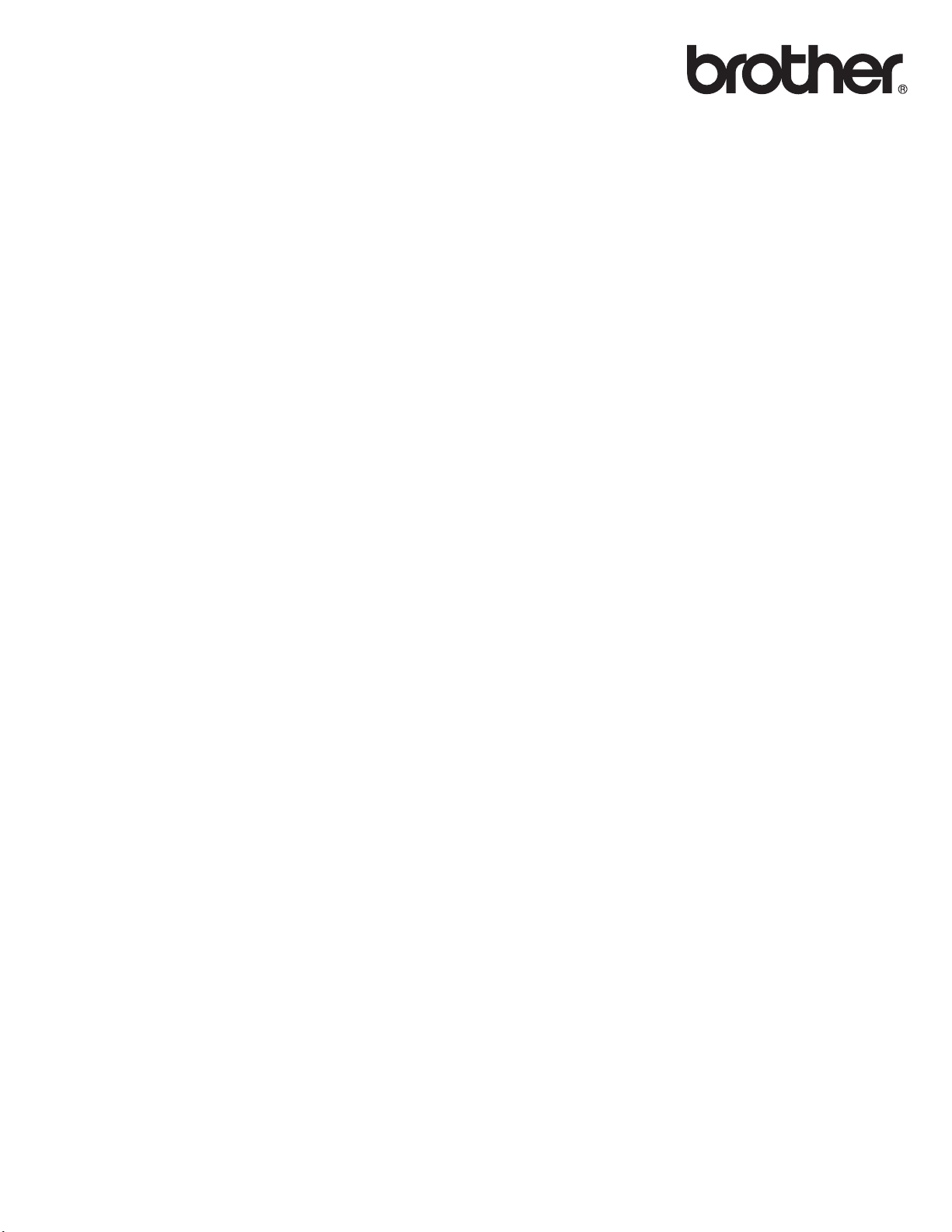
소프트웨어
사용자 설명서
버전 0
KOR
Page 2
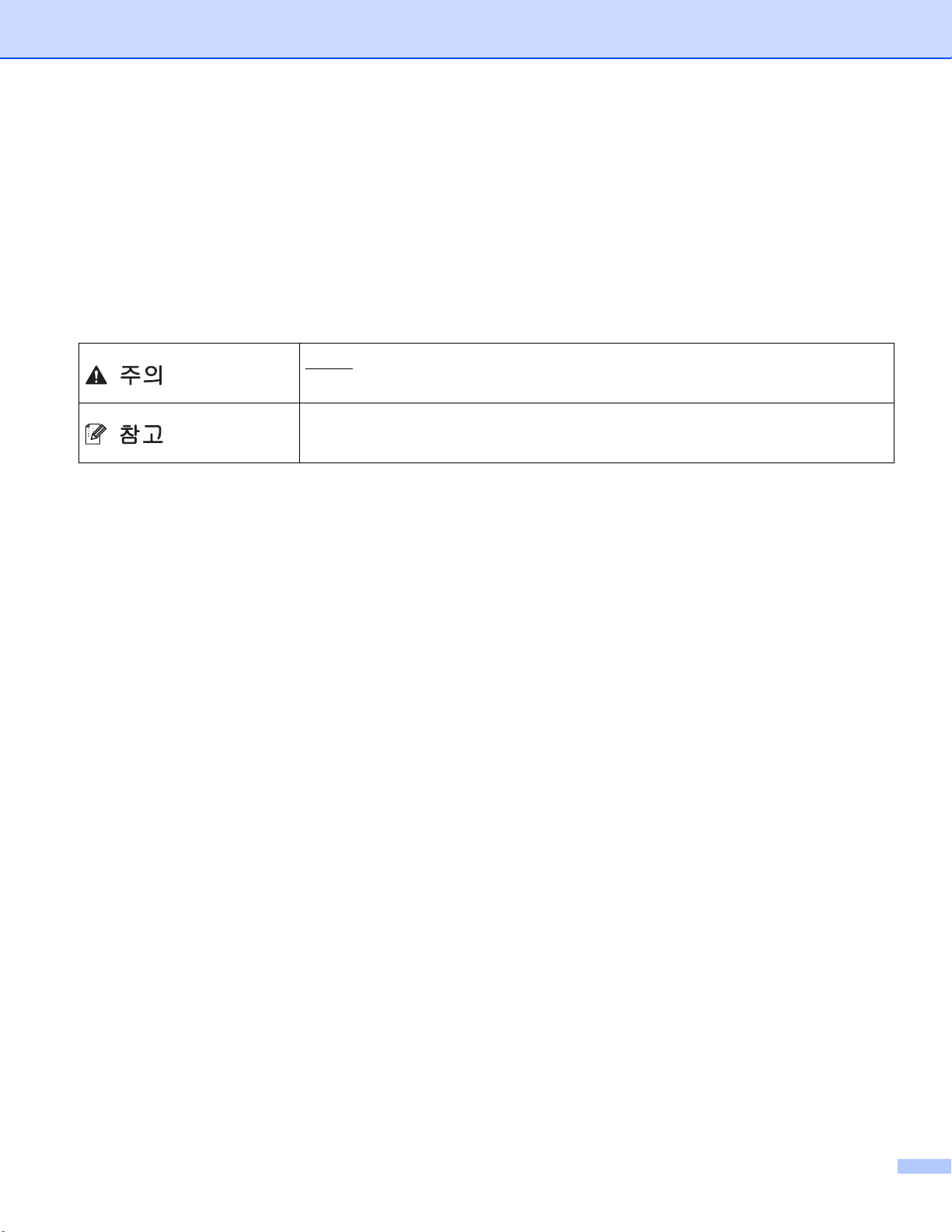
적용 가능한 모델
본 사용자 가이드는 다음과 같은 모델에 적용됩니다 .
MFC-8510DN/8910DW
표기법
본 사용자 가이드에서는 다음과 같은 표기를 사용합니다 .
주의
하게 되면 경상을 입을 수 있습니다.
주의는 발생할 수 있는 상황에 대처하는 방법에 대해 설명하거나
다른 기능과 함께 조작하는 방법에 대한 요령을 제공합니다 .
는 잠재적으로 위험한 상황을 나타내며, 이러한 상황에 당면
편집 및 발행 고지
본 설명서는 Brother Industries, Ltd. 의 감독 하에 편집 및 발행되었으며, 최신 제품 설명 및 사
양이 포함되어 있습니다.
본 설명서의 내용 및 본 제품의 사양은 사전 통보 없이 변경될 수 있습니다.
Brother는 여기에 포함된 사양 및 자료를 사전 통보 없이 변경할 수 있는 권한이 있으며, 오타
및 출판과 관련된 그 외 오류뿐 아니라 제시
해 포함 )에 대해 책임을 지지 않습니다 .
©2012 Brother Industries, Ltd.
한 자료에 의존함으로써 발생된 손해( 간접적 손
중요 사항
본 제품은 구입한 나라에서만 사용하도록 승인되었습니다. 본 제품을 구입한 나라가 아닌
다른 나라에서 사용하지 마십시오. 해당 국가의 무선 통신 및 전원 규정에 위반될 수 있습
니다.
본 설명서에는 특별히 지정하지 않는 한 MFC-8510DN의 LCD 메시지가 사용됩니다 .
본 문서에서 Windows
Edition 및 Windows® XP Home Edition 을 나타냅니다 .
본 문서에서 Windows Server
x64 Edition, Windows Server
냅니다.
본 문서에서 Windows Server
R2를 나타냅니다.
®
XP는 Windows® XP Professional, Windows® XP Professional x64
®
2003은 Windows Server® 2003, Windows Server® 2003
®
2003 R2 및 Windows Server® 2003 R2 x64 Edition 을 나타
®
2008은 Windows Server® 2008 및 Windows Server® 2008
i
Page 3
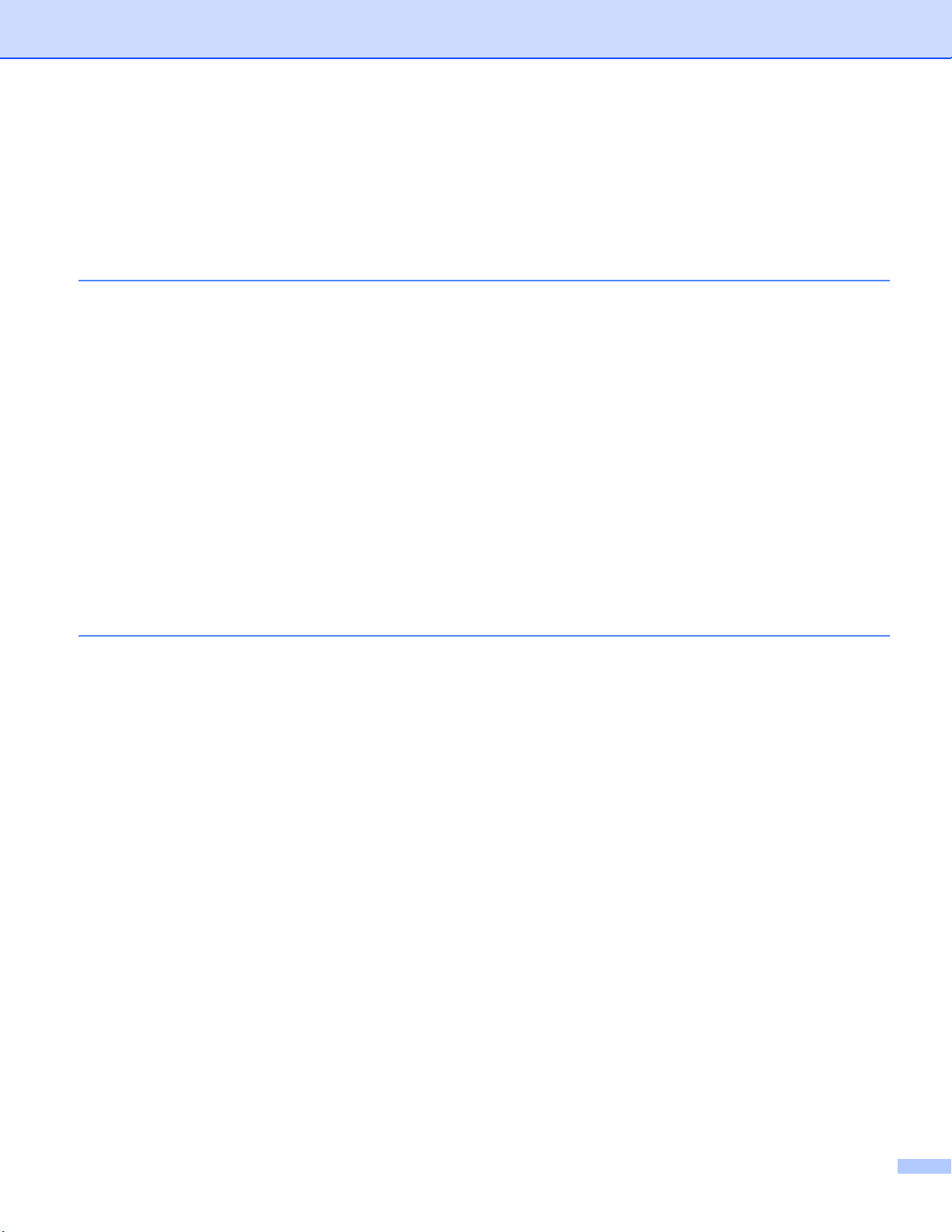
목차
I 부기기 조작 키
1 제어판 사용 2
프린터 키 사용............................................................................................................................2
작업 취소 .............................................................................................................................. 2
보안 인쇄 키 .......................................................................................................................... 2
프린터 에뮬레이션 지원........................................................................................................3
내부 글꼴 목록 인쇄 ..............................................................................................................4
인쇄 구성 목록 인쇄 ..............................................................................................................5
테스트 인쇄........................................................................................................................... 5
양면(2면 ) 인쇄 ..................................................................................................................... 6
자동 연속 .............................................................................................................................. 6
기본 프린터 설정 복원 .......................................................................................................... 7
스캔 키 사용 ............................................................................................................................... 7
II 부 Windows
®
2 인쇄 9
Brother 프린터 드라이버 사용 ....................................................................................................9
문서 인쇄 ..................................................................................................................................10
양면(2면 ) 인쇄......................................................................................................................... 11
용지 양면 인쇄를 위한 지침 ................................................................................................11
자동 양면 인쇄 ....................................................................................................................11
수동 양면 인쇄 ....................................................................................................................11
동시 스캐닝 , 인쇄 및 팩스 ........................................................................................................11
프린터 드라이버 설정 ...............................................................................................................12
프린터 드라이버 설정 액세스 ...................................................................................................13
기본 탭......................................................................................................................................14
용지 크기 ............................................................................................................................ 14
방향.....................................................................................................................................15
매수.....................................................................................................................................15
용지 종류 ............................................................................................................................ 16
해상도 .................................................................................................................................17
인쇄 설정 ............................................................................................................................ 17
여러 페이지 ......................................................................................................................... 18
양면(2면 )/ 소책자...............................................................................................................18
용지 공급
고급 탭......................................................................................................................................20
배율.....................................................................................................................................21
역전 인쇄 ............................................................................................................................ 21
워터마크 사용 .....................................................................................................................21
원 ........................................................................................................................ 19
ii
Page 4
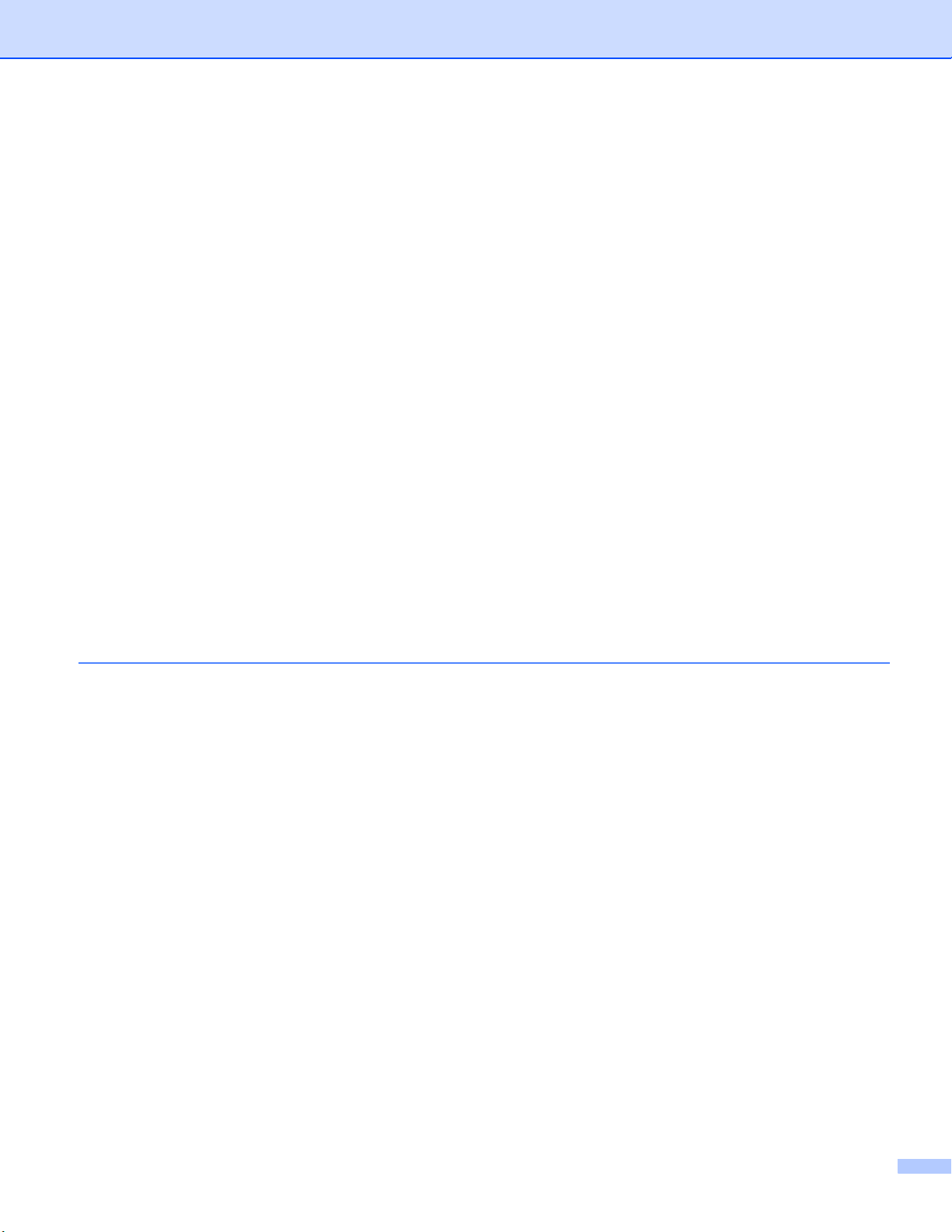
워터마크 설정 .....................................................................................................................22
머리글- 바닥글 인쇄 ............................................................................................................24
토너 절약 모드 ....................................................................................................................24
보안 인쇄 ............................................................................................................................ 24
관리자 .................................................................................................................................25
사용자 인증( 네트워크 모델의 경우 )...................................................................................26
기타 인쇄 옵션 ....................................................................................................................26
매크로 .................................................................................................................................26
농도 조정 ............................................................................................................................ 27
인쇄 품질 상향 ....................................................................................................................27
공백 페이지 건너뛰기 .........................................................................................................28
인쇄 프로파일 탭 ......................................................................................................................29
프로파일 추가 .....................................................................................................................30
프로파일 삭제 .....................................................................................................................30
지원 ..........................................................................................................................................31
부속품 탭 ..................................................................................................................................33
포트 탭......................................................................................................................................34
BR-Script3 프린터 드라이버의 기능 (PostScript
®
3 ™ 언어 에뮬레이션).................................35
인쇄 기본 설정 ....................................................................................................................35
고급 옵션 ............................................................................................................................ 39
포트 탭 ...............................................................................................................................42
Status Monitor ..........................................................................................................................43
기기 상태 모니터링 .............................................................................................................44
3 스캐닝 45
TWAIN 드라이버를 사용하여 문서 스캐닝 ...............................................................................45
PC로 문서 스캐닝 ...............................................................................................................45
스캔하려는 부분을 잘라내기 위해 사전 스캐닝 ..................................................................47
스캐너 설정 대화 상자에서 설정.........................................................................................49
WIA 드라이버를 사용하여 문서 스캐닝 ....................................................................................54
WIA 호환.............................................................................................................................54
PC로 문서 스캐닝 ...............................................................................................................54
스캐너 유리를 사용하여 스캔하려는 부분을 잘라내기 위해 사전 스캐닝 ...........................57
WIA 드라이버를 사용하여 문서 스캐닝
(Windows 사진 갤러리 및 Windows 팩스 및 스캔 ) ................................................................61
PC로 문서 스캐닝 ...............................................................................................................61
스캐너 유리를 사용하여 스캔하려는 부분을 잘라내기 위해 사전 스캐닝 ...........................63
Presto! PageManager 사용 ......................................................................................................64
기능..................................................................................................................................... 64
Presto! PageManager의 시스템 요구 사항......................................................................... 65
iii
Page 5
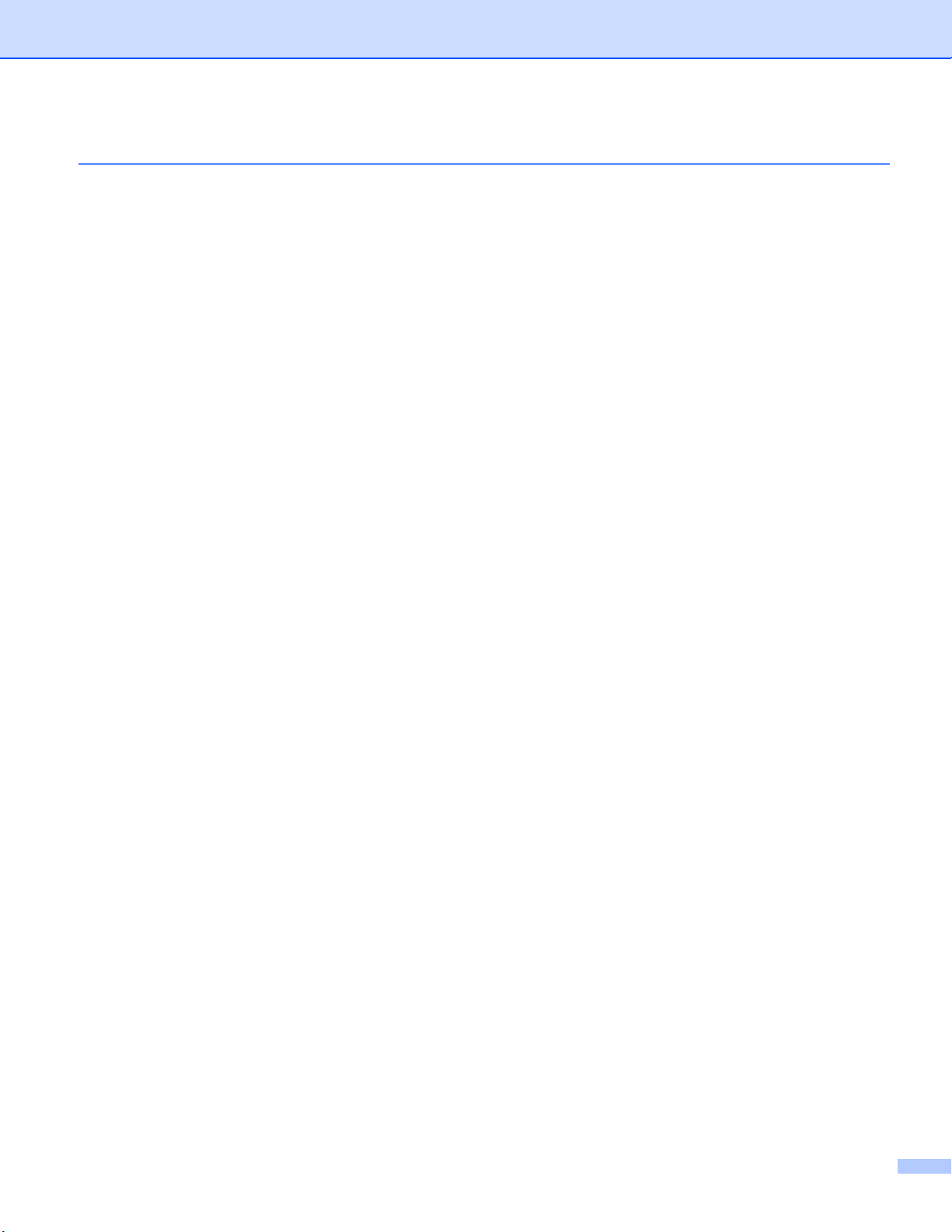
4 ControlCenter4 66
개요 ..........................................................................................................................................66
사용자 인터페이스 변경......................................................................................................66
홈 모드에서 ControlCenter4 사용.............................................................................................67
홈 모드 사용자용 ControlCenter4 기능 ...............................................................................68
스캔 탭......................................................................................................................................69
파일 종류 ............................................................................................................................ 69
문서 크기 ............................................................................................................................ 71
스캔한 이미지 저장 .............................................................................................................71
스캔한 이미지 인쇄 .............................................................................................................71
응용 프로그램에서 스캔한 이미지 열기 ..............................................................................72
스캔한 데이터를 이메일에 첨부..........................................................................................72
OCR 기능 사용 ...................................................................................................................73
PC-FAX 탭(MFC 모델의 경우 ).................................................................................................74
컴퓨터에서 이미지 파일 송신..............................................................................................75
스캔한 이미지 송신 .............................................................................................................75
수신한 PC-FAX 데이터 보기 및 인쇄 ..................................................................................76
장치 설정 탭 ..
원격 설정 구성 (MFC 모델의 경우 ) .....................................................................................77
퀵 다이얼 액세스 (MFC 모델의 경우 )..................................................................................78
스캔 키 설정 구성................................................................................................................78
BRAdmin 유틸리티 시작.....................................................................................................80
지원 탭......................................................................................................................................81
ControlCenter 도움말 열기 .................................................................................................81
Brother 솔루션 센터 사용 ....................................................................................................81
Brother CreativeCenter 액세스 ........................................................................................... 81
고급 모드에서 ControlCenter4 사용 .........................................................................................82
고급 모드 사용자용 ControlCenter4 기능 ...........................................................................83
스캔 탭......................................................................................................................................84
파일 종류 ............................................................................................................................ 84
문서 크기 ............................................................................................................................ 85
응용 프로그램에서 스캔한 이미지 열기 ..............................................................................86
OCR 기능 사용 ...................................................................................................................86
스캔한 데이터를 이메일에 첨부...
스캔한 이미지 저장 .............................................................................................................87
각 버튼의 기본 설정 변경 방법............................................................................................ 87
PC-복사 탭 ...............................................................................................................................88
스캔한 이미지 인쇄 .............................................................................................................88
PC-FAX 탭(MFC 모델의 경우 ).................................................................................................89
컴퓨터에서 이미지 파일 송신..............................................................................................89
스캔한 이미지 송신 .............................................................................................................89
수신한 PC-FAX 데이터 보기 및 인쇄 ..................................................................................90
장치 설정 탭 ............................................................................................................................. 91
원격 설정 구성 (MFC 모델의 경우 ) .....................................................................................91
퀵 다이얼 액세스 (MFC 모델의 경우 )..................................................................................91
스캔 키 설정 구성...
BRAdmin 유틸리티 시작.....................................................................................................94
...........................................................................................................................77
.......................................................................................86
.............................................................................................................92
iv
Page 6
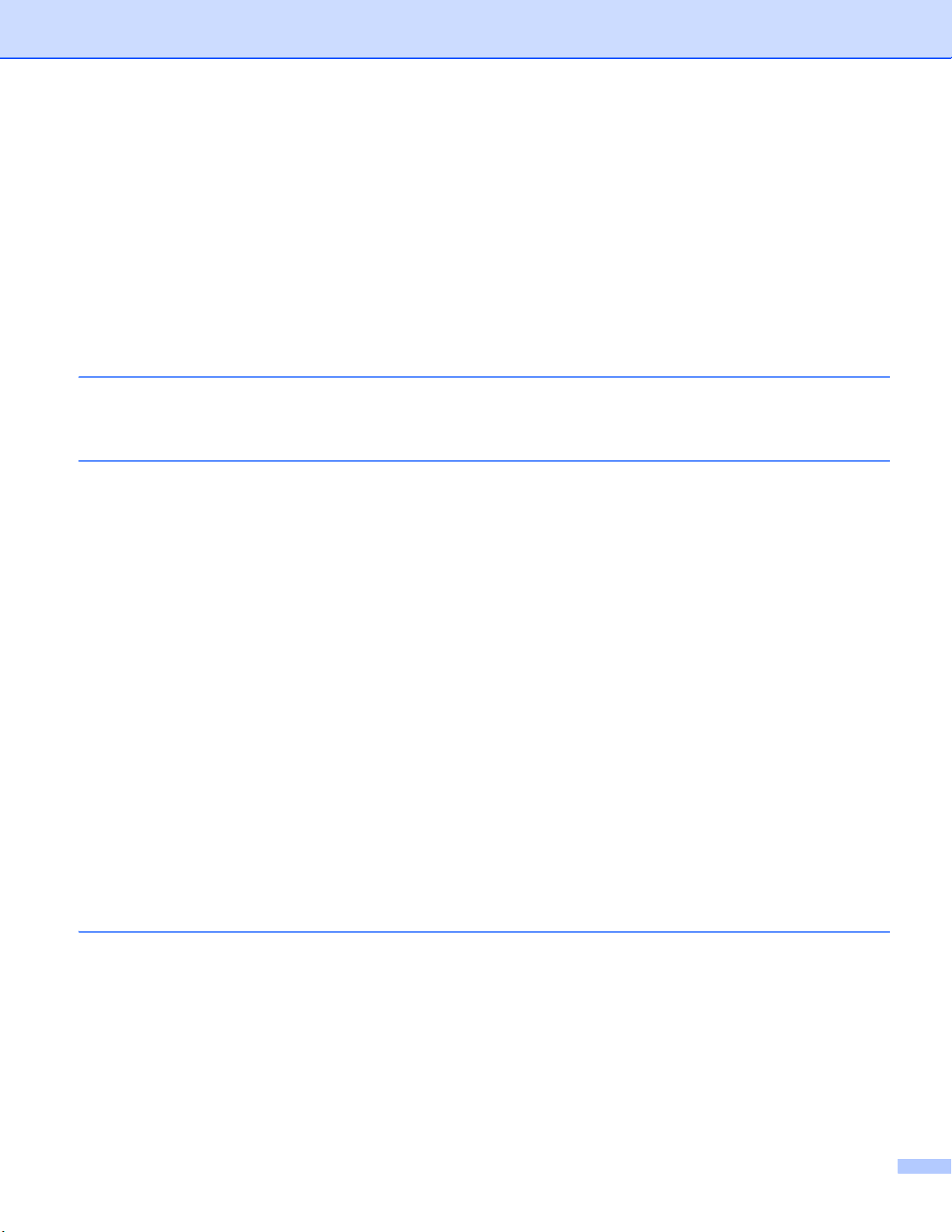
지원 탭......................................................................................................................................95
ControlCenter 도움말 열기 .................................................................................................95
Brother 솔루션 센터 사용 ....................................................................................................95
Brother CreativeCenter 액세스 ........................................................................................... 95
사용자 지정 탭..........................................................................................................................96
사용자 지정 탭 만들기 ........................................................................................................96
사용자 지정 버튼 만들기.....................................................................................................96
스캐닝 조작을 위한 빠른 참조 ..................................................................................................98
PC로 스캔 메뉴에서 스캔 키 설정 변경..................................................................................101
5 원격 설정 (MFC 모델의 경우 )102
원격 설정 ................................................................................................................................102
6 Brother PC-FAX 소프트웨어 (MFC 모델의 경우 )104
PC 팩스 송신 .......................................................................................................................... 104
파일을 PC-FAX로 송신..................................................................................................... 104
사용자 정보 설정............................................................................................................... 106
송신 설정 .......................................................................................................................... 107
표지 설정 .......................................................................................................................... 108
표지 정보 입력 .................................................................................................................. 109
주소록..................................................................................................................................... 110
Brother 주소록 ..................................................................................................................111
주소록에 구성원 설정 ....................................................................................................... 111
브로드캐스트 그룹 설정.................................................................................................... 112
구성원 정보 편집............................................................................................................... 112
구성원 또는 그룹 삭제 ......................................................................................................113
주소록 내보내기................................................................................................................ 113
주소록으로 가져오기 ........................................................................................................115
PC-FAX 수신..........................................................................................................................117
기기에 PC-FAX Receive Software 설정 ........................................................................... 118
PC에서 PC-FAX Receive Software 실행..........................................................................119
PC 설정.............................................................................................................................119
네트워크 PC-FAX 수신 설정 구성..................................................................................... 120
새 PC-FAX 메시지 보기 .................................................................................................... 121
7 방화벽 설정 122
Brother 소프트웨어를 사용하기 전에 .....................................................................................122
Windows
Windows Vista
Windows
®
XP SP2 이상 ................................................................................................... 123
®
®
사용자 .................................................................................................... 126
7 사용자 .......................................................................................................... 128
v
Page 7
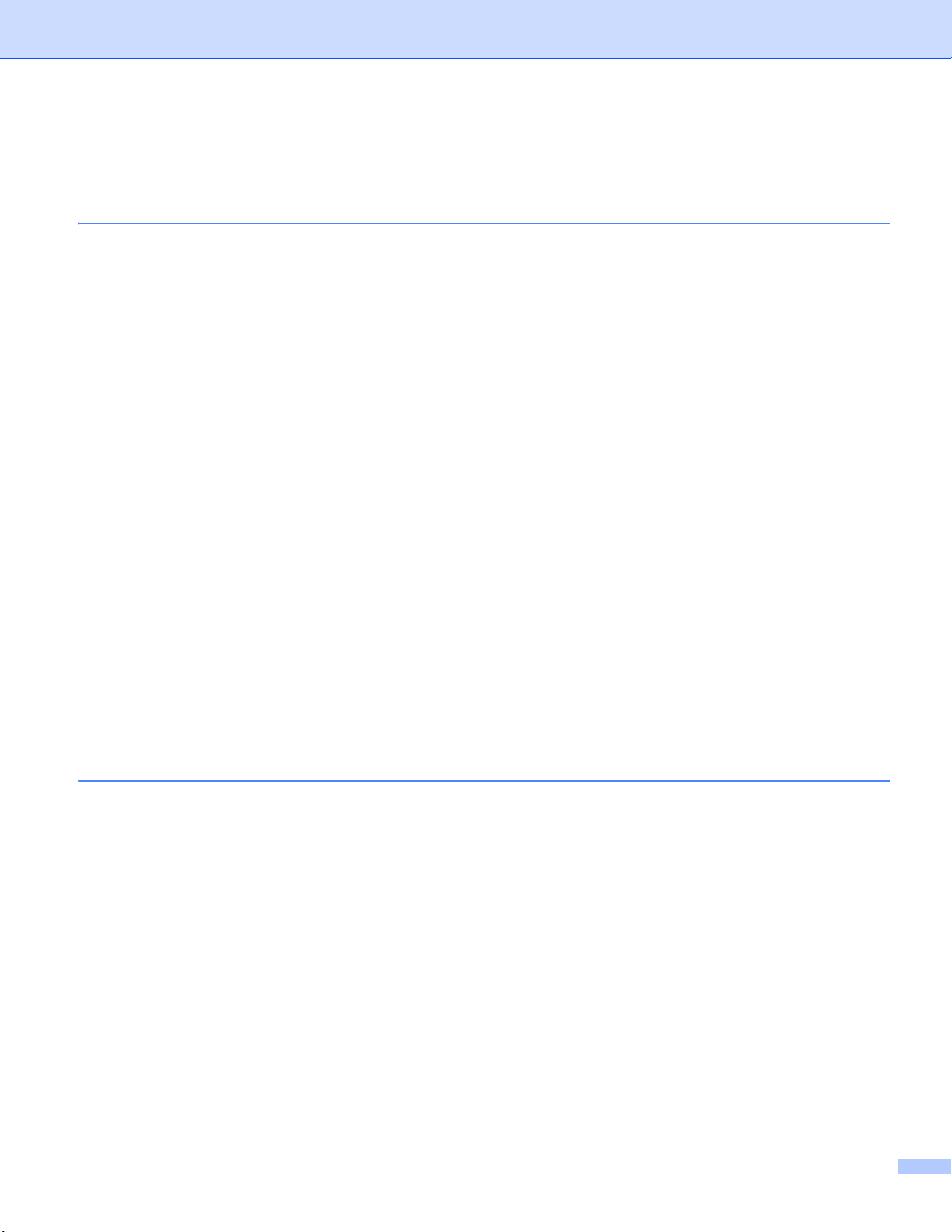
III 부 Apple Macintosh
8 인쇄 및 팩스 134
프린터 드라이버의 기능(Macintosh) ......................................................................................134
양면(2면 ) 인쇄....................................................................................................................... 134
용지 양면 인쇄를 위한 지침 ..............................................................................................134
자동 양면 인쇄 .................................................................................................................. 134
수동 양면 인쇄 .................................................................................................................. 134
동시 스캐닝 , 인쇄 및 팩스 ......................................................................................................135
페이지 설정 옵션 선택 ......................................................................................................135
인쇄 옵션 선택 .................................................................................................................. 138
표지................................................................................................................................... 138
레이아웃 ........................................................................................................................... 139
보안 인쇄 .......................................................................................................................... 140
인쇄 설정 .......................................................................................................................... 141
Macintosh의 프린터 드라이버 삭제........................................................................................145
BR-Script3 프린터 드라이버의 기능 (PostScript
인쇄 옵션 선택 .................................................................................................................. 146
프린터 기능....................................................................................................................... 147
보안 인쇄 .......................................................................................................................... 150
Status Monitor ........................................................................................................................ 151
기기 상태 업데이트 ...........................................................................................................151
창 숨기기 또는 표시 ..........................................................................................................152
창 종료 ..............................................................................................................................152
웹 기반 관리( 네트워크 연결에만 해당) ............................................................................152
팩스 송신 (MFC 모델의 경우) .................................................................................................153
주소 패널 사용 .................................................................................................................. 157
®
3 ™ 언어 에뮬레이션)...............................146
9 스캐닝 159
TWAIN 드라이버를 사용하여 문서 스캐닝 ............................................................................. 159
Macintosh로 이미지 스캐닝.............................................................................................. 160
양면 문서 스캐닝 (MFC-8910DW의 경우 ) ........................................................................161
이미지 사전 스캐닝...........................................................................................................162
스캐너 창에서 설정 ...........................................................................................................163
ICA 드라이버를 사용하여 문서 스캐닝 (Mac OS X 10.6.x 이상) ............................................ 167
인쇄 및 팩스 또는 인쇄 및 스캔에서 기기 선택 .................................................................171
Presto! PageManager 사용 .................................................................................................... 173
기능................................................................................................................................... 173
Presto! PageManager의 시스템 요구 사항....................................................................... 173
vi
Page 8
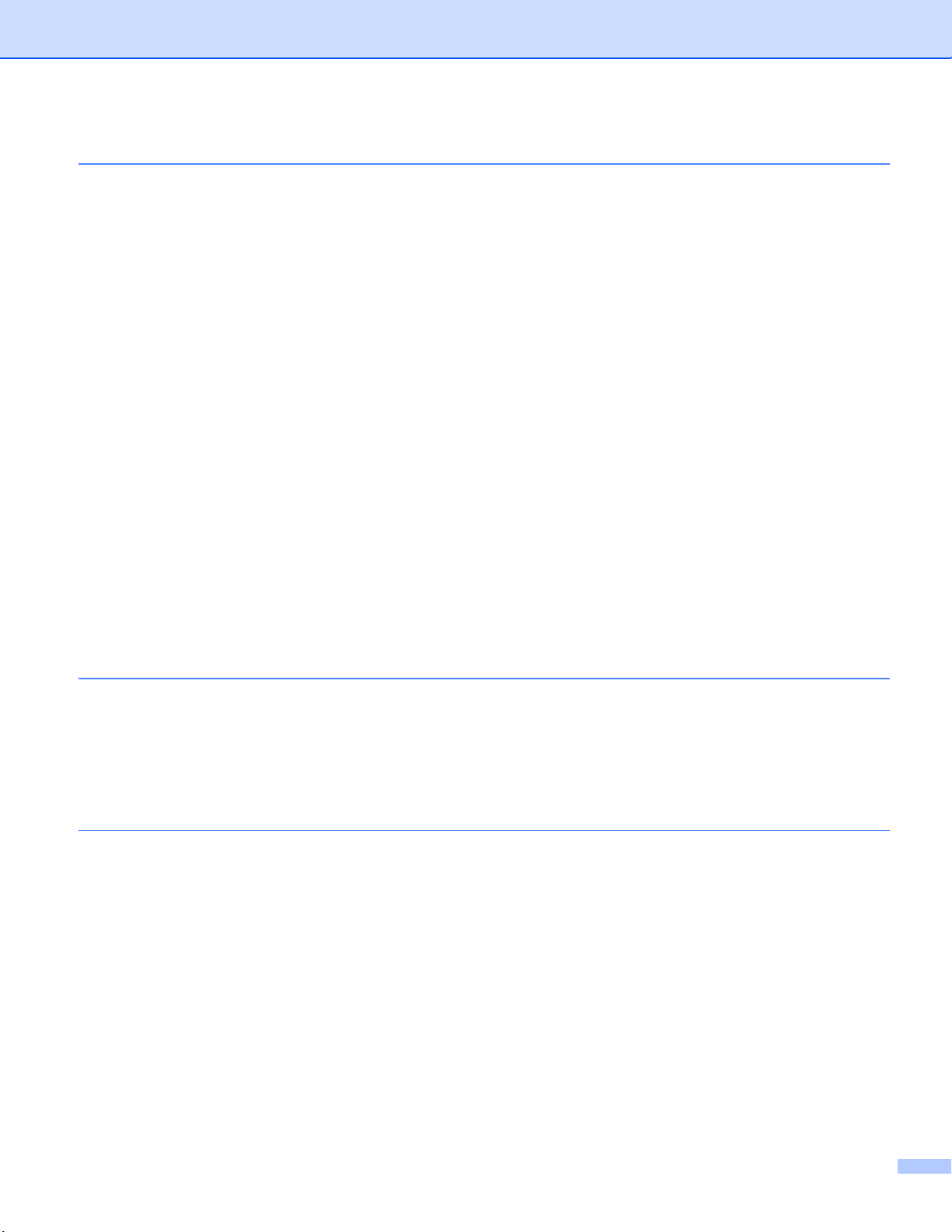
10 ControlCenter2 174
ControlCenter2 사용............................................................................................................... 174
자동 급지 기능 해제 ..........................................................................................................175
스캔 ........................................................................................................................................ 176
파일 종류 .......................................................................................................................... 178
문서 크기 .......................................................................................................................... 178
이미지( 예: Apple Preview)............................................................................................... 179
OCR(워드 프로세싱 응용 프로그램) ................................................................................ 181
이메일 ...............................................................................................................................182
파일................................................................................................................................... 183
사용자 지정 스캔 .................................................................................................................... 184
파일 종류 .......................................................................................................................... 185
문서 크기 .......................................................................................................................... 185
사용자 지정 버튼............................................................................................................... 186
이미지로 스캔 ................................................................................................................... 186
OCR로 스캔...................................................................................................................... 188
이메일로 스캔 ................................................................................................................... 189
파일로 스캔....................................................................................................................... 191
COPY / PC-FAX(Mac OS X 10.5.8 및 10.6.x, PC-FAX는 MFC 모델만 해당) ....................... 193
장치 설정 ................................................................................................................................195
원격 설정 (MFC 모델의 경우 ) ...........................................................................................196
퀵 다이
Status Monitor................................................................................................................... 197
얼(MFC 모델의 경우 ) ...........................................................................................197
11 원격 설정 (MFC 모델의 경우 )198
원격 설정 ................................................................................................................................198
IV 부스캔 키 사용
12 스캐닝 (USB 케이블 사용자의 경우 )201
스캔 키 사용 ...........................................................................................................................201
USB로 스캔 ...................................................................................................................... 203
이메일로 스캔 ................................................................................................................... 209
이미지로 스캔 ................................................................................................................... 210
OCR로 스캔...................................................................................................................... 211
파일로 스캔....................................................................................................................... 213
vii
Page 9
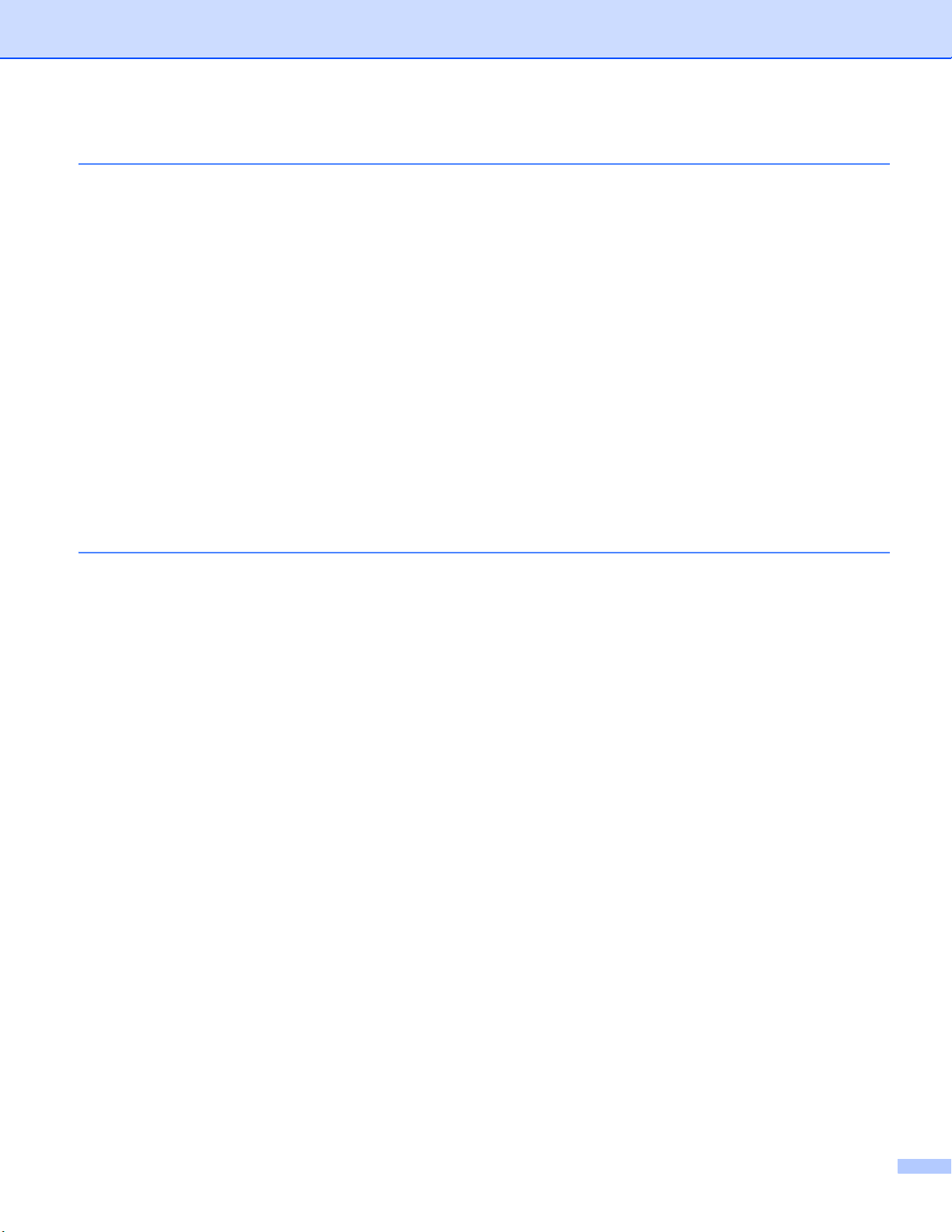
13 네트워크 스캐닝 215
네트워크 스캐닝을 사용하기 전에.......................................................................................... 216
네트워크 스캐닝 구성(Windows
®
) ....................................................................................216
네트워크 스캐닝 구성(Macintosh) .................................................................................... 219
네트워크에서 스캔 키 사용..................................................................................................... 220
이메일로 스캔 ................................................................................................................... 222
이메일로 스캔( 이메일 서버 , MFC-8910DW 의 경우 : 기본 ,
MFC-8510DN: 다운로드로 사용 가능) ..........................................................................224
이미지로 스캔 ................................................................................................................... 227
OCR로 스캔...................................................................................................................... 229
파일로 스캔....................................................................................................................... 231
FTP로 스캔 ....................................................................................................................... 233
네트워크로 스캔(Windows
®
) ............................................................................................ 239
파일 크기에 새 기본 설정을 하는 방법
(이메일 (이메일 서버), FTP 및 네트워크로 스캔) .........................................................245
Web Services를 사용하여 네트워크에서 스캐닝
(Windows Vista
®
SP2 이상 및 Windows® 7).................................................................246
A 색인 249
viii
Page 10
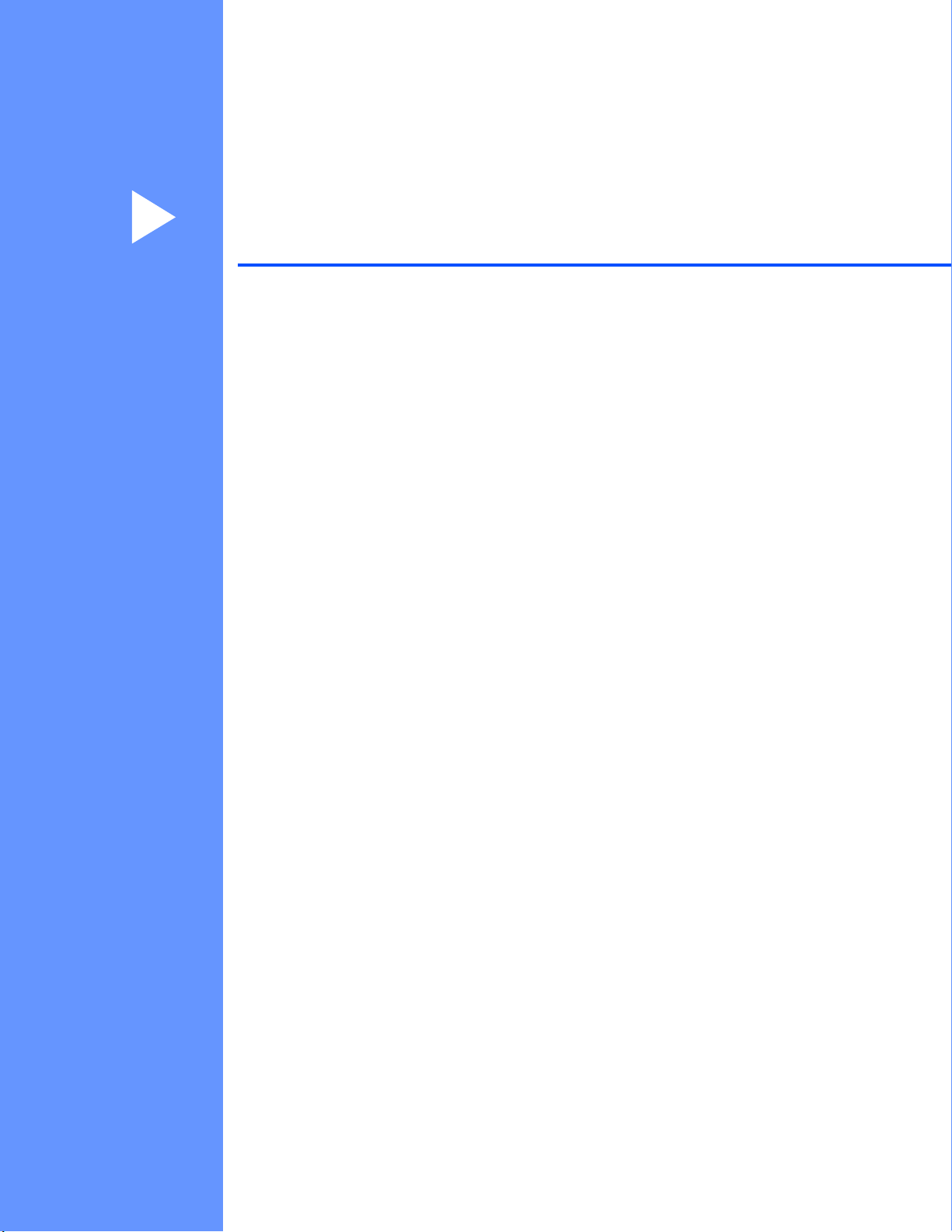
I부
기기 조작 키 I
제어판 사용 2
Page 11
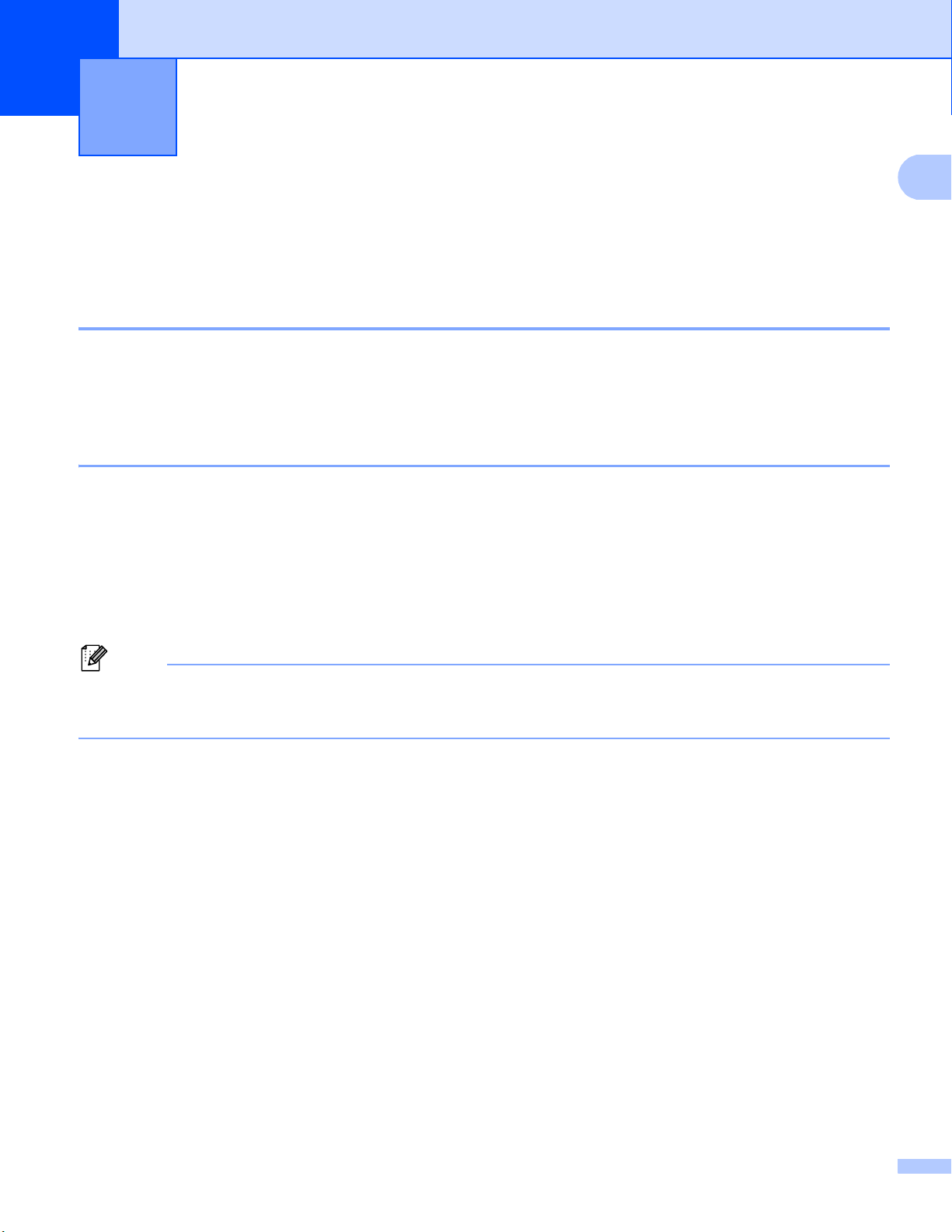
1
1
참고
제어판 사용 1
프린터 키 사용 1
기기 제어판에서 다음과 같은 기능에 액세스할 수 있습니다.
작업 취소 1
현재 인쇄 작업을 취소하려면 중지/나가기를 누릅니다. 중지/나가기를 눌러 기기 메모리에 남
아있는 데이터를 지울 수 있습니다.
보안 인쇄 키 1
보호된 데이터는 암호로 보호됩니다 . 암호를 알고 있는 사용자만 보호된 데이터를 인쇄할 수
있습니다 . 기기는 암호를 입력해야만 보호된 데이터를 인쇄합니다. 문서가 인쇄되면 메모리
에서 해당 데이터가 지워집니다. 이 기능을 사용하려면 프린터 드라이버 대화 상자에서 암호
를 설정해야 합니다 . 전원 스위치를 끄면 메모리에 저장된 보호된 데이터가 지워집니다.
a 보안 인쇄를 누릅니다.
LCD에 No Data Stored ( 저장된 데이터 없음) 가 표시되면 메모리에 보호된 데이터가
없는 것입니다.
b a 또는 b 를 눌러 사용자 이름을 선택합니다. OK를 누릅니다. LCD 에 해당 이름에 대해 보
호된 작업 목록이 표시됩니다.
c a 또는 b 를 눌러 작업을 선택합니다. OK를 누릅니다. 4 자리 암호를 입력하고 OK를 누릅
니다 .
d 데이터를 인쇄하려면 a 또는 b 를 눌러 Print ( 인쇄)를 선택하고 OK를 누른 다음 인쇄 매
수를 입력합니다 . OK를 누릅니다 .
기기가 데이터를 인쇄합니다.
보호된 데이터를 삭제하려면 a 또는 b를 눌러 Delete ( 삭제 )를 선택합니다 . OK를 누릅
니다 .
2
Page 12
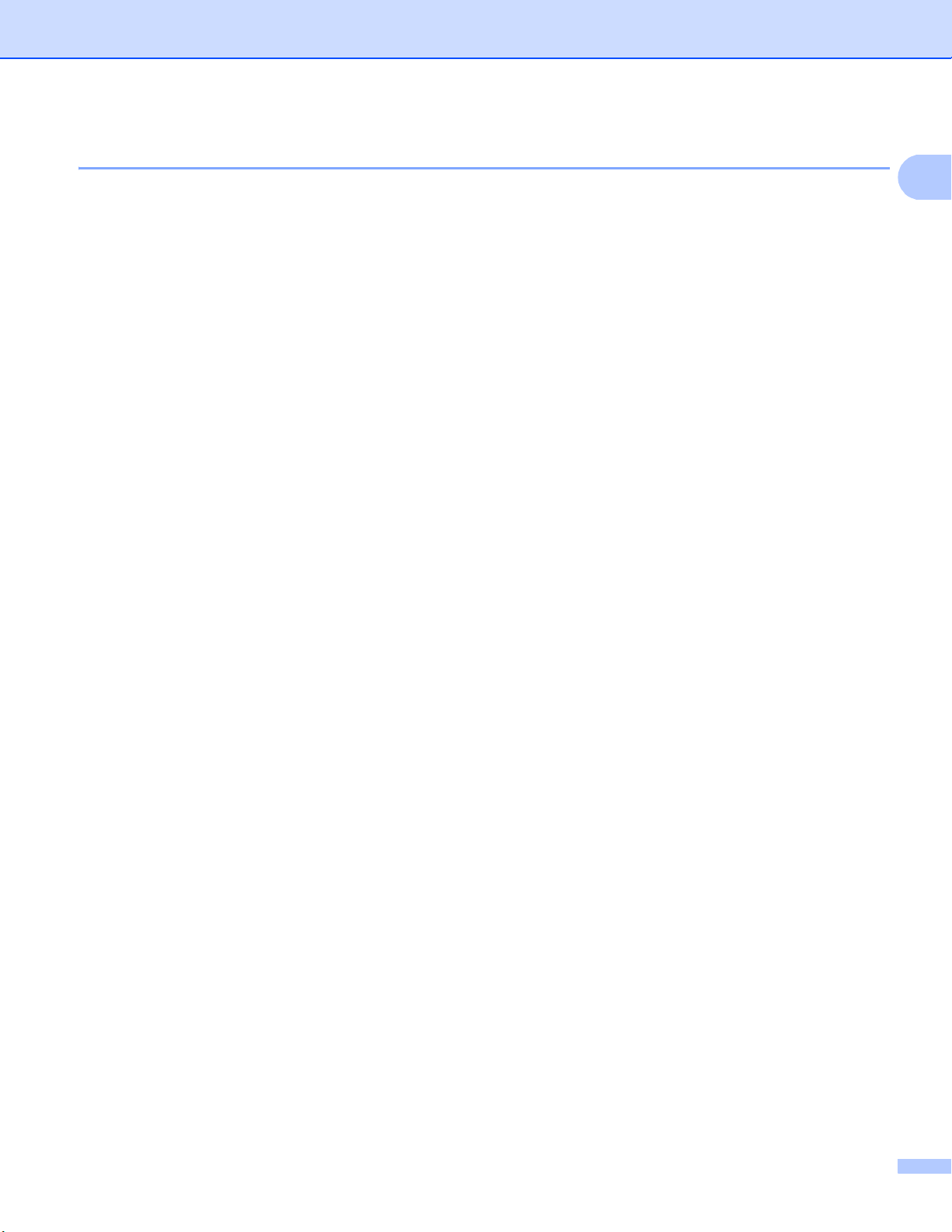
제어판 사용
1
프린터 에뮬레이션 지원 1
본 기기는 프린터 작업 언어 또는 에뮬레이션으로 인쇄 명령을 수신합니다. 서로 다른 운영
체제 및 응용 프로그램은 각기 다른 언어로 인쇄 명령을 송신합니다. 본 기기는 다양한 에뮬
레이션으로 인쇄 명령을 수신할 수 있으며 자동 에뮬레이션 선택 기능이 있습니다. 컴퓨터에
서 데이터를 수신할 때 기기는 에뮬레이션 모드를 자동으로 선택합니다. 기본 설정은 자동입
니다.
본 기기에는 다음과 같은 에뮬레이션 모드가 있습니다. 제어
판 또는 웹 브라우저를 사용하여
이 설정을 변경할 수 있습니다 .
HP LaserJet 모드
HP LaserJet 모드 (또는 HP 모드) 는 프린터가 Hewlett-Packard 레이저젯 프린터의 PCL6
언어를 지원하는 에뮬레이션 모드입니다 . 여러 응용 프로그램에서 이런 유형의 레이저 프
린터를 지원합니다 . 이 모드를 사용하면 기기에서 이러한 응용 프로그램을 최상으로 실행
할 수 있습니다 .
BR-Script3 모드
B
R-Script는 원래 Brother 페이지 설명 언어이며 PostScript
®
언어 에뮬레이션 인터프리터
입니다. 본 기기는 PostScript®3™를 지원합니다. 본 기기의 BR-Script 인터프리터를 사용
하면 페이지의 텍스트 및 그래픽을 제어할 수 있습니다 .
PostScript
• Adobe Systems Incorporated. PostScript
®
명령에 관한 기술적 정보는 다음 설명서를 참조하십시오.
®
Language Reference, 3rd edition. Addison-
Wesley Professional, 1999. ISBN: 0-201-37922-8
®
• Adobe Systems Incorporated. PostScript
Language Program Design. Addison-
Wesley Professional, 1988. ISBN: 0-201-14396-8
®
• Adobe Systems Incorporated. PostScript
Language Tutorial and Cookbook. Addison-
Wesley Professional, 1985. ISBN: 0-201-10179-3
EPSON FX-850 및 IBM
®
Proprinter XL 모드
EPSON FX-850 및 IBM Proprinter XL 모드는 본 프린터가 도트 매트릭스 프린터의 업계
표준을 충족시키기 위해 지원하는 에뮬레이션 모드입니다 . 일부 응용 프로그램에서는 이
러한 도트 매트릭스 프린터 에뮬레이션을 지원합니다 . 이런 응용 프로그램에서 인쇄하는
경우 이 에뮬레이션 모드를 사용하면 프린터가 원활하게 작동됩니다 .
3
Page 13
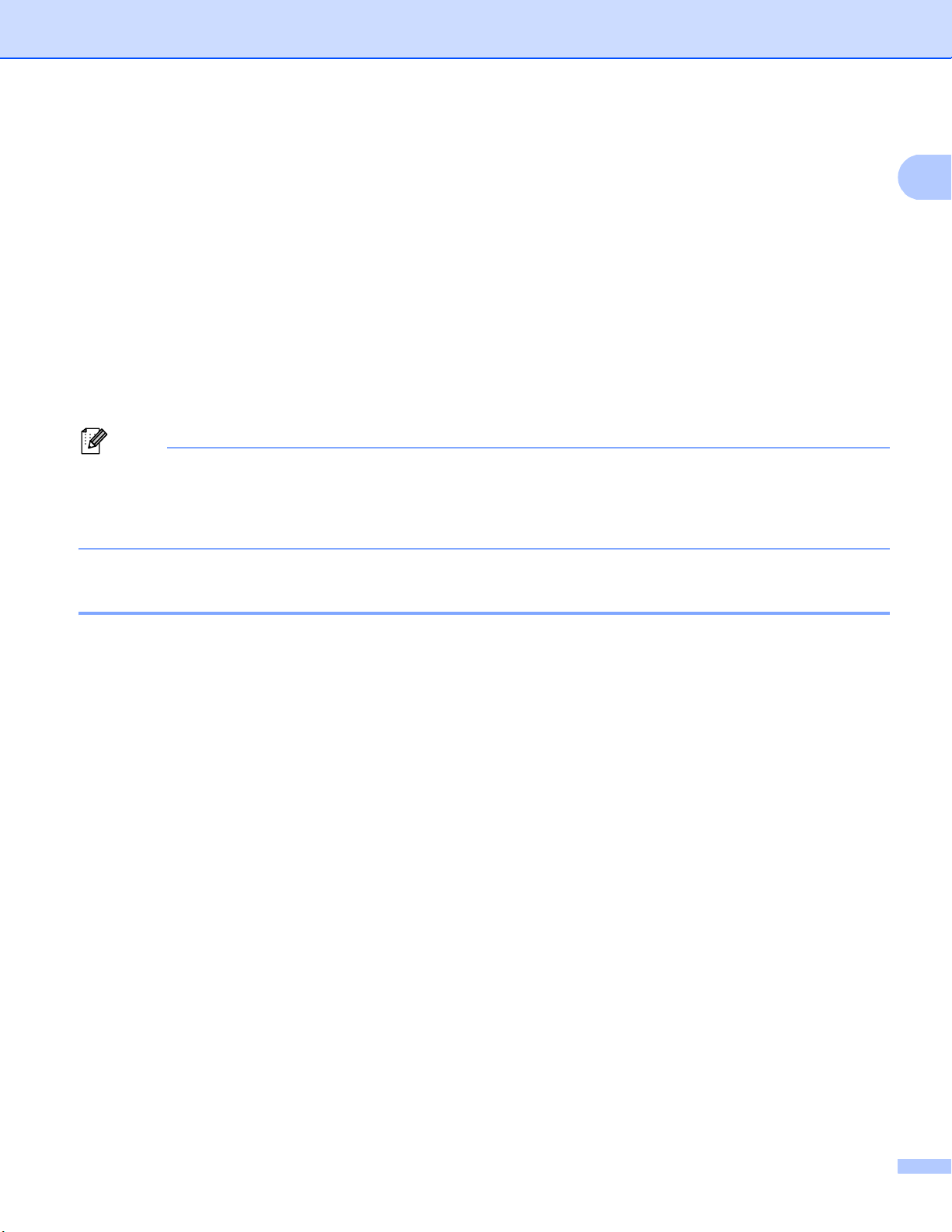
제어판 사용
1
참고
에뮬레이션 모드 설정 1
a 메뉴를 누릅니다.
b a 또는 b 를 눌러 Printer (프린터 ) 를 선택합니다. OK 를 누릅니다 .
c a 또는 b 를 눌러 Emulation ( 에뮬레이션 )을 선택합니다 . OK 를 누릅니다 .
d a 또는 b 를 눌러 Auto(EPSON) ( 자동 (EPSON)), Auto(IBM) ( 자동(IBM)),
HP LaserJet, BR-Script 3, Epson FX-850 (Epson FX-850) 또는
IBM Proprinter 를 선택합니다 . OK를 누릅니다.
e 중지/나가기를 누릅니다.
응용 프로그램 소프트웨어 또는 네트워크 서버에서 에뮬레이션 설정을 하는 것이 좋습니
다 . 설정이 올바로 작동하지 않을 경우 기기 제어판 버튼을 사용하여 필요한 에뮬레이션 모
드를 수동으로 선택합니다.
내부 글꼴 목록 인쇄 1
기기의 내부( 또는 상주) 글꼴 목록을 인쇄하여 글꼴을 사용하기 전에 각 글꼴 모양을 확인할
수 있습니다 .
a 메뉴를 누릅니다.
b a 또는 b 를 눌러 Printer (프린터 ) 를 선택합니다. OK 를 누릅니다 .
c a 또는 b 를 눌러 Print Options (인쇄 옵션) 를 선택합니다 . OK 를 누릅니다.
d a 또는 b 를 눌러 Internal Font (내부 글꼴) 를 선택합니다 . OK 를 누릅니다.
e a 또는 b 를 눌러 HP LaserJet 또는 BR-Script 3 를 선택합니다 . OK를 누릅니다 .
f 시작를 누릅니다. 기기가 목록을 인쇄합니다 .
g 중지/나가기를 누릅니다.
4
Page 14
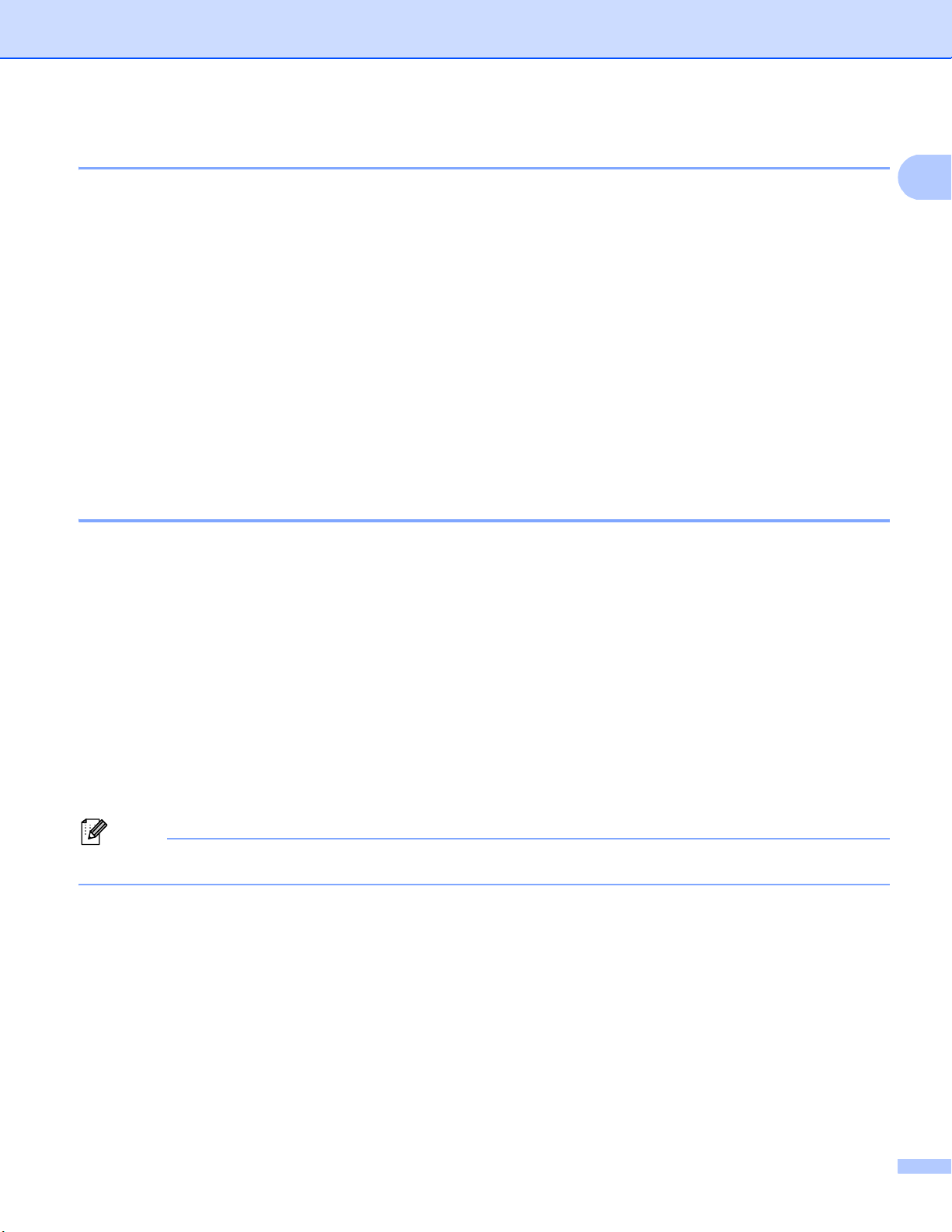
제어판 사용
1
참고
인쇄 구성 목록 인쇄 1
현재 프린터 설정 목록을 인쇄할 수 있습니다 .
a 메뉴를 누릅니다.
b a 또는 b 를 눌러 Printer (프린터 ) 를 선택합니다. OK 를 누릅니다 .
c a 또는 b 를 눌러 Print Options (인쇄 옵션) 를 선택합니다 . OK 를 누릅니다.
d a 또는 b 를 눌러 Configuration (구성 ) 을 선택합니다 . OK를 누릅니다.
e 시작를 누릅니다. 기기가 설정을 인쇄합니다 .
f 중지/나가기를 누릅니다.
테스트 인쇄 1
인쇄 품질에 문제가 있을 경우 테스트 인쇄를 할 수 있습니다.
a 메뉴를 누릅니다.
b a 또는 b 를 눌러 Printer (프린터 ) 를 선택합니다. OK 를 누릅니다 .
c a 또는 b 를 눌러 Print Options (인쇄 옵션) 를 선택합니다 . OK 를 누릅니다.
d a 또는 b 를 눌러 Test Print (테스트 인쇄) 를 선택합니다 . OK를 누릅니다.
e 시작를 누릅니다.
f 중지/나가기를 누릅니다.
출력물에 문제가 있을 경우 : uu 베이직 사용자 설명서 :
인쇄 품질 향상
.
5
Page 15
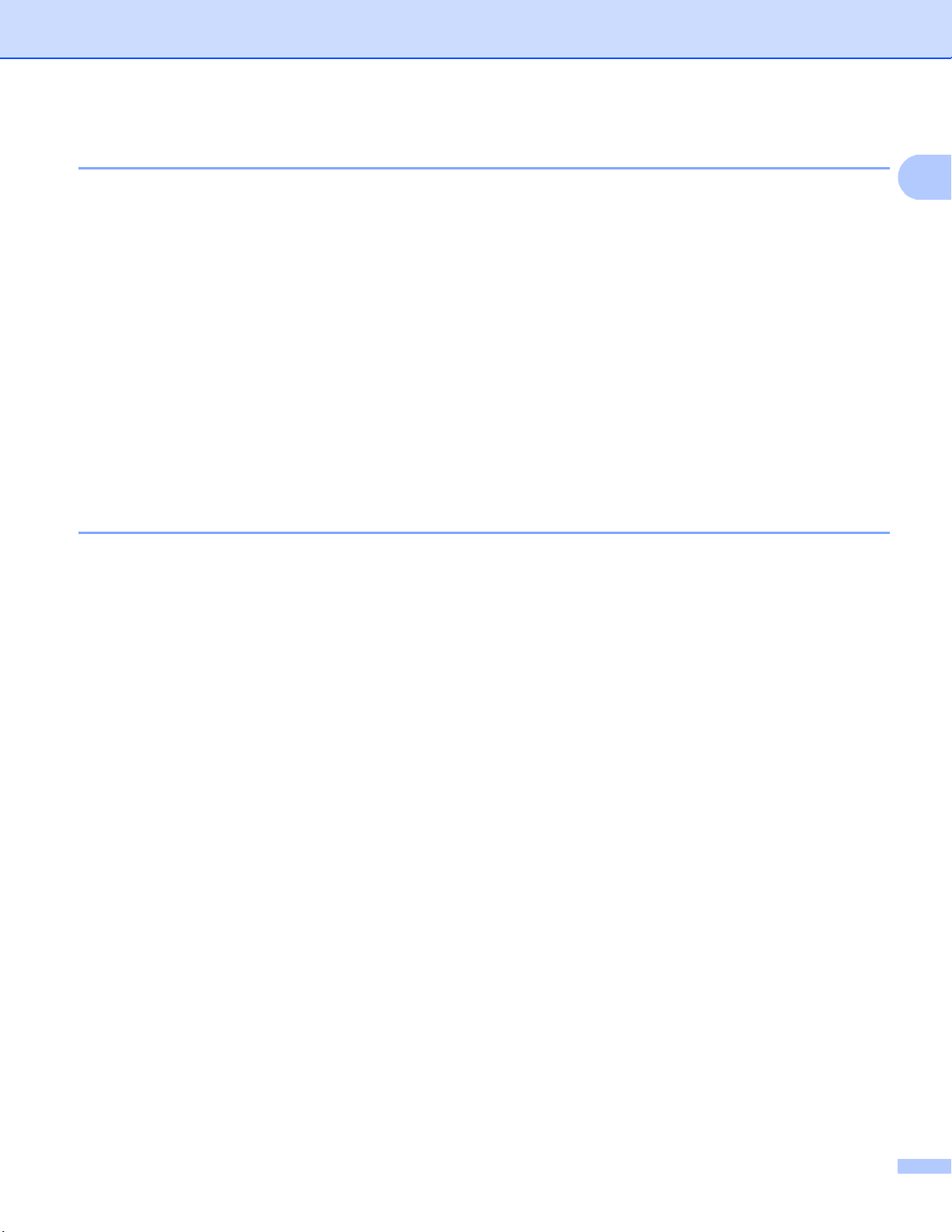
제어판 사용
1
양면(2 면 ) 인쇄 1
자동으로 용지의 양면에 인쇄할지 여부를 선택합니다 . 프린터 드라이버의 설정이 제어판에
서 설정한 설정보다 우선합니다 .
a 메뉴를 누릅니다.
b a 또는 b 를 눌러 Printer (프린터 ) 를 선택합니다. OK 를 누릅니다 .
c a 또는 b 를 눌러 Duplex (양면 )를 선택합니다 . OK 를 누릅니다 .
d a 또는 b 를 눌러 Off (해제 ), On(Long Edge) ( 켬( 긴쪽)) 또는 On(Short Edge) ( 켬
(짧은 쪽 ))을 선택합니다 . OK를 누릅니다.
e 중지/나가기를 누릅니다.
자동 연속 1
이 설정을 활성화하면 기기가 용지 크기 오류를 자동으로 해결하고 다른 용지함에서 호환되
는 용지를 사용합니다 .
a 메뉴를 누릅니다.
b a 또는 b 를 눌러 Printer (프린터 ) 를 선택합니다. OK 를 누릅니다 .
c a 또는 b 를 눌러 Auto Continue (자동 연속) 를 선택합니다 . OK 를 누릅니다.
d a 또는 b 를 눌러 On (켜짐 ) 또는 Off (해제 ) 를 선택합니다 . OK를 누릅니다.
e 중지/나가기를 누릅니다.
6
Page 16
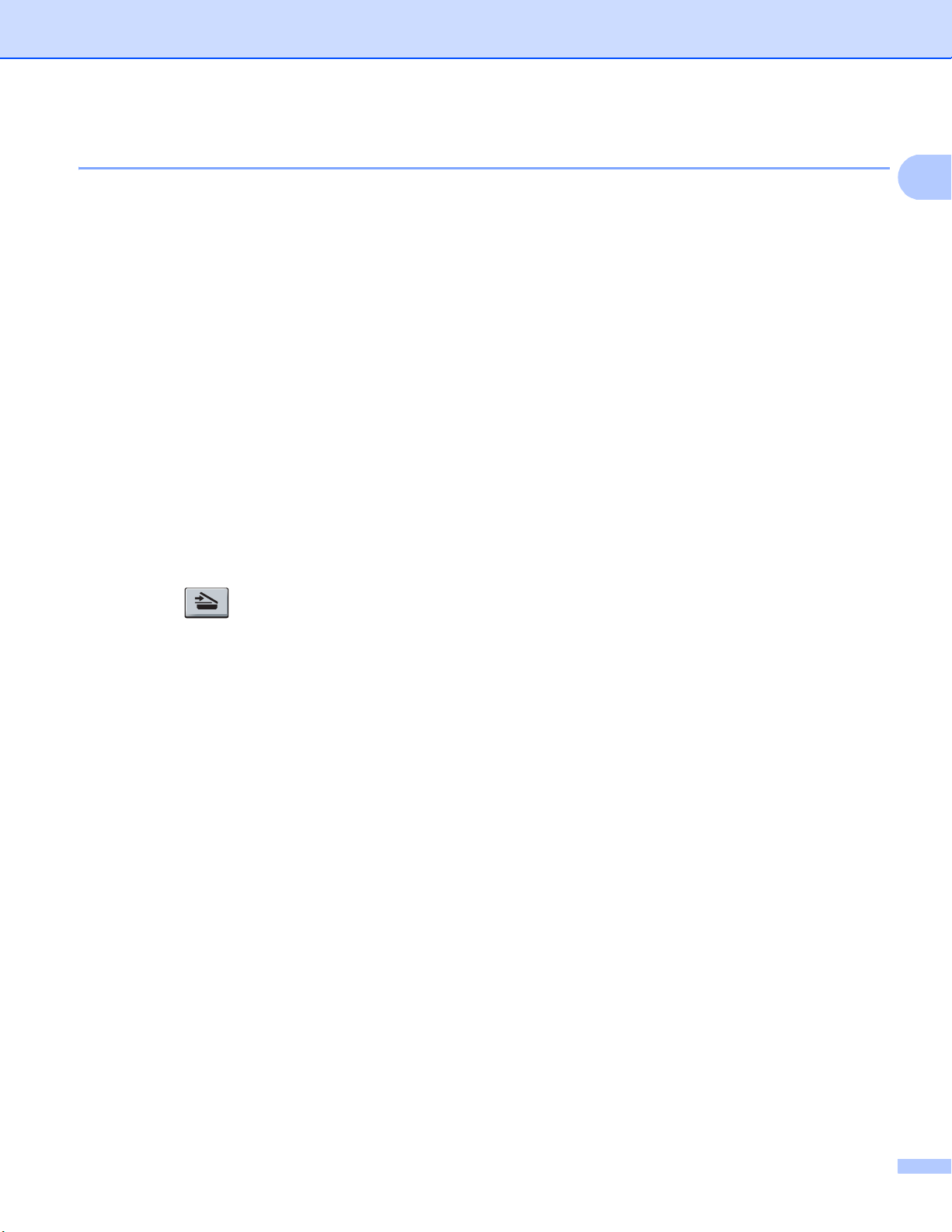
제어판 사용
1
기본 프린터 설정 복원 1
기기의 프린터 설정을 출고 시 초기 설정으로 되돌릴 수 있습니다 .
네트워크 설정은 재설정되지 않습니다. 기기의 네트워크 설정을 출고 시 초기 설정으로 재설
정하려면 : uu 네트워크 사용자 설명서 .
a 메뉴를 누릅니다.
b a 또는 b 를 눌러 Printer (프린터 ) 를 선택합니다. OK 를 누릅니다 .
c a 또는 b 를 눌러 Reset Printer (프린터 재설정 )를 선택합니다 . OK 를 누릅니다 .
d 기본 설정으로 복원하려면 1 을 눌러 1.Reset (1.재설정) 을 선택합니다 .
변경하지 않고 종료하려면 2를 눌러 2.Exit (2. 종료) 를 선택합니다 .
e 중지/나가기를 누릅니다.
스캔 키 사용 1
제어판에서 (스캔)을 사용하여 워드 프로세서 , 그래픽 또는 이메일 응용 프로그램, 컴퓨
터의 폴더로 문서를 스캔할 수 있습니다.
자세한 내용은 IV 단원
스캔 키 사용
을 참조하십시오 .
7
Page 17
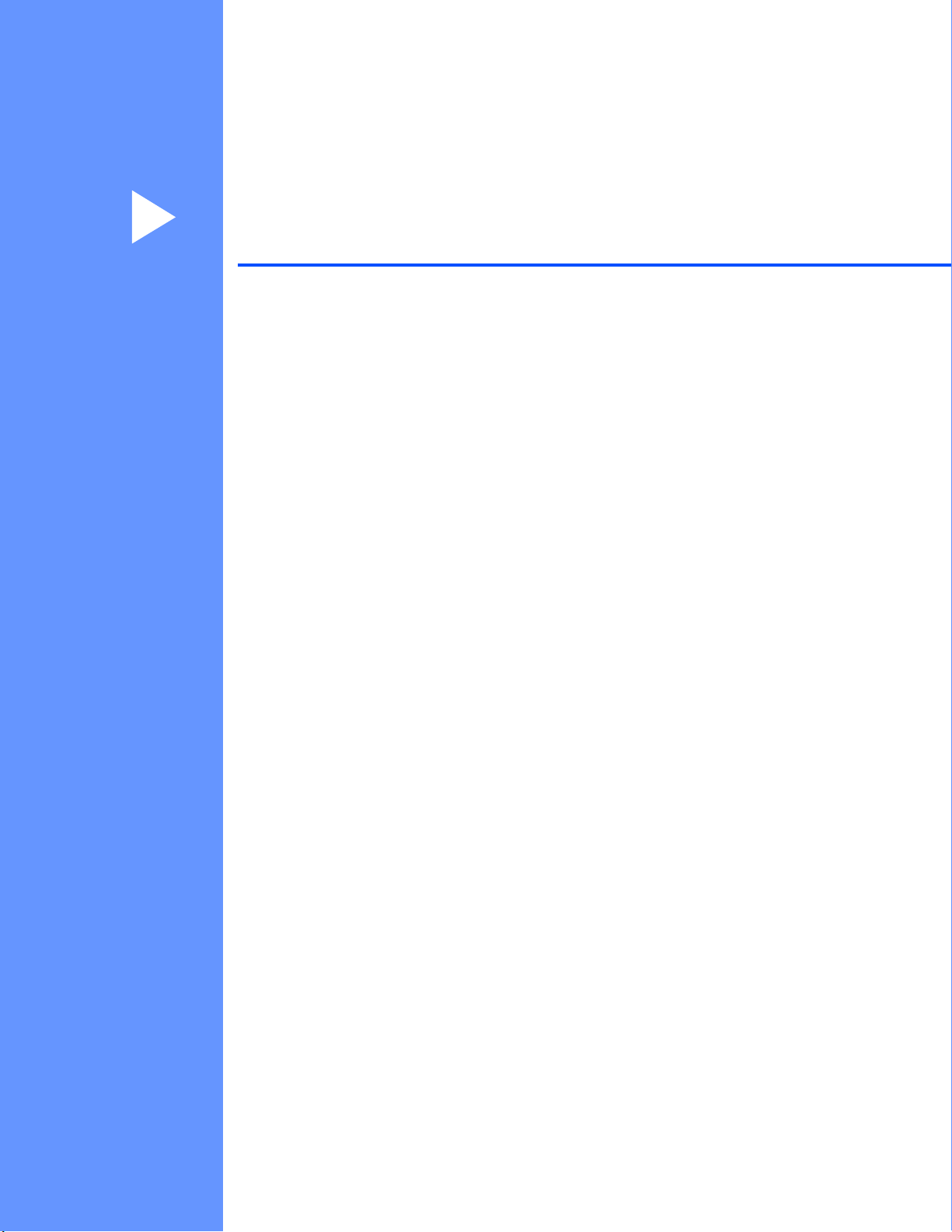
II부
Windows
인쇄 9
스캐닝 45
ControlCenter4 66
원격 설정 (MFC 모델의 경우) 102
Brother PC-FAX 소프트웨어 (MFC 모델의 경우) 104
방화벽 설정 122
®
II
Page 18
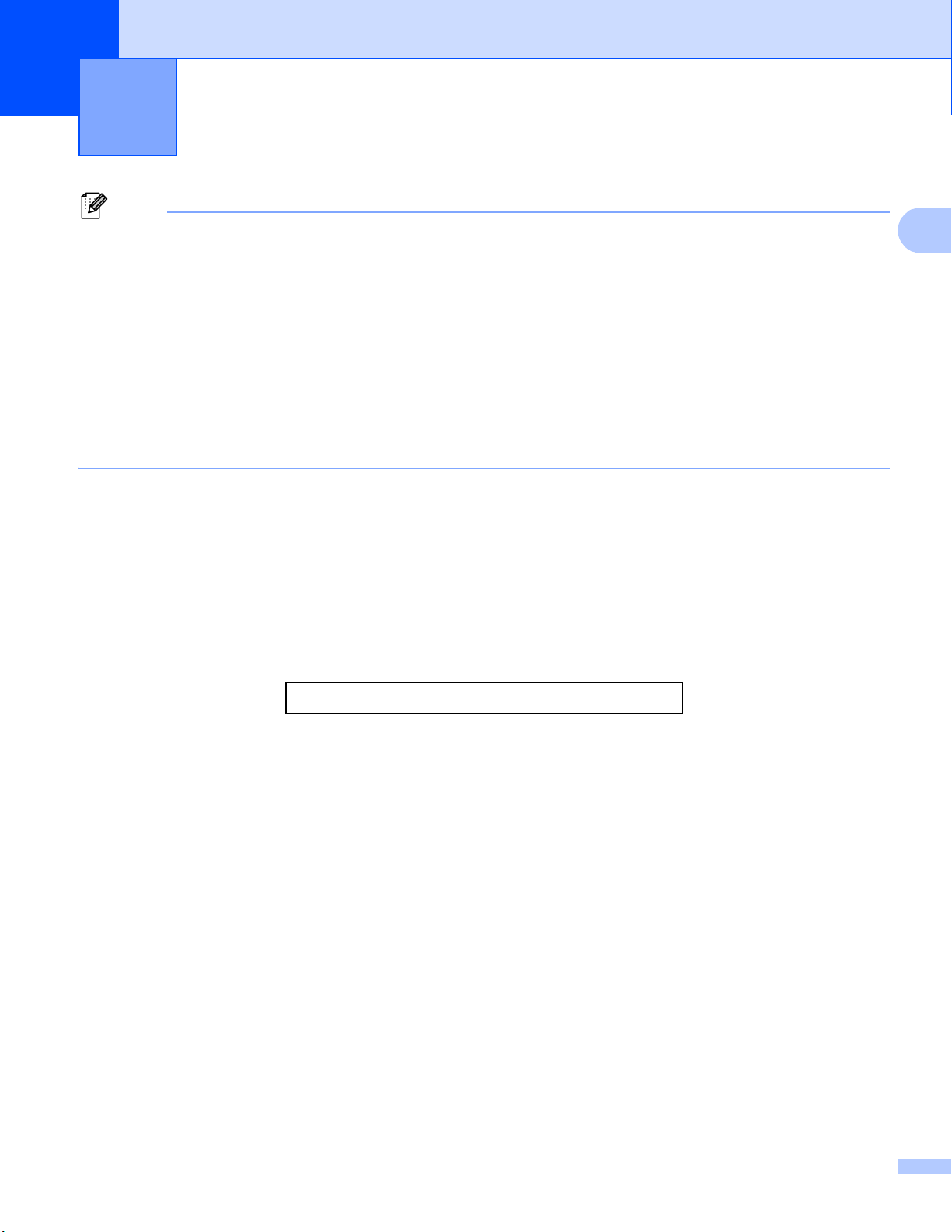
2
2
참고
인쇄 2
• 이 단원의 화면은 Windows® XP의 화면입니다. PC 에 표시되는 화면은 운영 체제에 따라
다릅니다 .
•PC가 방화벽으로 보호되어 네트워크 인쇄 , 네트워크 스캔 또는 PC Fax를 사용할 수 없는
경우 방화벽 설정을 구성해야 할 수 있습니다 . Windows
®
Firewall을 사용하고 설치 CD-
ROM에서 MFL-Pro Suite를 설치했으면 필요한 방화벽 설정이 이미 설정되었습니다. 설치
CD-ROM에서 설치하지 않았다면 uu 122 페이지
방화벽 설정
를 참조하여 Windows®
Firewall을 구성합니다 . 다른 개인용 방화벽 소프트웨어를 사용하는 경우 해당 소프트웨어
의 사용자 가이드를 참조하거나 소프트웨어 제조업체에 문의하십시오 .
Brother 프린터 드라이버 사용 2
프린터 드라이버는 프린터 명령 언어 또는 페이지 설명 언어를 사용하여, 데이터를 PC 에서
사용하는 형식에서 특정 프린터에 요구되는 형식으로 번역하는 소프트웨어 입니다.
프린터 드라이버는 제공된 설치 CD-ROM에 있습니다 . 빠른 설정 가이드에 따라 드라이버를
설치하십시오 . 최신 프린터 드라이버는 Brother 솔루션 센터에서 다운로드할 수도 있습니다.
http://solutions.brother.com/
9
Page 19
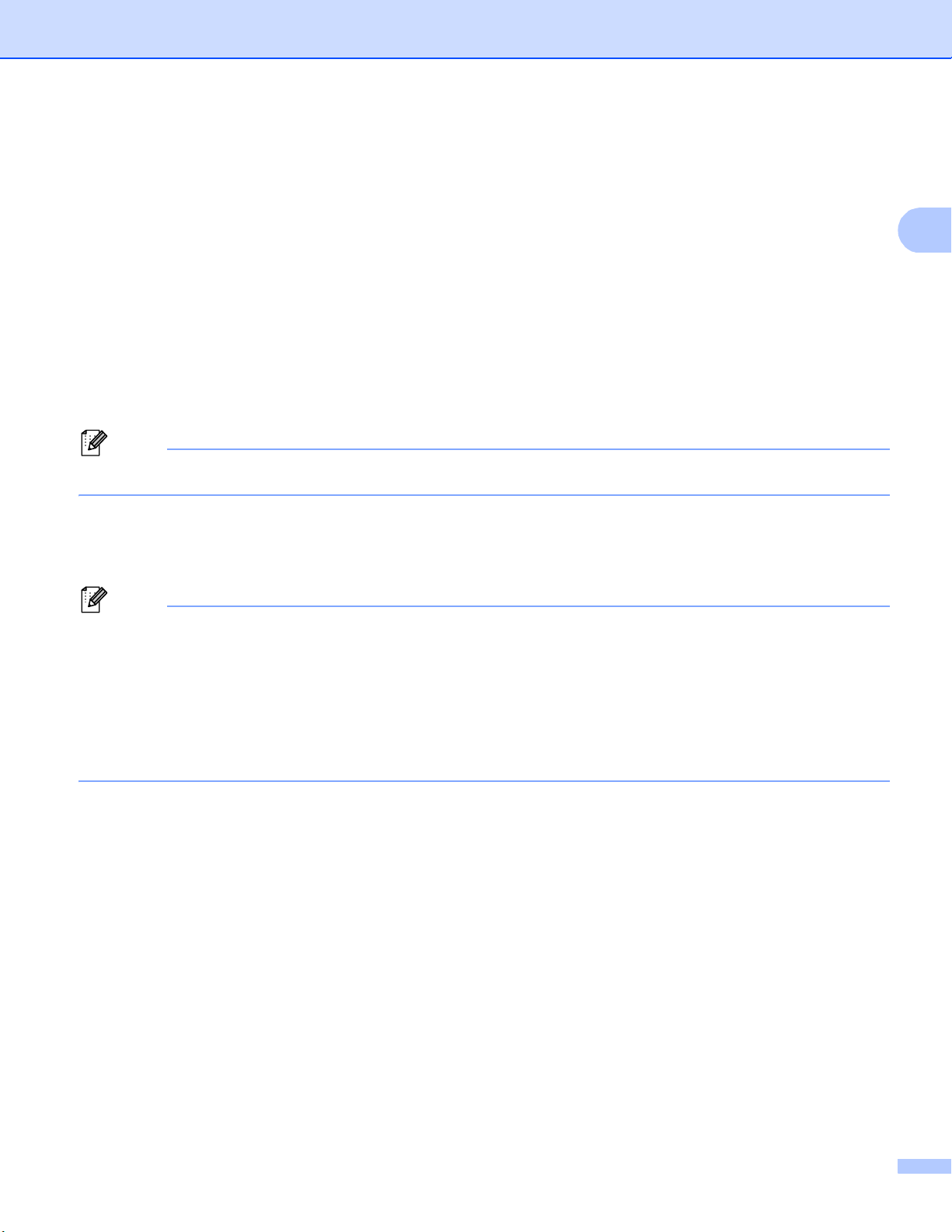
인쇄
2
참고
참고
문서 인쇄 2
기기가 컴퓨터에서 데이터를 수신하면 기기는 용지함에서 용지를 가져와 인쇄를 시작합니
다 . 용지함에서는 여러 유형의 용지 및 봉투용지를 공급할 수 있습니다 . (용지함 및 권장 용지
에 관한 자세한 내용 : uu 베이직 사용자 설명서 )
a 응용 프로그램에서 인쇄 명령을 선택합니다.
컴퓨터에 다른 프린터 드라이버가 설치되어 있을 경우 소프트웨어 응용 프로그램의 인쇄
또는 인쇄 설정 메뉴에서 Brother MFC-XXXX*를 프린터 드라이버로 선택하고 확인을
클릭하면 인쇄가 시작됩니다.
*(여기서 XXXX는 모델 이름입니다 .)
(Macintosh) uu 134 페이지
프린터 드라이버의 기능
(Macintosh)을 참조하십시오 .
b 컴퓨터가 기기로 데이터를 송신하고 데이터 LED가 깜박입니다 .
c 기기가 모든 데이터의 인쇄를 완료하면 데이터 LED 가 깜박임을 멈춥니다 .
응용 프로그램 소프트웨어에서 용지 크기 및 방향을 선택할 수 있습니다 .
응용 프로그램 소프트웨어가 사용자 지정 용지 크기를 지원하지 않을 경우 다음으로 큰 용
지 크기를 선택합니다 .
그런 다음 응용 프로그램 소프트웨어에서 왼쪽 및 오른쪽 여백을 변경하여 인쇄 영역을 조
절합니다 .
10
Page 20
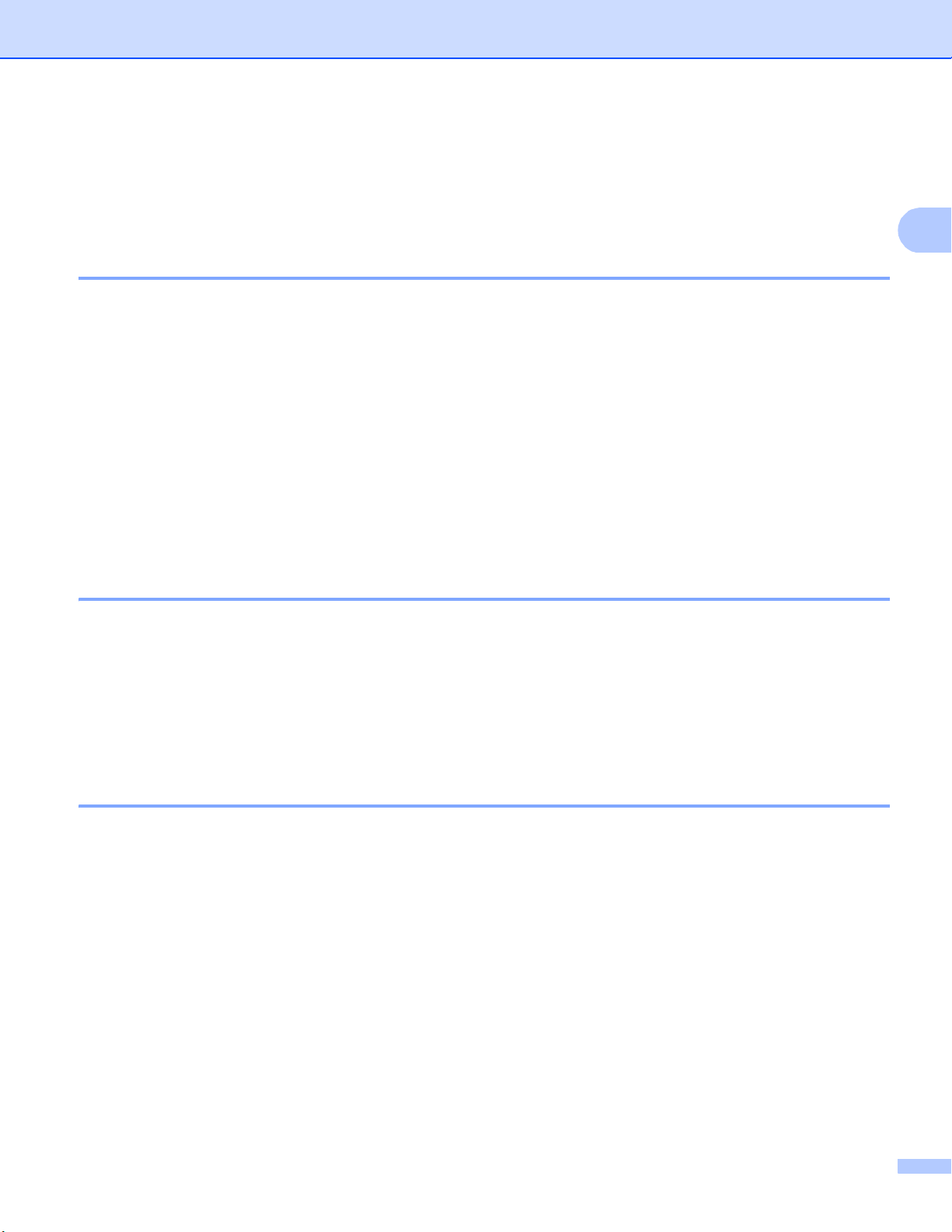
인쇄
2
양면(2면 ) 인쇄 2
부속된 프린터 드라이버는 양면 인쇄를 지원합니다 .
용지 양면 인쇄를 위한 지침 2
용지가 얇으면 용지에 주름이 갈 수 있습니다.
용지가 말리면 용지 스택을 뒤집어서 똑바로 편 다음 용지함 또는 MP 용지함에 다시 넣으
십시오.
용지가 올바르게 공급되지 않으면 용지가 말릴 수 있습니다 . 용지를 꺼내 똑바로 편 다음
용지 스택을 뒤집으십시오.
수동 양면 기능을 사용하는 경우 용지 걸림이 발생하거나 인쇄 품질이 나빠질 수 있습니다.
용지 걸림이 있을 경우: uu 베이직 사용자 설명서:
제가 있을 경우: uu 베이직 사용자 설명서:
인쇄 품질 향상
오류 및 유지보수 메시지
.
. 인쇄 품질 문
자동 양면 인쇄 2
자동 양면 인쇄 기능을 사용할 때는 A4 크기 용지를 사용합니다 .
후면 커버가 닫혔는지 확인합니다.
용지가 말리면 똑바로 펴서 용지함에 다시 넣습니다 .
일반 용지 또는 얇은 용지를 사용합니다 . 본드지는 사용하지 마십시오 .
수동 양면 인쇄 2
기기가 모든 짝수 번호 페이지를 용지의 한쪽 면에 먼저 인쇄합니다. 그런 다음 프린터 드라
이버는 용지를 다시 넣으라고 지시(팝업 메시지 표시) 합니다 . 용지를 다시 넣기 전에 용지를
다시 잘 펴십시오 . 잘못하면 용지 걸림이 발생할 수 있습니다. 매우 얇거나 두꺼운 용지는 권
장되지 않습니다 .
동시 스캐닝, 인쇄 및 팩스 2
본 기기는 메모리에서 팩스를 송신 또는 수신 중이거나 문서를 컴퓨터로 스캐닝하는 도중에
컴퓨터에서 인쇄할 수 있습니다. 컴퓨터 인쇄 중에 팩스 송신이 중지되지 않습니다. 하지만
기기가 복사 중이거나 용지에 팩스를 수신 중일 경우 컴퓨터 인쇄 작업이 일시 중지되고 , 복
사 또는 팩스 수신이 완료되면 인쇄가 다시 계속됩니다.
11
Page 21
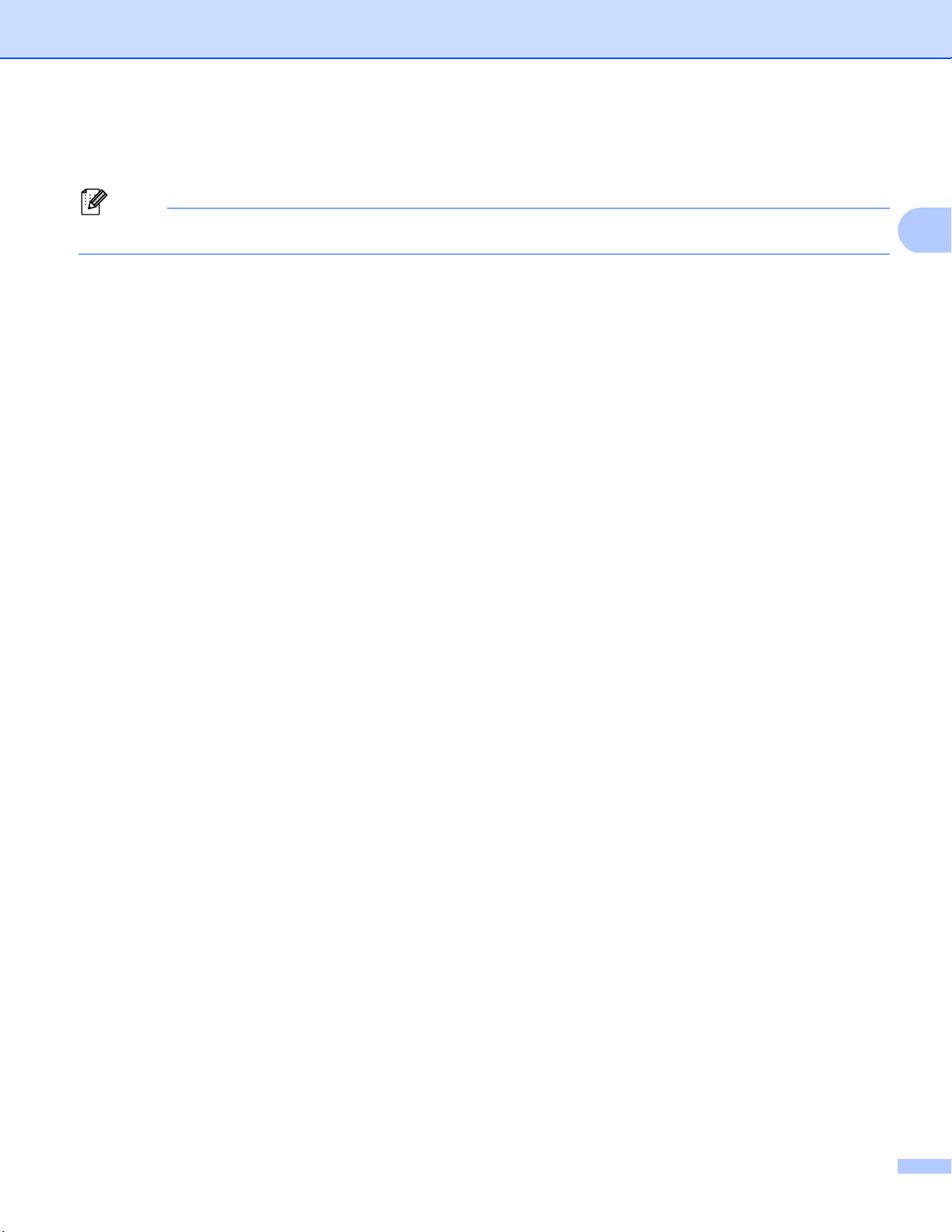
인쇄
2
참고
프린터 드라이버 설정 2
(Macintosh) uu 134 페이지
인쇄 및 팩스
를 참조하십시오 .
컴퓨터에서 인쇄할 때 다음 프린터 설정을 변경할 수 있습니다 .
용지 크기
인쇄방향
복사
용지형태
해상도
인쇄 설정
다중페이지
양면인쇄 / 팜플렛
2
용지공급
비례축소
1
반전인쇄
워터마크 사용
1
머리말- 꼬리말 인쇄
토너 절약 모드
보안 인쇄
관리자
사용자 인증
매크로
1
1
1
농도 조절
출력물의 품질향상
빈 페이지 건너뛰기
1
1
12
Page 22
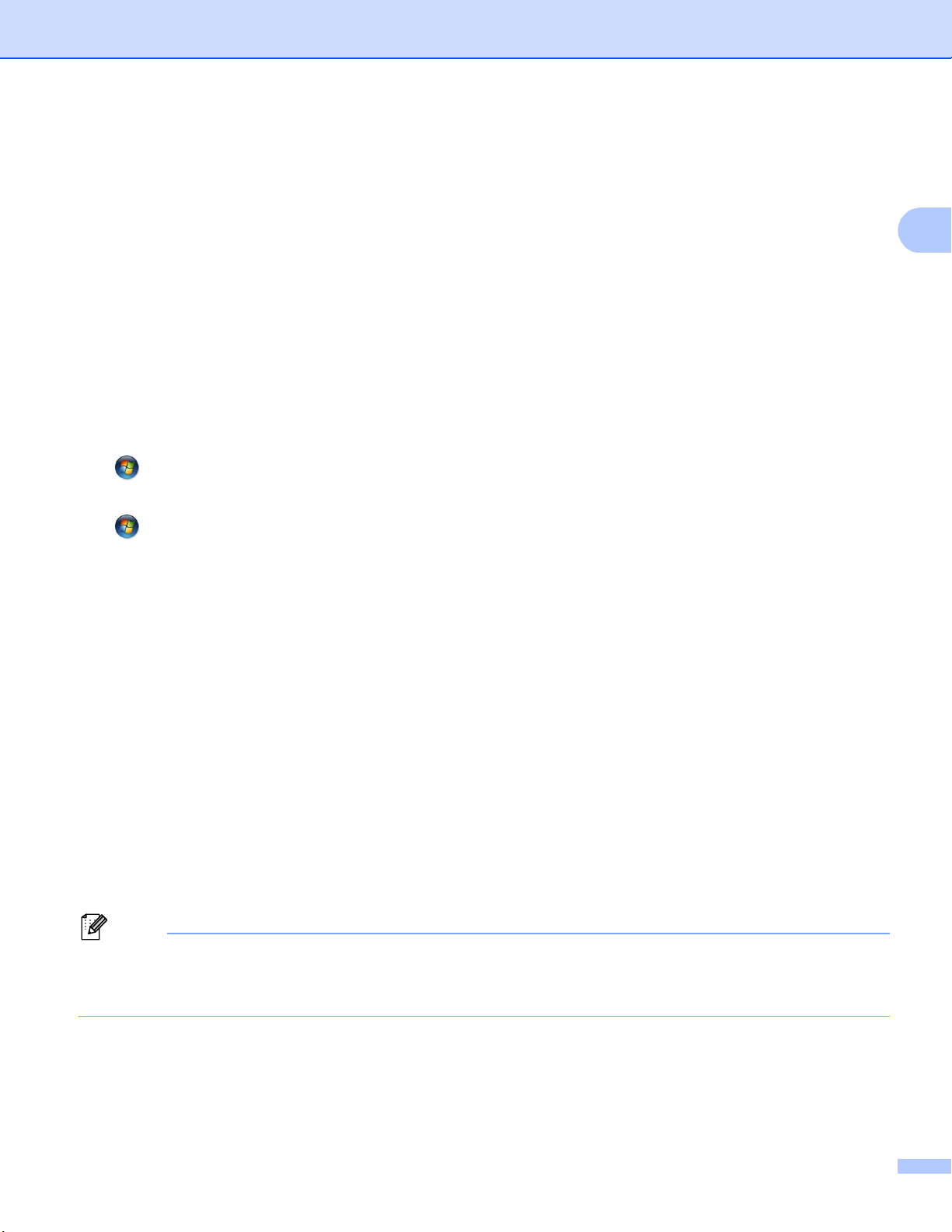
인쇄
2
참고
인쇄 프로파일
1
이러한 설정은 Windows®용 BR-Script3 프린터 드라이버에서 사용할 수 없습니다 .
2
수동 양면 인쇄/ 수동 소책자 인쇄는 Windows®용 BR-Script3 프린터 드라이버에서 사용할 수 없습니다 .
1
다음 페이지에서는 프린터 드라이버 설정 개요에 대해 설명합니다 . 자세한 내용은 프린터 드
라이버에서 도움말 텍스트를 참조하십시오 .
프린터 드라이버 설정 액세스 2
a (Windows
시작를 클릭한 다음 프린터 및 팩스를 클릭합니다.
(Windows Vista
버튼, 제어판 , 하드웨어 및 소리를 클릭한 다음 프린터를 클릭합니다 .
(Windows
버튼 및 장치 및 프린터을 클릭합니다 .
b (Windows
Brother MFC-XXXX Printer 아이콘을 마우스 오른쪽 버튼으로 클릭하고 (여기서 XXXX
®
XP 및 Windows Server®의 경우)
®
의 경우 )
®
7의 경우)
®
XP, Windows Vista® 및 Windows Server®의 경우 )
는 모델 이름) 속성를 선택합니다 . 프린터 속성 대화 상자가 나타납니다.
(Windows
®
7의 경우)
Brother MFC-XXXX Printer 아이콘을 마우스 오른쪽 버튼으로 클릭하고 (여기서 XXXX
는 모델 이름) 프린터 속성를 선택합니다 . 프린터 속성 대화 상자가 나타납니다.
c (Windows
®
XP, Windows Vista® 및 Windows Server®의 경우 )
일반 탭을 선택한 다음 인쇄 기본 설정를 클릭합니다.
프린터 드라이버 대화 상자가 나타납니다 .
(Windows
®
7의 경우)
일반 탭을 선택한 다음 기본설정... 를 클릭합니다 .
프린터 드라이버 대화 상자가 나타납니다 .
• 용지함 설정을 구성하려면 액세서리 탭을 선택합니다.
• 프린터 포트를 변경하려면 포트 탭을 선택합니다.
13
Page 23
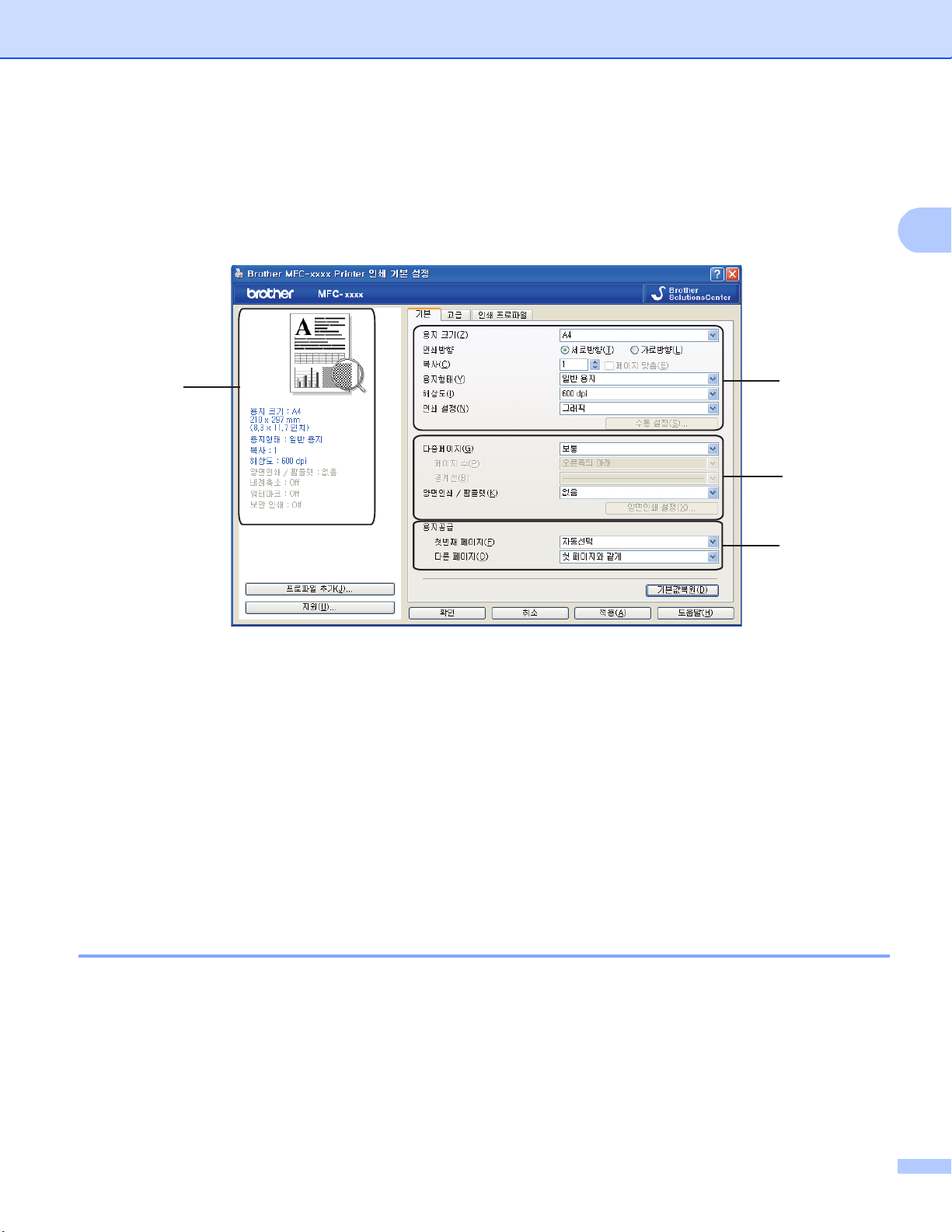
인쇄
2
(1)
(2)
(3)
(4)
기본 탭 2
기본 탭 왼쪽의 그림을 클릭하여 페이지 레이아웃 설정을 변경할 수도 있습니다 .
a 용지 크기, 인쇄방향 , 복사, 용지형태 , 해상도 및 인쇄 설정 (1)를 선택합니다 .
b 다중페이지 및 양면인쇄 / 팜플렛 (2)을 선택합니다 .
c 용지공급 (3)를 선택합니다.
d 창(4)에서 현재 설정을 확인합니다 .
e 확인를 클릭하여 선택한 설정을 적용합니다.
기본 설정으로 돌아가려면 기본값복원를 클릭하고 예를 클릭합니다.
용지 크기 2
사용 중인 용지 크기를 드롭다운 상자에서 선택합니다 .
14
Page 24
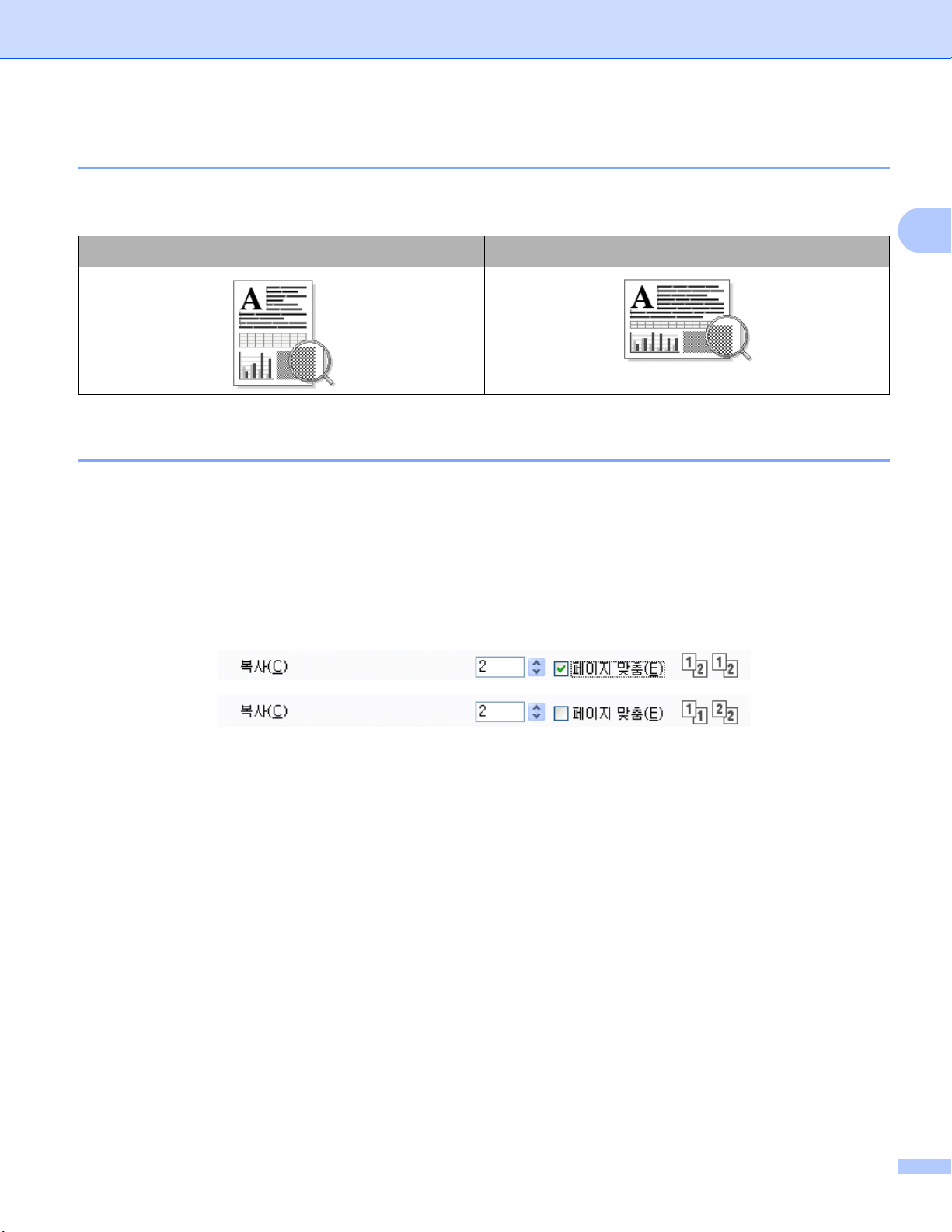
인쇄
2
방향 2
방향에서 문서가 인쇄되는 위치를 선택합니다(세로방향 또는 가로방향 ).
세로방향( 세로) 가로방향( 가로)
매수 2
매수 선택에서 인쇄 매수를 설정합니다 .
페이지 맞춤
한 부씩 인쇄 확인란을 선택하면 문서의 전체 사본이 인쇄된 후 선택한 매수만큼 인쇄가 반
복됩니다 . 한 부씩 인쇄 확인란을 선택하지 않으면 선택한 매수만큼 한 페이지가 인쇄된
후 , 이어서 문서의 다음 페이지가 인쇄됩니다 .
15
Page 25
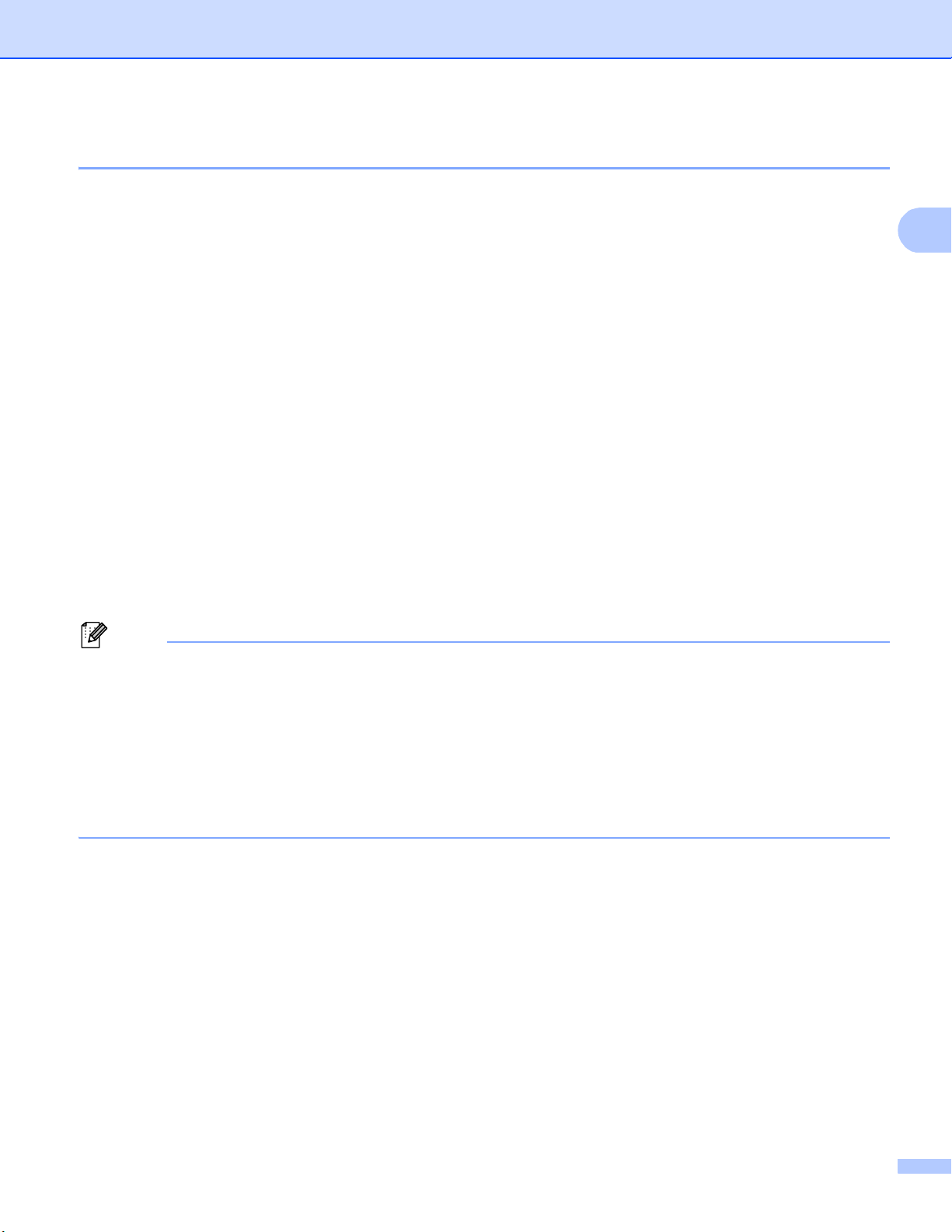
인쇄
2
참고
용지 종류 2
본 기기에서는 다음과 같은 종류의 용지를 사용할 수 있습니다 . 최상의 인쇄 품질을 내려면
사용하려는 용지 종류를 선택하십시오.
일반 용지
얇은 용지
두꺼운 용지
굵은 용지
고급 백상지
봉투
두꺼운 봉투
얇은 봉투
재생용지
라벨
• 일반 용지(60 ~ 105 g/m2)를 사용할 때는 일반 용지를 선택합니다. 더 무거운 용지 또는
거친 용지를 사용할 때는 두꺼운 용지 또는 굵은 용지를 선택합니다 . 본드지의 경우 고
급 백상지를 선택합니다.
• 봉투용지에 인쇄할 사용할 때는 봉투를 선택합니다. 토너가 봉투에 제대로 정착되지 않으
면 봉투가 선택된 경우 두꺼운 봉투를 선택합니다 . 봉투에 구김이 있으면 봉투가 선택된 경
우 얇은 봉투을 선택합니다. 자세한 내용: uu 베이직 사용자 설명
서.
16
Page 26
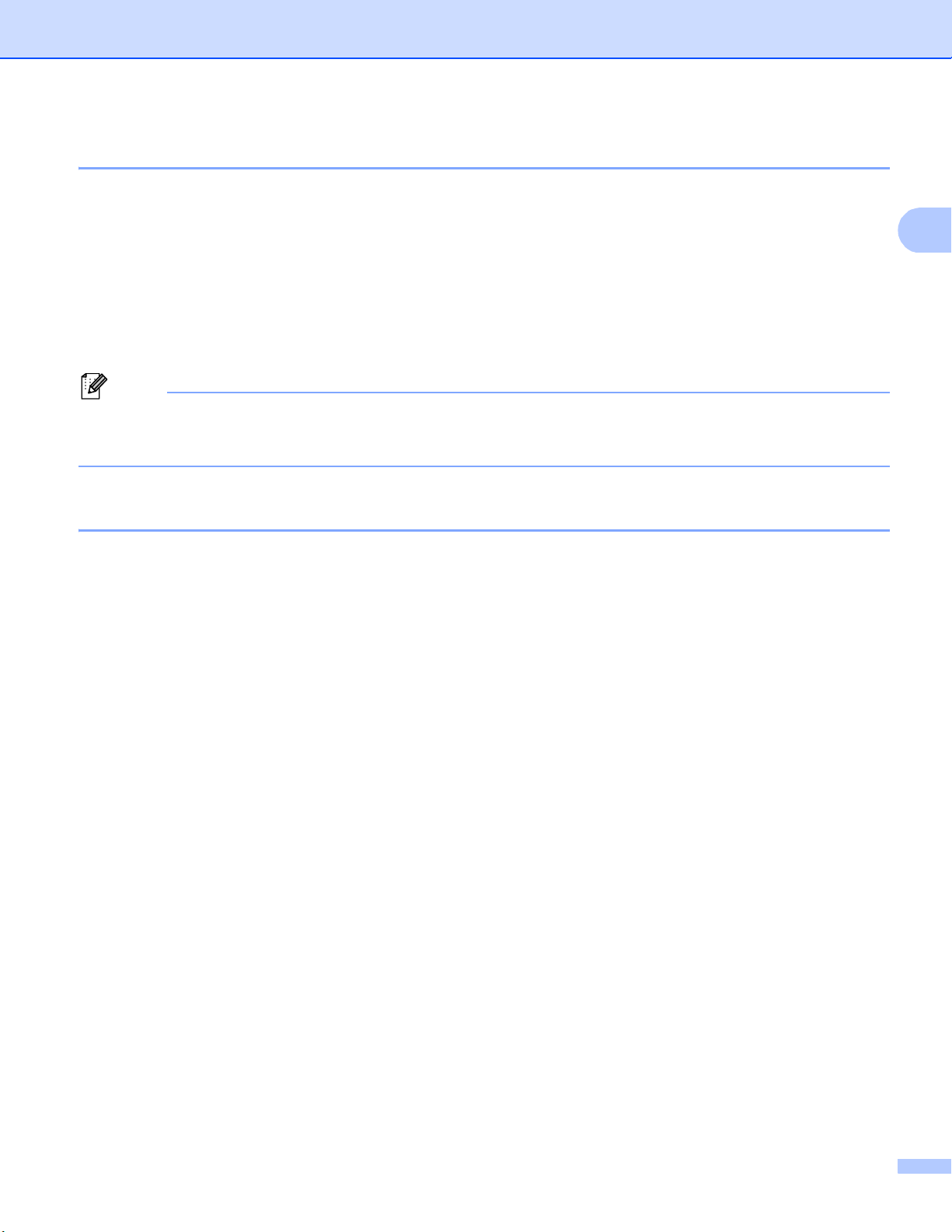
인쇄
2
참고
해상도 2
다음과 같이 해상도를 선택할 수 있습니다 .
300 dpi
600 dpi
HQ 1200
1200 dpi
인쇄 속도는 선택한 인쇄 품질 설정에 따라 달라집니다. 인쇄 품질이 높을수록 인쇄하는 데
시간이 오래 걸리고, 인쇄 품질이 낮으면 인쇄 시간이 빨라집니다 .
인쇄 설정 2
인쇄 설정은 다음과 같이 변경할 수 있습니다 .
그래픽
그래픽이 포함된 문서를 인쇄하는 경우 최적의 모드입니다 .
문자
텍스트 문서를 인쇄하는 경우 최적의 모드입니다.
수동
수동을 선택하고 수동 설정... 버튼을 클릭하여 설정을 수동으로 변경할 수 있습니다.
밝기, 대비 및 기타 설정을 할 수 있습니다 .
17
Page 27
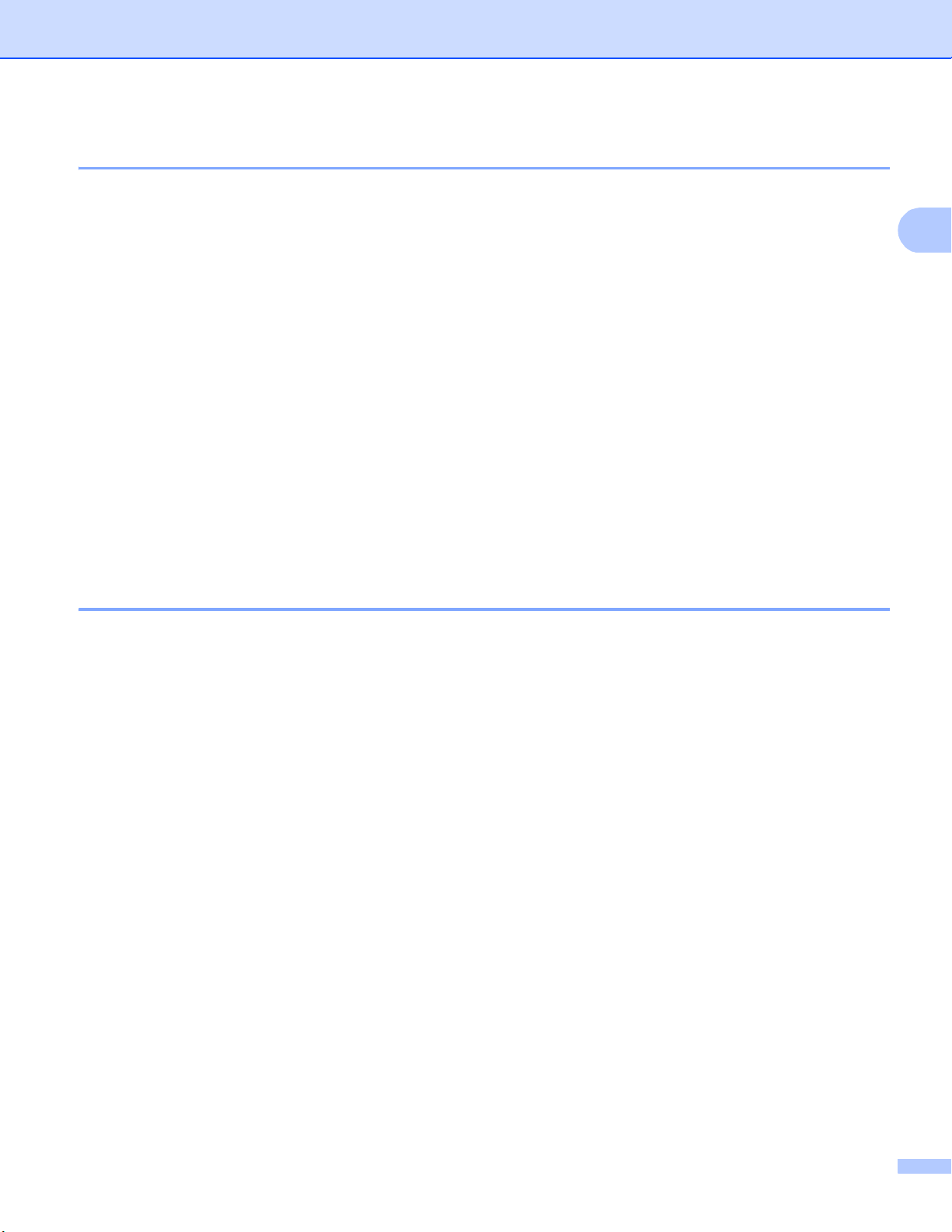
인쇄
2
여러 페이지 2
여러 페이지를 선택하면 여러 페이지를 용지의 한 장에 인쇄할 수 있도록 페이지의 이미지 크
기를 줄이거나 한 페이지를 여러 장에 인쇄할 수 있도록 이미지 크기를 확대할 수 있습니다.
페이지 수
N in 1 옵션을 선택하면 드롭다운 목록에서 페이지 순서를 선택할 수 있습니다.
경계선
여러 페이지를 용지 한 장에 인쇄할 때는 여러 페이지 기능을 사용하여 한 장의 각 페이
지
에 표시할 경계선을 실선 테두리, 파선 테두리 또는 테두리 없음 중에서 선택할 수 있습니
다 .
인쇄 오려내기 선
1 in NxN 페이지 옵션을 선택하면 인쇄 오려내기 선 옵션을 선택할 수 있습니다 . 이 옵션을
사용하면 인쇄 가능 영역 주위에 희미한 절취선을 인쇄할 수 있습니다 .
양면(2 면 )/ 소책자 2
소책자 또는 양면 인쇄를 하려는 경우 이 기능을 사용합니다 .
없음
양면 인쇄를 해제합니다.
양면인쇄 / 양면인쇄( 수동)
양면 인쇄를 하려면 이 옵션을 사용합니다 .
• 양면인쇄
기기에서는 자동으로 용지 양면에 인쇄됩니다.
• 양면인쇄 (수동 )
기기가 모든 짝수 번호 페이지를 먼저 인쇄합니다 . 그런 다음 프린터 드라이버가 중지되
고 용지를 다시 넣으라는 지침이 표시됩니다 . 확인를 클릭하면 홀수 번호로 된 페
이지가
인쇄됩니다 .
양면인쇄 또는 양면인쇄( 수동)를 선택하면 양면인쇄 설정 ... 버튼을 선택할 수 있습니다 .
양면인쇄 설정 대화 상자에서 다음과 같은 설정을 할 수 있습니다.
18
Page 28
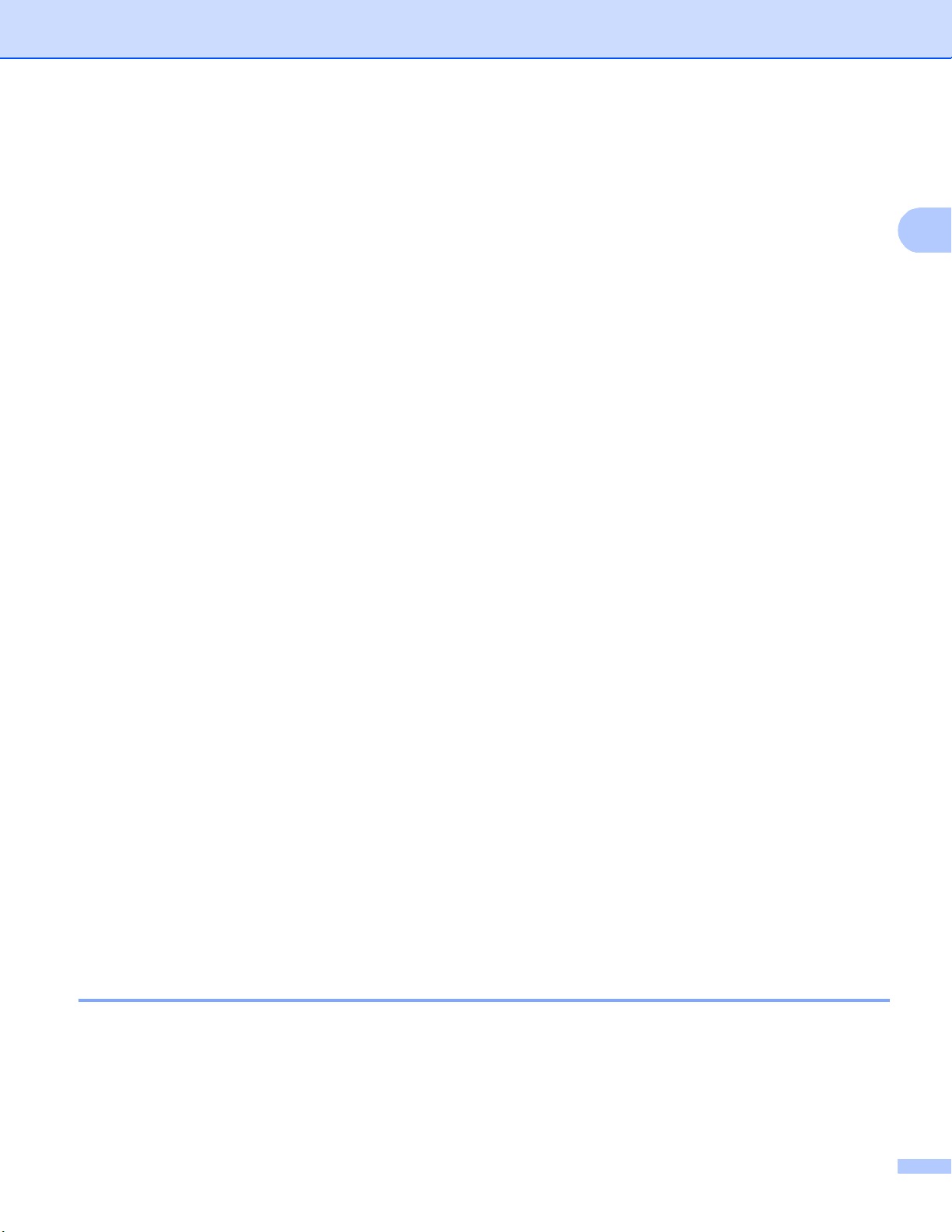
인쇄
2
• 양면인쇄형태
다음은 각 방향에 대해 사용할 수 있는 4가지 양면 바인딩 방향입니다 .
• 제본
제본을 선택하면 바인딩 오프셋을 인치 또는 밀리미터 단위로 지정할 수 있습니다 .
팜플렛 / 팜플렛( 수동)
양면 인쇄를 사용하여 소책자 형식으로 문서를 인쇄하려면 이 옵션을 사용합니다 . 올바른
페이지 번호에 따라 문서가 배열되고 페이지 순서를 바꿀 필요 없이 인쇄 출력물의 가운
데
를 접을 수 있습니다 .
• 팜플렛
기기에서는 자동으로 용지 양면에 인쇄됩니다.
• 팜플렛 (수동)
기기가 모든 짝수 번호 면을 먼저 인쇄합니다 . 그런 다음 프린터 드라이버가 중지되고
용지를 다시 넣으라는 지침이 표시됩니다 . 확인를 클릭하면 홀수 번호 면이 인쇄됩니다.
팜플렛 또는 팜플렛( 수동) 를 선택하면 양면인쇄 설정... 버튼을 선택할 수 있습니다. 양면
인쇄 설정 대화 상자
에서 다음과 같은 설정을 할 수 있습니다 .
• 양면인쇄형태
다음은 각 방향에 대해 사용할 수 있는 2가지 양면 바인딩 방향입니다 .
• 팜플렛 인쇄 방식
세트로 나누기이 선택된 경우 :
이 옵션을 사용하여 전체 소책자를 더 작은 개별 소책자 세트로 인쇄할 수 있습니다 . 또
한 페이지 번호의 순서를 바꾸지 않고도 더 작은 개별 소책자 세트의 가운데를 접을 수
있습니다 . 더 작은 각 소책자 세트의 용지 수를 1 에서 15 로 지정할 수 있
습니다. 이 옵션
은 페이지 수가 많은 인쇄된 소책자를 접을 때 도움이 됩니다.
• 제본
제본을 선택하면 바인딩 오프셋을 인치 또는 밀리미터 단위로 지정할 수 있습니다 .
용지 공급원 2
자동선택 , 트레이1, 트레이21, MP트레이 또는 수동을 선택하고 첫 번째 페이지 인쇄를 위한
트레이와 이후 이어서 두 번째 페이지 인쇄를 위한 트레이를 별개로 지정할 수 있습니다.
1
옵션 트레이가 설치된 경우 사용할 수 있습니다.
19
Page 29
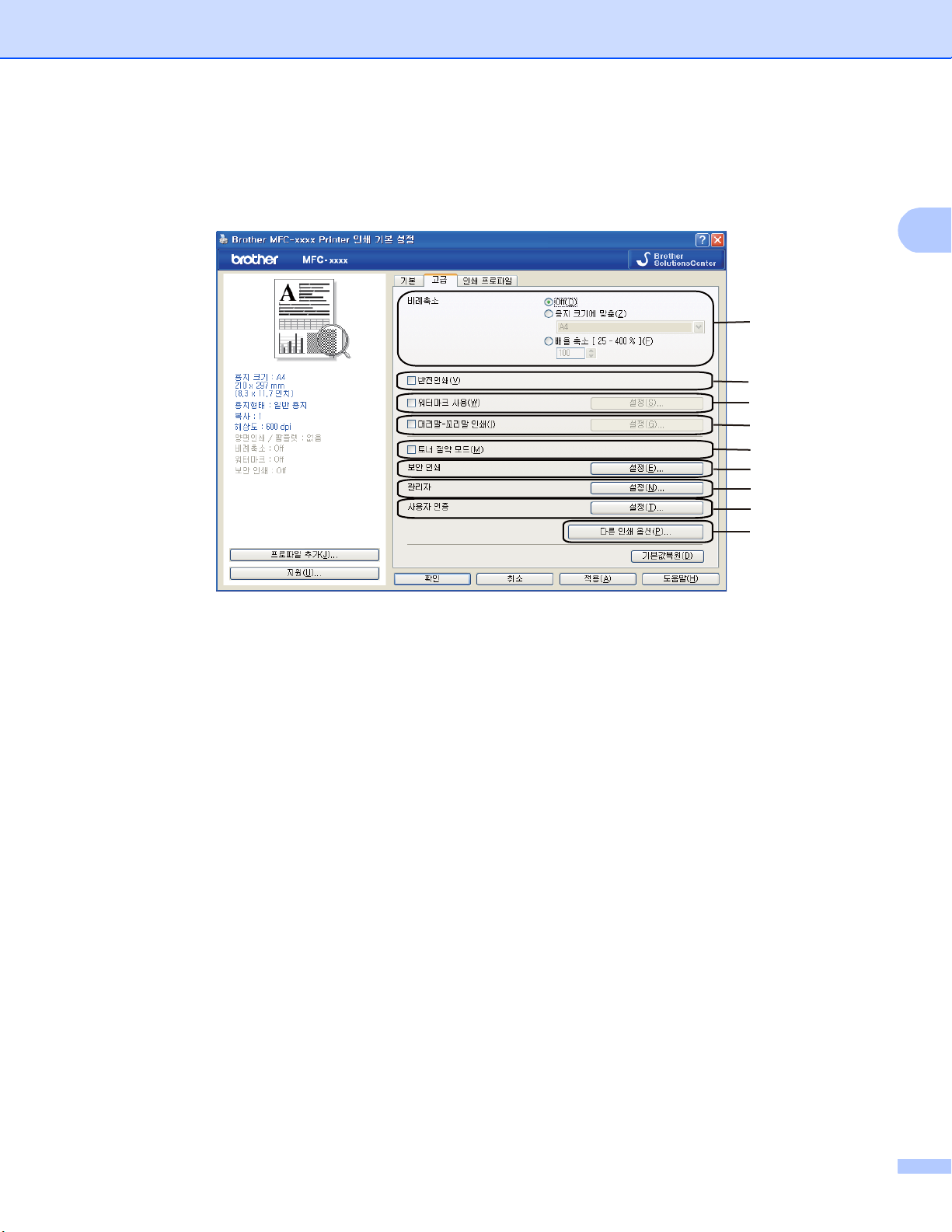
인쇄
2
고급 탭 2
(1)
(2)
(3)
(4)
(5)
(6)
(7)
(8)
(9)
다음 선택 항목 중 하나를 클릭하여 탭 설정을 변경합니다 .
비례축소 (1)
반전인쇄 (2)
워터마크 사용 (3)
머리말- 꼬리말 인쇄 (4)
토너 절약 모드 (5)
보안 인쇄 (6)
관리자 (7)
사용자 인증 (8)
다른 인쇄 옵션 (9)
20
Page 30
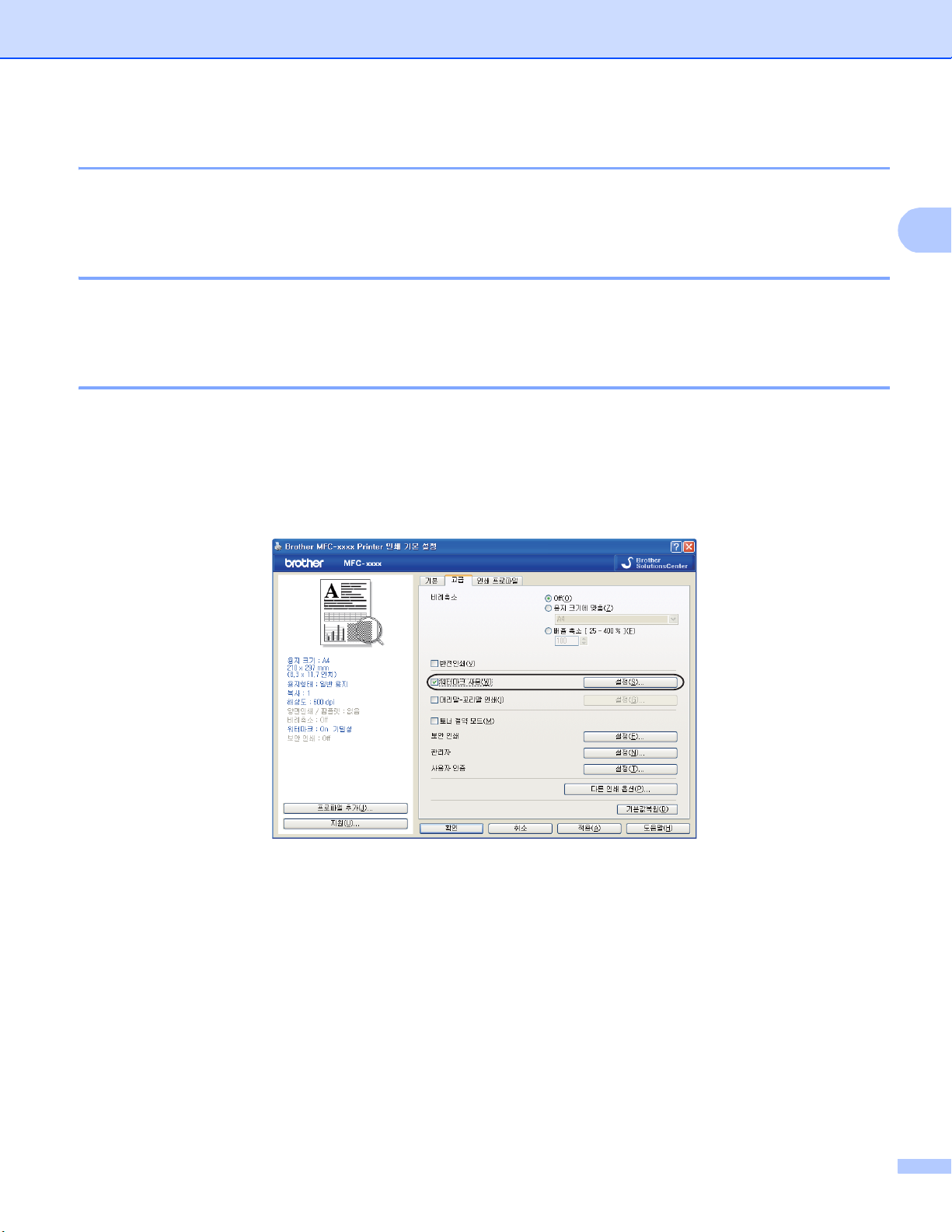
인쇄
2
배율 2
인쇄 이미지 배율을 변경할 수 있습니다.
역전 인쇄 2
데이터 넘김 방향을 위아래로 바꾸려면 반전인쇄를 선택합니다 .
워터마크 사용 2
문서에 로고 또는 텍스트를 워터마크로 넣을 수 있습니다 . 사전 설정된 워터마크 중 하나를
선택하거나 직접 만든 비트맵 파일을 사용할 수 있습니다 . 워터마크 사용를 선택한 다음 설
정 ... 버튼을 클릭합니다 .
21
Page 31

인쇄
2
워터마크 설정 2
투명 2
투명를 선택하면 문서 배경에 워터마크 이미지를 인쇄합니다 . 이 기능을 선택하지 않으면 문
서 위쪽에 워터마크가 인쇄됩니다.
윤곽선 텍스트 2
워터마크의 윤곽선만 인쇄하려면 외곽선 문자를 선택합니다 . 텍스트 워터마크를 선택한 경
우에만 사용할 수 있습니다 .
22
Page 32

인쇄
2
사용자 지정 설정 2
워터마크를 첫 페이지 또는 다른 페이지에 인쇄할 것인지 선택할 수 있습니다 .
추가 버튼을 클릭하여 워터마크 설정을 추가한 다음 워터마크 형태에서 문자 사용 또는 비트
맵 이미지 파일 사용을 선택합니다.
워터마크를 선택하고 설정... 버튼을 클릭하면 페이지에서 추가된 워터마크의 크기 및 위치를
변경할 수 있습니다 .
제목
필드에 적합한 제목을 입력합니다.
문자
문자 상자에 워터마크 텍스트를 입력한 다음 글꼴, 형태, 크기 및 어두움를 선택합니다.
비트맵
파일 상자에 비트맵 이미지의 파일 이름 및 위치를 입력하거나 찾아보기를 클릭하고 파일
을 검색합니다 . 이미지의 배율 크기도 설정할 수 있
습니다.
위치
페이지에서 워터마크의 위치를 제어하려면 이 설정을 사용합니다 .
23
Page 33

인쇄
2
참고
머리글 -바닥글 인쇄 2
이 기능을 설정하면 컴퓨터 시스템 클럭의 날짜 및 시간과 PC 로그인 사용자 이름 또는 입력
한 텍스트가 문서에 인쇄됩니다 . 설정를 클릭하여 정보를 사용자 지정할 수 있습니다 .
ID 인쇄
로그인 사용자 이름을 선택하면 PC 로그인 사용자 이름이 인쇄됩니다 . 사용자 맞춤을 선
택하고 사용자 맞춤 편집 상자에 텍스트를 입력하면 입력한 텍스트가 인쇄됩니다.
토너 절약 모드 2
이 기능을 사용하여 토너 사용을 줄일 수 있습니다 . 토너 절약 모드를 켬으로 설정하면 연하
게 인쇄됩니다 . 기본 설정은 Off입니다.
• 사진 또는 회색조 이미지를 인쇄할 때는 토너 절약 모드가 권장되지 않습니다.
• 토너 절약 모드는 HQ 1200 및 1200 dpi 해상도에서 사용할 수 없습니다 .
보안 인쇄 2
보안 문서는 기기로 전송할 때 암호로 보호되는 문서입니다. 암호를 알고 있는 사용자만 인쇄
할 수 있습니다 . 문서가 기기에서 보호되기 때문에 문서를 인쇄하려면 기기의 제어판에서 암
호를 입력해야 합니다.
보호된 문서를 송신하려면 :
a 보안 인쇄에서 설정... 를 클릭한 다음 보안 인쇄를 선택합니다.
b 암호를 입력하고 확인를 클릭합니다 .
c 기기 제어판에서 보호된 문서를 인쇄해야 합니다. ( uu 2페이지
보호된 문서를 삭제하려면 :
보호된 문서를 삭제하려면 기기 제어판을 사용해야 합니다. ( uu 2페이지
보안 인쇄 키
보안 인쇄 키
참조)
참조)
24
Page 34

인쇄
2
참고
관리자 2
관리자는 배율 및 워터마크와 같은 기능에 대한 액세스를 제한할 수 있습니다.
암호
이 상자에 암호를 입력합니다 .
암호를 변경하려면 암호 설정... 를 클릭합니다 .
복사 잠금
다중 복사 인쇄를 방지하려면 복사 페이지 선택을 잠급니다.
다중 페이지 & 비례축소 잠금
배율 설정 및 여러 페이지 설정이 변경되지 않도록 방지하려면 설정을 잠급니다 .
워터마크 잠금
워터마크가 변경되지 않도록 방지하려면 워터마크 옵션의 현재 설정을 잠급니다 .
머리말- 꼬리말 인쇄 잠금
머리글-바닥글 인쇄 설정이 변경되지 않도록 하려면 머리글 -바닥글 인쇄 옵션의 현재 설
정을 잠급니다.
25
Page 35

인쇄
2
참고
참고
사용자 인증 ( 네트워크 모델의 경우) 2
Secure Function Lock 2.0 기능으로 PC 인쇄가 제한된 경우 사용자 인증 설정 대화 상자에서
ID 및 PIN을 설정해야 합니다 . 사용자 인증에서 설정를 클릭한 다음 ID 이름/PIN사용을 클
릭합니다 .
인쇄할 때마다 ID 및 PIN을 입력하려면 각 인쇄 작업을 위한 ID 이름/PIN 입력을 선택합니다.
ID 이름 /PIN을 기억시키려면 ID 및 PIN을 입력합니다.
PC 로그인 이름이 Secure Function Lock 2.0 에 등록된 경우 ID와 PIN을 입력하는 대신 PC
로그인 이름 사용을 선택할 수 있습니다.
Secure Function Lock 2.0 에 대한 자세한 내용: uu 네트워크 사용자 설명서 .
• 네트워크에서 기기를 사용할 경우 프린터 상태 확인를 클릭하면 제한된 기능의 상태 및 인
쇄할 수 있는 남은 페이지 수 같은 ID 와 관련된 정보를 볼 수 있습니다. 인증 결과 대화 상
자가 나타납니다.
• 네트워크에서 기기를 사용할 경우 인쇄 전 프린터 상태 보기을 선택하여 인쇄할 때마다 인
증결과 대화 상자가 나타나도록 만들 수 있습니다 .
기타 인쇄 옵션 2
프린터 기능에서 다음을 설정할 수 있습니다 .
매크로
농도 조절
출력물의 품질향상
빈 페이지 건너뛰기
매크로 2
문서 한 페이지를 기기 메모리에 매크로로 저장할 수 있습니다. 저장된 매크로를 실행할 수도
있습니다 (저장된 매크로를 문서에서 오버레이로 사용할 수 있습니다 ). 그러면 시간이 절약
되고 양식, 회사 로고, 레터헤드 서식 또는 송장 같이 자주 사용되는 정보의 인쇄 속도가 빨라
집니다.
기기의 전원이 꺼지면 모든 데이터가 삭제됩니다.
26
Page 36

인쇄
2
참고
참고
참고
농도 조정 2
인쇄 농도를 높이거나 낮춥니다.
인쇄 품질 상향 2
이 기능을 사용하면 인쇄 품질 문제를 개선할 수 있습니다 .
용지 말림 감소
이 설정을 선택하면 용지 말림이 줄어들 수 있습니다 .
소량의 페이지만 인쇄할 경우 이 설정을 선택할 필요가 없습니다 . 용지형태에서 프린터 드
라이버 설정을 얇은 설정으로 변경하는 것이 좋습니다.
이 작업은 기기의 퓨저 처리 온도를 낮게 만듭니다 .
토너 정착 향상
이 설정을 선택하면 용지의 토너 정착이 향상될 수 있습니다. 이 항목을 선택해도 충분한
개선이 이뤄지지 않을 경우 용지형태에서 프린터 드라이버 설정을 두꺼운 설정으로 변경
하십시오 .
이 작업은 기기의 퓨저 처리 온도를 높게 만듭니다 .
고스트 감소
다습한 환경에서 기기를 사용하는 경우 이 설정을 사용하면 용지에 고스팅이 줄어들 수 있
습니다. 주위 습도가 30% 미만일 경우에는 이 설정을 사용하지 마십시오. 고스팅이 심해
질 수 있습니다 .
일부 용지에서는 이 기능을 사용해도 고스팅이 줄어들지 않을 수 있습니다 . 용지를 대량으
로 구입할 때는 먼저 소량의 용지로 테스트해서 용지가 적합한지 확인하십시오.
27
Page 37

인쇄
2
참고
공백 페이지 건너뛰기 2
빈 페이지 건너뛰기를 선택하면 프린터 드라이버가 빈 페이지를 자동으로 감지하여 인쇄에
서 제외시킵니다 .
이 옵션은 다음 옵션을 선택할 경우 작동하지 않습니다 .
• 워터마크 사용
• 머리말- 꼬리말 인쇄
• 다중페이지의 Nin1 또는 1 장의 문서를 NxN 장으로
• 양면인쇄 / 팜플렛의 제본을 사용한 양면인쇄(수동 ), 팜플렛 , 팜플렛 (수동 ) 또는 양면
인쇄
28
Page 38

인쇄
2
1
2
3
4
5
인쇄 프로파일 탭 2
인쇄 프로파일는 자주 사용되는 인쇄 구성에 빠르게 액세스할 수 있도록 고안된 편집 가능한
프리셋입니다 .
인쇄 프로파일 목록 상자 (1)
프로파일 삭제(2)
항상 가장 먼저 인쇄 프로파일 탭을 표시합니다.(3)
프로파일 추가(4)
현재 인쇄 프로파일 보기 (5)
a 인쇄 프로파일 목록 상자에서 프로파일을 선택합니다 .
b 다음 번에 인쇄할 때 창 앞에 인쇄 프로파일 탭을 표시하려면 항상 가장 먼저 인쇄 프로
파일 탭을 표시합니다 .를 선택합니다 .
c 예를 클릭하여 선택한 프로파일을 적용합니다.
29
Page 39

인쇄
2
프로파일 추가 2
프로파일 추가을 클릭하면 프로파일 추가 대화 상자가 나타납니다. 선호하는 설정으로 20개
의 새 프로파일을 추가할 수 있습니다.
a 이름에 원하는 제목을 입력합니다.
b 아이콘 목록에서 사용하려는 아이콘을 선택한 다음 확인를 클릭합니다 .
c 프린터 드라이버 창 왼쪽에 표시된 현재 설정이 저장됩니다 .
프로파일 삭제 2
프로파일 삭제을 클릭하면 프로파일 삭제 대화 상자가 나타납니다 . 추가한 프로파일을 삭제
할 수 있습니다 .
a 인쇄 프로파일 목록 상자에서 프로파일을 선택합니다 .
b 프로파일 삭제을 클릭합니다.
c 삭제하려는 프로파일을 선택하고 삭제를 클릭합니다 .
d 예를 클릭합니다 .
e 선택한 프로파일이 삭제됩니다 .
30
Page 40

인쇄
2
지원 2
인쇄 기본 설정 대화 상자에서 지원 ...를 클릭합니다.
1
2
3
4
5
Brother Solutions Center (1)
Brother 솔루션 센터(http://solutions.brother.com/
)는 FAQ(자주 묻는 질문), 사용자 가이
드 , 드라이버 업데이트 및 기기 사용 요령을 포함하여 Brother 제품에 대한 정보를 제공하
는 웹 사이트입니다.
31
Page 41

인쇄
2
정품 소모품 웹사이트 (2)
이 버튼을 클릭하여 Brother 정품 소모품에 대한 웹 사이트를 방문할 수 있습니다 .
Brother CreativeCenter (3)
이 버튼을 클릭하여 사무 및 가정용 사용자를 위한 간편한 무료 온라인 솔루션을 제공하는
웹 사이트를 방문할 수 있습니다.
설정 확인 (4)
현재 드라이버 설정을 확인할 수 있습니다 .
정보 (5)
프린터 드라이버 파일 목록 및 버전 정보를 표시합니다.
32
Page 42

인쇄
2
참고
1
2
3
4
부속품 탭 2
액세서리 탭에 액세스하려면 uu 13페이지
프린터 드라이버 설정 액세스
를 참조하십시
오 .
다음과 같이 각 용지함에 대해 용지 크기를 정의하고 액세서리 탭에서 일련 번호를 자동 감지
할 수 있습니다 .
사용가능한 옵션 / 장착된 옵션 장치 (1)
기기에 설치된 옵션을 수동으로 추가 및 제거할 수 있습니다 . 트레이 설정은 설치된 옵션
과 일치합니다 .
용지 공급 설정 (2)
이 기능은 자동 검색(4) 를 클릭하면 제어판 메뉴에서 각 용지함에 설정한 용지 크기를 인
식합니다 .
씨리얼 번호 (3)
자동 검색 (4)를 클릭하면 프린터 드라이버가 기기를 조사하여 일련 번호를 표시합니다.
정보를 검색하지 못하면 화면에 "---------------"가 표시됩니다.
자동
검색 (4)
자동 검색 기능은 현재 설치된 옵션 장치를 찾고 프린터 드라이버에서 사용 가능한 설정을
표시합니다 . 자동 검색를 클릭하면 기기에 설치된 옵션이 사용가능한 옵션(1)에 나열됩니
다 . 추가 또는 제거하려는 옵션 장치를 선택하고 추가 또는 삭제를 클릭하여 옵션을 수동
으로 추가하거나 제거할 수 있습니다.
33
Page 43

인쇄
2
참고
참고
자동 검색 (4) 기능은 다음 기기 조건에서는 사용할 수 없습니다 .
• 기기 전원 스위치가 꺼져 있는 경우.
• 기기가 네트워크 공유 환경에서 USB 케이블을 사용하여 인쇄 서버에 연결된 경우.
• 케이블이 기기에 올바르게 연결되어 있지 않은 경우 .
포트 탭 2
포트 탭에 액세스하려면 uu 13 페이지
프린터 드라이버 설정 액세스
를 참조하십시오 .
기기가 연결되어 있는 포트 또는 사용 중인 네트워크 기기의 경로를 변경하려면 사용하려는
포트를 선택 또는 추가합니다 .
34
Page 44

인쇄
2
참고
참고
BR-Script3 프린터 드라이버의 기능
®
(PostScript
• 이 단원의 화면은 Windows® XP의 화면입니다. PC 에 표시되는 화면은 운영 체제에 따라
다릅니다 .
• BR-Script3 프린터 드라이버를 사용하려면 설치 CD-ROM에서 사용자 지정 설치을 사용하
여 드라이버를 설치해야 합니다. (uu 빠른 설정 가이드 )
인쇄 기본 설정 2
Brother MFC-XXXX BR-Script3 인쇄 기본 설정 대화 상자의 일반 탭에서 인쇄 기본 설정
를 클릭하여 인쇄 기본 설정 대화 상자에 액세스할 수 있습니다.
3™ 언어 에뮬레이션) 2
레이아웃 탭
방향, 양면 인쇄(양면), 페이지 순서 및 한 면에 인쇄할 페이지 수에 대한 설정을 선택하여
레이아웃 설정을 변경할 수 있습니다.
35
Page 45

인쇄
2
• 방향
방향은 문서가 인쇄되는 위치를 선택합니다 .
(세로, 가로 또는 가로 방향 회전)
• 양면 인쇄
양면 인쇄를 하려면 짧은 쪽으로 넘김 또는 긴 쪽으로 넘김를 선택합니다 .
• 페이지 순서
문서의 페이지가 인쇄되는 순서를 지정합니다. 앞에서 뒤로는 1페이지가 맨 위에 쌓이
도록 문서를 인쇄합니다 . 뒤에서 앞으로는 1 페이자가 맨 아래에 쌓이도록 문서를 인쇄
합니다 .
• 한 면에 인쇄할 페이지 수
한 면에 인쇄할 페이지 수 선택 항목에서는 용지 한 장에 여러 페이지
를 인쇄할 수 있으
며 페이지의 이미지 크기를 줄일 수 있습니다. 또한 소책자을 선택하면 자동으로 문서를
소책자 스타일로 인쇄할 수 있습니다 .
용지/품질 탭
용지 공급를 선택합니다.
36
Page 46

인쇄
2
• 용지 공급
1
자동 선택, 자동으로 선택 , 트레이1, 트레이2
, MP트레이 또는 용지 수동 공급를 선택
할 수 있습니다 .
자동 선택
이 설정은 프린터 드라이버에서 정의된 용지 크기가 있는 용지 공급 장치에서 문서와 일
치하는 용지를 자동으로 가져옵니다.
자동으로 선택
이 설정은 기기에서 정의된 용지 크기가 있는 용지 공급 장치에서 문서와 일치하는 용지
를 자동으로 가져옵니다 .
트레이1
이 설정은 트레이 1 에서 용지를 가져옵니다 .
트레이2
1
이 설정은 트레이 2 에서 용지를 가져옵니다 .
MP트레이
이 설정은 MP 용지함에서 용지를 가져옵니다. 용지 크기가 정의된 용지 크기와 일치해
야 합니다 .
1
옵션 트레이가 설치된 경우 사용할 수 있습니다.
37
Page 47
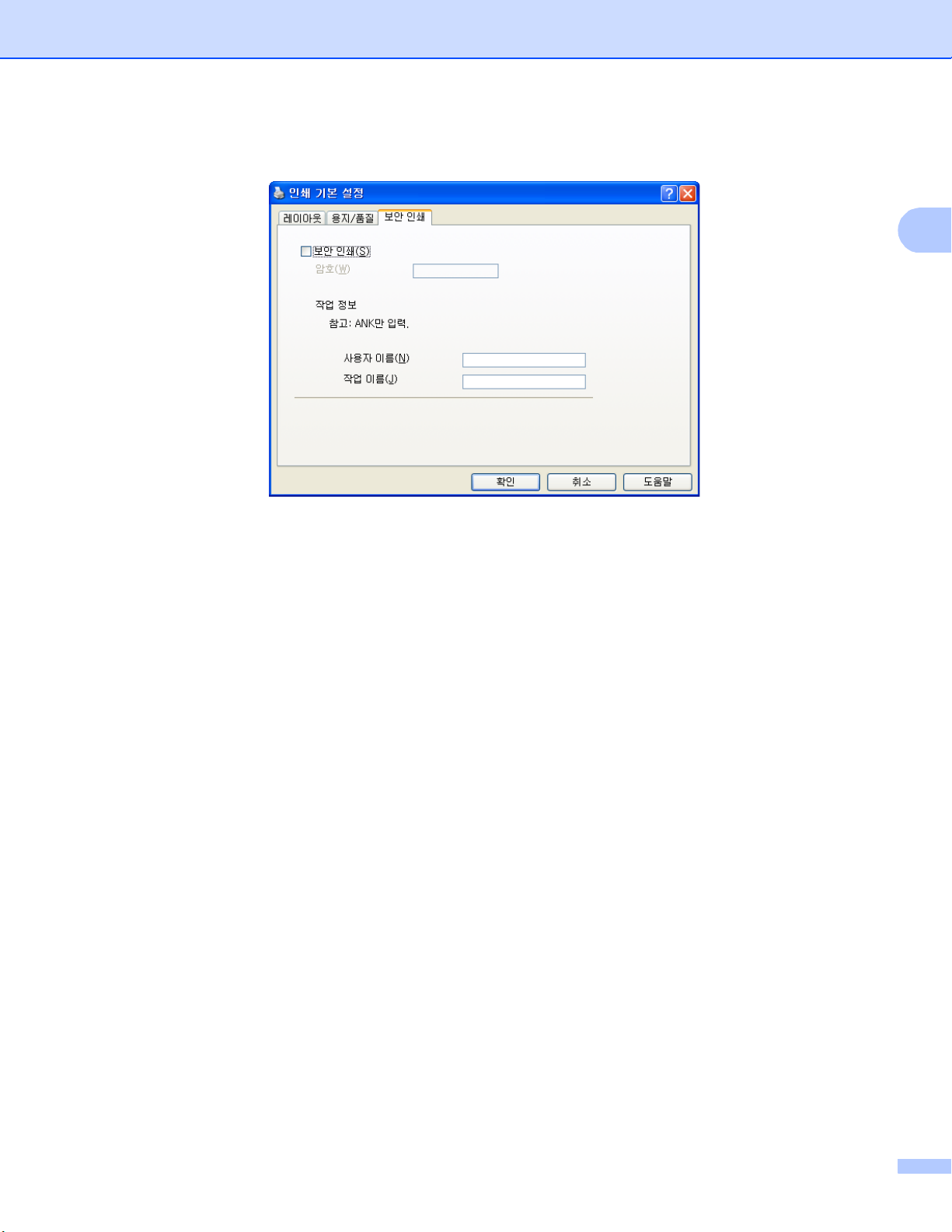
인쇄
2
보안 인쇄 탭
보안 문서는 기기로 전송할 때 암호로 보호되는 문서입니다 . 암호를 알고 있는 사용자만 인
쇄할 수 있습니다 . 문서가 기기에서 보호되기 때문에 문서를 인쇄하려면 기기의 제어판에
서 암호를 입력해야 합니다 .
보호된 문서를 송신하려면:
a 보안 인쇄를 선택합니다.
b 암호를 입력하고 확인를 클릭합니다 .
c 기기 제어판에서 보호된 문서를 인쇄해야 합니다 . ( uu 2페이지
보호된 문서를 삭제하려면:
보호된 문서를 삭제하려면 기기 제어판을 사용해야 합니다. ( uu 2페이지
조 )
보안 인쇄 키
보안 인쇄 키
참조)
참
38
Page 48

인쇄
2
고급 옵션 2
레이아웃 탭 또는 용지/품질 탭에서 고급... 버튼을 클릭하여 고급 옵션에 액세스할 수 있습니
다 .
1
2
a 용지 크기 및 인쇄 매수 (1)를 선택합니다.
용지 크기
사용 중인 용지 크기를 드롭다운 상자에서 선택합니다 .
인쇄 매수
매수 선택은 인쇄 매수를 설정합니다 .
b 배율 및 트루타입 글꼴 설정 (2)을 설정합니다 .
배율
문서를 축소 또는 확대할지 여부 및 해당 비율을 지정합니다 .
트루타입 글꼴
트루타입 글꼴 옵션을 지정합니다 . 트루타입 글꼴이 포함된 문서를 인쇄할 때 상응하
는 프린터 글꼴을 사용하려면 장치 글꼴로 대체( 기본값 )를 클릭합니다 . 그러면 인쇄
속도가 빨라지지만 프린터 글꼴에서 지원하지 않는 특수 문자가 누락될 수 있습니다.
프린터 글꼴을 사용하는 대신 인쇄에 사용
글꼴로 다운로드를 클릭합니다 .
할 트루타입 글꼴을 다운로드하려면 소프트
39
Page 49

인쇄
2
c 프린터 기능 목록 (3)에서 설정을 선택하여 설정을 변경할 수 있습니다.
3
인쇄 품질
다음 인쇄 품질 설정을 선택할 수 있습니다.
• 300 dpi
• 600 dpi
• HQ 1200
• 1200 dpi
용지형태
본 기기에서는 다음과 같은 종류의 용지를 사용할 수 있습니다 . 최상의 인쇄 품질을 내
려면 사용하려는 용지 종류를 선택하십시오.
• 일반 용지
• 얇은 용지
• 두꺼운 용지
• 굵은 용지
• 고급 백상지
• 봉투
• 두꺼운 봉투
• 얇은 봉투
• 재생용지
• 라벨
40
Page 50

인쇄
2
참고
참고
참고
토너 절약 모드
이 기능을 사용하여 토너 사용을 줄일 수 있습니다. 토너 절약 모드를 On 으로 설정하
면 연하게 인쇄됩니다 . 기본 설정은 Off입니다 .
• 사진 또는 회색조 이미지를 인쇄할 때는 토너 절약 모드가 권장되지 않습니다.
• 토너 절약 모드는 HQ 1200 및 1200 dpi 해상도에서 사용할 수 없습니다 .
하프톤 스크린 잠금
다른 응용프로그램이 하프톤 설정을 수정하지 못하도록 차단합니다 . 기본 설정은 On
입니다.
고품질 이미지 인쇄
고품질 이미지 인쇄를 얻을 수 있습니다. 고품질 이미지 인쇄을 On으로 설정하면 인
쇄 속도가 느려집니다 .
출력물의 품질향상
이 기능을 사용하면 인쇄 품질 문제를 개선할 수 있습니다 .
• 용지 말림 감소
이 설정을 선택하면 용지 말림이 줄어들 수 있습니다. 소량의 페이지
이 설정을 선택할 필요가 없습니다 . 용지형태에서 프린터 드라이버 설정을 얇은 설
정으로 변경하는 것이 좋습니다 .
이 작업은 기기의 퓨저 처리 온도를 낮게 만듭니다 .
• 토너 정착 향상
이 설정을 선택하면 용지의 토너 정착이 향상될 수 있습니다 . 이 항목을 선택해도 충
분한 개선이 이뤄지지 않을 경우 용지형태에서 프린터 드라이버 설정을 두꺼운 설
정으로 변경하십시오 .
만 인쇄할 경우
이 작업은 기기의 퓨저 처리 온도를 높게 만듭니다 .
41
Page 51

인쇄
2
참고
고스트감소설정
다습한 환경에서 기기를 사용하는 경우 이 설정을 사용하면 용지에 고스팅이 줄어들
수 있습니다 . 주위 습도가 30% 미만일 경우에는 이 설정을 사용하지 마십시오 . 고스팅
이 심해질 수 있습니다 .
일부 용지에서는 이 기능을 사용해도 고스팅이 줄어들지 않을 수 있습니다 . 용지를 대량으
로 구입할 때는 먼저 소량의 용지로 테스트해서 용지가 적합한지 확인하십시오.
농도 조절
인쇄 농도를 높이거나 낮춥니다 .
포트 탭 2
기기가 연결되어 있는 포트 또는 사용 중인 네트워크 기기의 경로를 변경하려면 사용하려는
포트를 선택 또는 추가합니다 .
42
Page 52

인쇄
2
참고
Status Monitor 2
Status Monitor 유틸리티는 하나 또는 여러 장치의 상태를 모니터링하여 용지 없음 또는 용지
걸림과 같은 오류 메시지를 즉시 알려줄 수 있도록 구성 가능한 소프트웨어 툴입니다 .
작업 트레이에서 아이콘을 두 번 클릭하거나 PC의 시작/모든 프로그램/Brother/MFC-XXXX
에 있는 Status Monitor 를 선택하여 언제든지 장치 상태를 확인할 수 있습니다.
(Windows
®
7)
설치 도중 시작할 때 Status Monitor 사용을 설정하면 작업 표시줄에 버튼 또는
Status Monitor 아이콘이 표시됩니다.
작업 표시줄에 Status Monitor 아이콘을 표시하려면 버튼을 클릭합니다. Status Monitor
아이콘이 작은 창에 나타납니다. 그러면 아이콘을 작업 표시줄로 끕니다.
문제 해결 및 Brother 정품 소모품 웹 사이트로 연결되는 링크도 있습니다 . Brother 정품 소모
품에 대한 자세한 내용은 정품 공급품 웹 사이트 방문 버튼을 클릭하십시오 .
• Status Monitor 소프트웨어의 사용에 대한 자세한 내용을 보려면 Status Monitor 아이콘
을 마우스 오른쪽 버튼으로 클릭하고 도움말를 선택합니다 .
• 상태 모니터 기능이 활성화되어 있으면 자동 소프트웨어 업데이트 기능이 활성화됩니다 .
업데이트 기능을 사용하면 Brother 응용 프로그램 및 기기 펌웨어 업데이트를 자동으로 수
신할 수 있습니다.
43
Page 53

인쇄
2
기기 상태 모니터링 2
Status Monitor 아이콘은 기기 상태에 따라 컬러가변경됩니다 .
녹색 아이콘은 정상 대기 상태를 나타냅니다 .
노란색 아이콘은 경고를 나타냅니다 .
빨간색 아이콘은 인쇄 오류가 발생했음을 나타냅니다 .
PC에서 작업 트레이 또는 바탕 화면 두 곳에 Status Monitor를 표시할 수 있습니다 .
44
Page 54

3
3
참고
참고
스캐닝 조작 및 드라이버는 운영 체제에 따라 다릅니다. 본 기기는 응용 프로그램에서 문서를
스캐닝할 때 TWAIN 준수 드라이버를 사용합니다 .
두 개의 스캐너 드라이버가 설치되어 있습니다 . TWAIN 준수 스캐너 드라이버 ( uu 45 페이
스캐닝 3
지 TWAIN
드라이버 ( uu 54 페이지 WIA
• Presto! PageManager 는 uu 64페이지 Presto! PageManager
•PC가 방화벽으로 보호되고 네트워크 스캔을 사용할 수 없는 경우 포트 번호 54925 및 137
을 통해 통신할 수 있도록 방화벽 설정을 구성해야 할 수 있습니다. Windows
사용하고 설치 CD-ROM에서 MFL-Pro Suite를 설치했으면 필요한 방화벽 설정이 이미 설
정되었습니다 . 자세한 내용은 uu 122 페이지
드라이버를 사용하여 문서 스캐닝
드라이버를 사용하여 문서 스캐닝
참조) 및 WIA(Windows® Imaging Acquisition)
참조 ).
사용
을 참조하십시오 .
®
Firewall 을
방화벽 설정
를 참조하십시오 .
TWAIN 드라이버를 사용하여 문서 스캐닝 3
Brother MFL-Pro Suite 소프트웨어에는 TWAIN 준수 스캐너 드라이버가 포함되어 있습니다.
TWAIN 드라이버는 스캐너와 응용 프로그램 간 통신할 수 있는 표준 유니버설 프로토콜을 준
수합니다 . 따라서 Brother가 본 기기에 포함시킨 Presto! PageManager 뷰어로 이미지를 직
접 스캔할 수 있을 뿐만 아니라 TWAIN 스캐닝을 지원하는 수많은 다른 소프트웨어 응용 프
로그램으로 이미지를 직접 스캔할 수 있습니다. 이러한 응용 프로그램으로는 Adobe
®
Photoshop®, CorelDRAW® 등 널리 사용되는 프로그램이 포함됩니다 .
PC로 문서 스캐닝 3
두 가지 방법으로 전체 페이지를 스캔할 수 있습니다. ADF( 자동 문서 공급 장치 ) 또는 스캐너
유리를 사용할 수 있습니다 .
a 문서를 넣습니다 .
b MFL-Pro Suite 설치 도중 설치된 Presto! PageManager 소프트웨어를 시작하여 문서를
스캔합니다 .
본 가이드의 스캐닝 방법은 Presto! PageManager를 사용하는 경우에 대한 것입니다 . 다
른 소프트웨어 응용 프로그램을 사용하는 경우 스캐닝 단계가 다를 수 있습니다.
45
Page 55

스캐닝
3
참고
c 파일을 클릭하고 소스 선택하기를 클릭합니다.
d 소스를 선택하십시오 목록에서 사용하는 스캐너를 선택하고 확인를 클릭합니다 .
TW-Brother MFC-XXXX 또는 TW-Brother MFC-XXXX LAN을 선택합니다 .
e 파일을 클릭하고 이미지 데이터 인식하기를 클릭합니다.
스캐너 설정 대화 상자가 나타납니다 .
f 필요할 경우 스캐너 설정 대화 상자에서 다음과 같은 설정을 조절합니다 .
스캔(이미지 유형 ) (1)
해상도 (2)
스캔 유형 (3)
노이즈 줄이기 (4)
밝기 (5)
대비 (6)
문서 크기 (7)
이중(양면 ) 스캔 (8)
(MFC-8910DW의 경우)
46
Page 56

스캐닝
3
참고
참고
g 시작를 클릭합니다.
스캐닝이 완료되면 취소을 클릭하여 Presto! PageManager 창으로 돌아갑니다.
• 문서 크기를 선택한 다음 왼쪽 마우스 버튼을 클릭한 상태에서 마우스를 끌어 스캐닝 영역
을 조절할 수 있습니다 . 이 기능은 스캐닝할 때 이미지를 잘라내려는 경우 필요합니다. (
uu 47페이지
스캔하려는 부분을 잘라내기 위해 사전 스캐닝
참조)
• 양면 스캐닝을 지원하는 모델의 경우:
• 스캐닝 영역을 조절할 수 없습니다.
• 양면 스캔은 ADF 에서만 사용할 수 있습니다 .
• 미리 스캔 버튼을 사용하여 이미지를 미리 볼 수 없습니다 .
스캔하려는 부분을 잘라내기 위해 사전 스캐닝 3
미리 스캔 버튼을 사용하면 스캐닝하기 전에 이미지를 미리 보고 불필요한 부분을 잘라낼 수
있습니다 .
미리 보기에서 마음에 들면 스캐너 설정 대화 상자에서 시작 버튼을 클릭하여 이미지를 스캔
합니다.
a uu 45페이지 PC
로 문서 스캐닝
의 a에서 e의 단계를 따릅니다 .
b 스캔(이미지 유형 ), 해상도, 스캔 유형, 밝기, 대비 및 문서 크기에서 필요한 설정을 선택
합니다 .
이중( 양면 ) 스캔을 선택하면 사전 스캐닝을 사용할 수 없습니다 .
47
Page 57

스캐닝
3
참고
참고
1
c 미리 스캔을 클릭합니다.
전체 이미지가 PC 로 스캔되고 스캐너 설정 대화 상자의 스캐닝 영역(1) 에 표시됩니다 .
1
d 왼쪽 마우스 버튼을 누른 상태에서 스캔하려는 위치로 마우스를 끕니다.
1 스캐닝 영역
아이콘을 사용하여 이미지를 확대하고 아이콘을 사용하여 이미지를 원래 크기
로 복원할 수 있습니다 .
e 문서를 다시 넣습니다.
a단계에서 문서를 스캐너 유리에 올려놓은 경우 이 단계를 건너뜁니다 .
48
Page 58

스캐닝
3
f 시작를 클릭합니다.
이번에는 문서에서 선택한 영역만 Presto! PageManager 창 (또는 응용 프로그램 창 )에
나타납니다 .
g Presto! PageManager 창에서 사용 가능한 옵션을 사용하여 이미지를 다듬습니다 .
스캐너 설정 대화 상자에서 설정 3
스캔( 이미지 유형) 3
사진 , 웹 또는 텍스트 중에서 출력 이미지 유형을 선택합니다. 각각의 기본 설정에 대해 해상
도 및 스캔 유형이 변경됩니다.
기본 설정은 아래 표와 같습니다.
스캔( 이미지 유형) 해상도 스캔 유형
사진 사진 이미지를 스캐닝하는 경우 사용합니
다.
웹 스캔한 이미지를 웹 페이지에 첨부하는 경
우 사용합니다.
텍스트 텍스트 문서를 스캐닝하는 경우 사용합니
다.
300 x 300dpi
100 x 100dpi
200 x 200dpi
24비트 색
24비트 색
흑백
49
Page 59

스캐닝
3
해상도 3
해상도 드롭다운 목록에서 스캐닝 해상도를 선택할 수 있습니다. 해상도가 높으면 메모리를
많이 사용하고 전송 시간도 긴 대신 스캔한 이미지가 섬세합니다. 아래 표는 선택할 수 있는
해상도 및 사용 가능한 컬러를 나타냅니다 .
해상도 흑백/
회색( 오차 흩뿌림)
100 x 100dpi
150 x 150dpi
200 x 200dpi
300 x 300dpi
400 x 400dpi
600 x 600dpi
1200 x 1200dpi
2400 x 2400dpi
4800 x 4800dpi
9600 x 9600dpi
19200 x 19200dpi
예예예
예예예
예예예
예예예
예예예
예예예
예 아니오 예
예 아니오 예
예 아니오 예
예 아니오 예
예 아니오 예
256 색 순회색/24 비트 색
50
Page 60
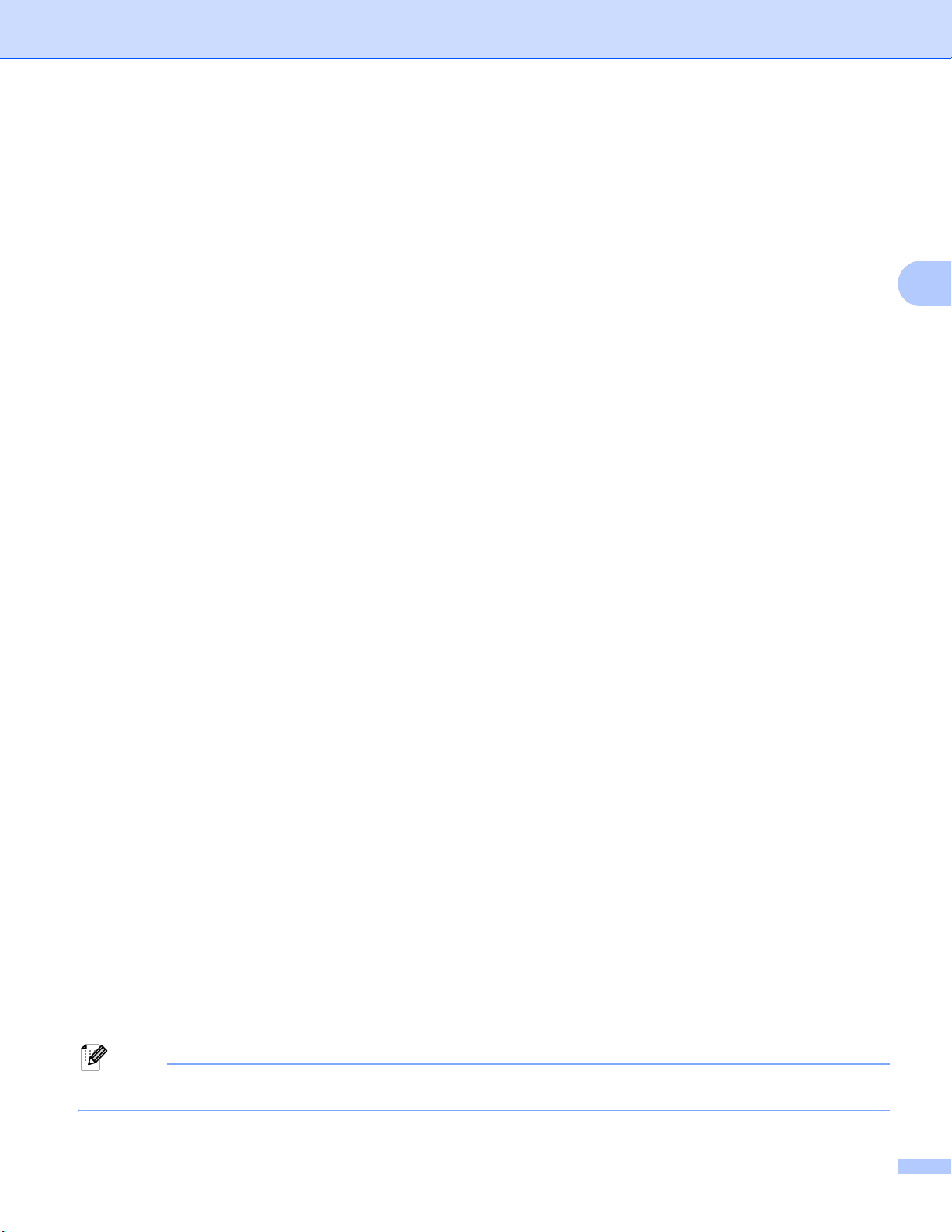
스캐닝
3
참고
스캔 유형 3
흑백
텍스트 또는 라인 아트에 사용합니다 .
회색(오차 흩뿌림)
사진 이미지 또는 그래픽에 사용합니다. ( 오차 흩뿌림은 실제 회색 도트를 사용하지 않고
회색을 모방한 이미지를 만드는 방법입니다. 특정 패턴으로 검정 도트를 넣어 회색 느낌을
표현합니다 .)
순회색
사진 이미지 또는 그래픽에 사용합니다 . 이 모드에서는 최대 256가지 회색 음영을 사용하
기 때문에 훨씬 정확합니다 .
25
6색
최대 256 컬러를 사용하여 이미지를 스캔합니다 .
24 비트 색
최대 16,800,000 컬러를 사용하여 이미지를 스캔합니다 .
24비트 색를 사용하면 가장 정확한 컬러로 이미지가 만들어지지만 이미지 파일이 256색
로 만든 파일보다 3 배 더 커집니다. 메모리가 가장 많이 필요하고 전송 시간도 가장 깁니다.
노이즈 감소 3
이것을 선택하면 스캔한 이미지의 품질을 향상시킬 수 있습니다. 노이즈 줄이기를 사용하고
스캔 해상도가 300 × 300 dpi, 400 × 400 dpi 또는 600 × 600 dpi 인 경우 24비트 색 설정을 사
용할 수 있습니다.
밝기 3
최상의 이미지를 얻기 위해 설정(-50 에서 50)을 조절합니다 . 기본값은 평균을 나타내는 0입
니다.
슬라이더를 좌우로 끌어 이미지를 밝게 또는 어둡게 하여 밝기 레벨을 설정할 수 있습니다 .
상자에 값을 입력하여 레벨을 설정할 수도 있습니다 .
스캔한 이미지가 너무 밝을 경우 밝기 레벨을 낮게 설정하고 문서를 다시 스캔합니다 . 화상이
너무 어두울 경우 밝기 레벨을 높게 설정하
고 문서를 다시 스캔합니다 .
256색를 선택하면 밝기 설정을 사용할 수 없습니다 .
51
Page 61

스캐닝
3
참고
대비 3
슬라이더를 좌우로 움직여 대비 레벨을 높이거나 낮출 수 있습니다. 높이면 이미지의 어두운
영역과 밝은 영역이 강조되고 , 낮추면 회색 영역의 디테일이 살아납니다. 상자에 값을 입력하
여 대비를 설정할 수도 있습니다.
대비 설정은 회색( 오차 흩뿌림), 순회색 또는 24비트 색를 선택한 경우에만 사용할 수 있
습니다.
워드 프로세서 또는 다른 그래픽 응용 프로그램에서 사용하기 위해 사진 또는 다른 이미지를
스캐닝할 때 대비 및 해상도 설정을 다르게 하여 최상의 설정을 알아 내십시오.
문서 크기 3
다음 크기 중 하나를 선택합니다.
A4 210 x 297mm (8.3 x 11.7 인치 )
JIS B5 182 x 257mm (7.2 x 10.1 인치)
Letter 215.9 x 279.4mm (8 1/2 x 11 인치)
Legal 215.9 x 355.6mm (8 1/2 x 14 인치)
A5 148 x 210mm (5.8 x 8.3 인치 )
Executive 184.1 x 266.7mm (7 1/4 x 10 1/2인치)
Business Card 90 x 60mm (3.5 x 2.4 인치 )
명함을 스캔하려면 Business Card 크기를 선택한 다음 스캐너 유리의 왼쪽 상단에 명함
앞면이 아래로 가도록 올려 놓습니다.
10 x 15cm (4 x 6 인치)
13x20cm(5x8인치)
9 x 13 cm (3.5 x 5 인치)
13 x 18cm (5 x 7 인치)
Postcard 1 100 x 148mm (3.9 x 5.8인치 )
Postcard 2( 양면) 148 x 200mm (5.8 x 7.9 인치 )
52
Page 62

스캐닝
3
참고
사용자 지정...
크기로 사용자 지정...을 선택하면 사용자 지정 문서 크기 대화 상자가 나타납니다 .
문서의 사용자지정문서크기이름, 너비 및 높이를 입력합니다.
너비 및 높이 단위로 'mm' 또는 'inch' 를 선택할 수 있습니다 .
• 화면에서 선택한 실제 용지 크기를 볼 수 있습니다.
• 너비 : 스캐닝 영역의 너비를 나타냅니다.
• 높이 : 스캐닝 영역의 높이를 나타냅니다.
• 데이터 크기: 비트맵 형식의 대략적인 데이터 크기를 나타납니다. 이 크기는 JPEG와 같
이 파일 형식이 다를 경우 달라집니다.
• 8.9 x 8.9 mm에서 215.9 x 355.6 mm까지 사용자가 조절할 수 있습니다.
53
Page 63

스캐닝
3
참고
참고
참고
WIA 드라이버를 사용하여 문서 스캐닝 3
WIA 호환 3
기기에서 이미지를 스캔하는 경우 Windows® Image Acquisition(WIA)을 선택할 수 있습니다.
Brother가 본 기기에 포함시킨 Presto! PageManager 뷰어로 이미지를 직접 스캔하거나 WIA
또는 TWAIN 스캐닝을 지원하는 다른 소프트웨어 응용 프로그램으로 이미지를 직접 스캔할
수 있습니다 .
• Windows® XP는 WIA 드라이버에서 양면 스캔을 지원하지 않습니다.
• 양면 스캔은 MFC-8910DW에서 지원됩니다 .
PC로 문서 스캐닝 3
두 가지 방법으로 전체 페이지를 스캔할 수 있습니다. ADF( 자동 문서 공급 장치 ) 또는 스캐너
유리를 사용할 수 있습니다 .
문서를 사전 스캔한 다음 페이지 일부를 잘라내려면 스캐너 유리를 사용해야 합니다. ( uu 57
페이지
스캐너 유리를 사용하여 스캔하려는 부분을 잘라내기 위해 사전 스캐닝
참조 )
a 문서를 넣습니다 .
b MFL-Pro Suite 설치 도중 설치된 Presto! PageManager 소프트웨어를 시작하여 문서를
스캔합니다 .
본 가이드의 스캐닝 방법은 Presto! PageManager를 사용하는 경우에 대한 것입니다 . 다
른 소프트웨어 응용 프로그램을 사용하는 경우 스캐닝 단계가 다를 수 있습니다.
c 파일을 클릭하고 소스 선택하기를 클릭합니다.
d 소스를 선택하십시오 목록에서 사용하는 스캐너를 선택하고 확인를 클릭합니다 .
WIA-Brother MFC-XXXX 또는 WIA-Brother MFC-XXXX LAN을 선택합니다.
e 파일을 클릭하고 이미지 데이터 인식하기를 클릭합니다.
스캐너 설정 대화 상자가 나타납니다 .
54
Page 64

스캐닝
3
f 필요할 경우 스캐너 설정 대화 상자에서 다음과 같은 설정을 조절합니다 .
용지 공급 (1)
사진 유형 (2)
스캔한 사진의 품질 조정 (3)
페이지 크기 (4)
미리 보기 (5)
스캔 (6)
1
2
3
4
56
g 용지 공급 드롭다운 목록(1) 에서 문서 공급 장치를 선택합니다.
h 사진 유형 (2)을 선택합니다 .
i 드롭다운 목록 (4)에서 페이지 크기를 선택합니다 .
55
Page 65

스캐닝
3
참고
j 고급 설정이 필요한 경우 스캔한 사진의 품질 조정 (3)를 클릭합니다 . 고급 속성에서 밝
기, 대비, 해상도 (DPI) 및 사진 형식을 선택할 수 있습니다. 설정을 변경한 후 확인를 클
릭합니다 .
• 스캐너 해상도를 1200 dpi 로 높게 설정할 수 있습니다.
• 해상도가 1200 dpi 이상일 경우 스캐너 유틸리티를 사용하십시오. ( uu 59페이지
너
유틸리티
참조)
k 스캔(6) 대화 상자에서 스캔 버튼을 클릭합니다 .
기기가 문서를 스캐닝하기 시작합니다.
스캐
56
Page 66

스캐닝
3
1
2
4
3
56
스캐너 유리를 사용하여 스캔하려는 부분을 잘라내기 위해 사전 스캐닝 3
미리 보기 버튼을 사용하면 이미지를 미리 보고 이미지에서 불필요한 부분을 잘라낼 수 있습
니다. 미리 보기에서 마음에 들면 스캔 대화 상자에서 스캔 버튼을 클릭하여 이미지를 스캔합
니다.
a uu 54페이지 PC
로 문서 스캐닝
의 a에서 e의 단계를 따릅니다 .
b 용지 공급 드롭다운 목록(1) 에서 평판를 선택합니다.
용지 공급 (1)
사진 유형 (2)
스캔한 사진의 품질 조정 (3)
스캐닝 영역 (4)
미리 보기 (5)
스캔 (6)
c 사진 유형 (2)을 선택합니다 .
d 미리 보기(5)를 클릭합니다.
전체 이미지가 PC 로 스캔되고 스캐닝 영역(4) 에 표시됩니다 .
57
Page 67

스캐닝
3
e 왼쪽 마우스 버튼을 누른 상태에서 스캔하려는 위치로 마우스를 끕니다.
f 고급 설정이 필요한 경우 스캔한 사진의 품질 조정 (3)를 클릭합니다 . 고급 속성에서 밝
기, 대비, 해상도 (DPI) 및 사진 형식을 선택할 수 있습니다. 설정을 변경한 후 확인를 클
릭합니다 .
g 스캔(6) 대화 상자에서 스캔을 클릭합니다.
기기가 문서를 스캐닝하기 시작합니다.
이번에는 문서에서 선택한 영역만 Presto! PageManager 창 (또는 응용 프로그램 창 )에
나타납니다 .
58
Page 68

스캐닝
3
참고
스캐너 유틸리티 3
스캐너 유틸리티는 해상도가 1200 dpi 이상일 경우 WIA 스캐너 드라이버를 구성하거나 용지
크기를 변경하는 경우 (Windows
정하려면 이 유틸리티를 사용하여 설정을 변경합니다 . 새 설정을 적용하려면 PC를 다시 시
작해야 합니다 .
1200 dpi 이상의 해상도로 문서를 스캔하면 파일 크기가 너무 커질 수 있습니다. 스캔하려
는 파일 크기에 맞게 메모리 및 하드 디스크 공간이 충분한지 확인하십시오. 메모리 또는
하드 디스크 공간이 충분하지 않을 경우 PC 가 멈춰 파일이 소실될 수 있습니다 .
유틸리티 실행
시작/ 모든 프로그램/Brother/MFC-XXXX(여기서 XXXX는 모델 이름 )/
스캐너 설정 /스캐너 유틸리티에 있는 스캐너 유틸리티를 선택하여 유틸리티를 실행할 수
®
XP에만 해당 ) 사용됩니다. Legal 크기를 기본 크기로 설
있습니다 .
컴퓨터에 표시되는 화면은 운영 체제 또는 기기 모델에 따라 다릅니다 .
59
Page 69

스캐닝
3
참고
(Windows Vista® 및 Windows® 7)
사용자 계정 컨트롤 화면이 나타나면 다음을 수행합니다 .
• 관리자 권한이 있는 사용자의 경우 : 허용를 클릭합니다.
• 관리자 권한이 없는 사용자의 경우 : 관리자 암호를 입력하고 확인를 클릭합니다 .
60
Page 70

스캐닝
3
참고
참고
WIA 드라이버를 사용하여 문서 스캐닝 (Windows 사진 갤러리 및 Windows 팩스 및 스캔)
PC로 문서 스캐닝 3
두 가지 방법으로 전체 페이지를 스캔할 수 있습니다. ADF( 자동 문서 공급 장치 ) 또는 스캐너
유리를 사용할 수 있습니다 .
문서를 사전 스캔한 다음 페이지 일부를 잘라내려면 스캐너 유리를 사용해야 합니다. ( uu 63
페이지
a 문서를 넣습니다 .
b 문서를 스캔할 소프트웨어 응용 프로그램을 엽니다.
c 다음 중 하나를 수행합니다.
스캐너 유리를 사용하여 스캔하려는 부분을 잘라내기 위해 사전 스캐닝
양면 스캔은 MFC-8910DW에서 지원됩니다 .
(Windows 사진 갤러리)
참조 )
3
파일을 클릭한 다음 카메라 또는 스캐너에서 가져오기를 클릭합니다.
(Windows 팩스 및 스캔)
파일, 새로 만들기를 클릭한 다음 스캔을 클릭합니다 .
d 사용하려는 스캐너를 선택합니다 .
e 가져오기을 클릭합니다 .
스캔 대화 상자가 나타납니다.
f 필요할 경우 스캔 대화 상자에서 다음과 같은 설정을 조절합니다 .
• 원본 드롭다운 목록에서 양면 스캔을 선택할 수 있습니다 .
• 웹 서비스를 사용하여 스캔하려면 스캐너에 선택된 스캐너가 스캐닝용 웹 서비스를 지원
하는 Brother 기기인지 확인합니다.
61
Page 71

스캐닝
3
스캐너 (1)
프로필 (2)
원본 (3)
용지 크기 (4)
색형식 (5)
파일 형식 (6)
해상도(DPI) (7)
밝기 (8)
대비 (9)
스캐닝 영역 (10)
미리 보기 (11)
스캔 (12)
1
2
3
4
5
6
7
8
9
g 스캔 대화 상자에서 스캔을 클릭합니다.
기기가 문서를 스캐닝하기 시작합니다.
10
11 12
62
Page 72

스캐닝
3
스캐너 유리를 사용하여 스캔하려는 부분을 잘라내기 위해 사전 스캐닝 3
미리 보기 버튼을 사용하면 이미지를 미리 보고 이미지에서 불필요한 부분을 잘라낼 수 있습
니다. 미리 보기에서 마음에 들면 스캔 대화 상자에서 스캔 버튼을 클릭하여 이미지를 스캔합
니다.
a uu 61페이지 PC
로 문서 스캐닝
의 a에서 e의 단계를 따릅니다 .
b 스캐너 유리에 문서가 아래로 가도록 올려 놓습니다.
c 원본 드롭다운 목록에서 평판를 선택합니다 . 필요할 경우 스캔 대화 상자에서 추가 설정
을 조절합니다 .
d 미리 보기를 클릭합니다.
전체 이미지가 PC 로 스캔되고 스캐닝 영역에 표시됩니다.
e 왼쪽 마우스 버튼을 누른 상태에서 스캔하려는 위치로 마우스를 끕니다.
f 스캔 대화 상자에서 스캔을 클릭합니다.
기기가 문서를 스캐닝하기 시작합니다.
이번에는 문서에서 선택한 영역만 응용 프로그램 창에 표시됩니다 .
63
Page 73

스캐닝
3
참고
Presto! PageManager 사용 3
Presto! PageManager 는 문서 관리용 응용 프로그램입니다 . Presto! PageManager는 대부분
의 이미지 편집기 및 워드 프로세서 프로그램과 호환되기 때문에 파일을 완벽하게 제어할 수
있습니다 . Presto! PageManager에 내장된 OCR 소프트웨어를 사용하여 간편하게 문서를 관
리하고, 이메일 및 파일을 편집하고 문서를 읽을 수 있습니다.
NewSoft Presto! PageManager 9 사용자 가이드의 전체 내용은 소프트웨어의 도움말 메
뉴에서 볼 수 있습니다.
기능 3
파일을 PDF 및 Presto! Wrapper 같이 이동성이 좋은 파일 형식으로 변환하여 파일을 공유
할 수 있습니다 .
Windows
®
탐색기와 같이 파일을 간편하게 구성할 수 있습니다 .
관련된 이미지와 문서 파일을 간편하게 목록화할 수 있습니다 .
정확하고 신뢰할만한 OCR(광학 문자 인식)을 사용하여 이미지에서 텍스트를 읽어낼 수 있
습니다.
텍스트, 스탬프, 형광펜, 직선, 자유 곡선 , 스티커 메모 및 북마크 같이 간편한 주석 툴을 사
용하여 원본 파일에 영향을 주지 않고 메모를 추가할 수 있습니다 .
자르
기, 회전, 뒤집기, 컬러 전환, 자동 보정, 밝기 및 대비, 노이즈 제거 같은 이미지 툴 세
트를 사용하여 이미지를 보강할 수 있습니다 .
64
Page 74

스캐닝
3
Presto! PageManager 의 시스템 요구 사항 3
Windows® XP의 경우 Pentium® III, 800 MHz 이상 PC
®
Windows Vista
Windows
®
설치 시 하드 디스크 여유 공간 350 MB
512 MB RAM
CD-ROM 드라이브
SVGA(1024 x 768) 이상의 디스플레이 카드
및 Windows® 7의 경우 Pentium® 4, 1.0 GHz 이상 PC
XP/Windows Vista®/Windows®7
Microsoft
®
Internet Explorer 5.0 이상
권장: 3
1GB RAM
Outlook, Outlook Express 또는 다른 전자 메일 소프트웨어
65
Page 75

4
4
ControlCenter4 4
개요 4
ControlCenter4는 자주 사용하는 응용 프로그램에 신속하고 간편하게 액세스할 수 있는 소
프트웨어 유틸리티입니다. ControlCenter4를 사용하면 특정 응용 프로그램을 수동으로 시작
할 필요가 없습니다 .
ControlCenter4에는 사용자 인터페이스가 홈모드 및 고급 모드 두 가지가 있습니다.
ControlCenter4는 Brother 기기 제어판에서 스캔 키의 설정을 제어할 수도 있습니다. 기기에
스캔 키의 설정을 구성하는 방법은 홈모드의 경우 uu 78 페이
급모드의 경우 uu 92 페이지
홈모드
홈모드에서는 기기의 주요 기능에 간편하게 액세스할 수 있습니다. 이 모드는 대부분의 재
택 근무자에게 권장됩니다. uu 67페이지
오 .
고급 모드
고급 모드에서는 기기의 기능을 상세하게 제어할 수 있습니다. 원래 설정에 최대 3개의 사
용자 지정 탭을 추가할 수 있습니다. uu 82페이지
참조하십시오 .
스캔 키 설정 구성
홈 모드에서
를 참조하십시오 .
ControlCenter4
고급 모드에서
지
스캔 키 설정 구성
사용
ControlCenter4
또는 고
를 참조하십시
사용
를
사용자 인터페이스 변경 4
a 구성을 클릭한 다음 모든 선택를 선택합니다.
b 모드 대화 상자에서 홈모드 또는 고급 모드를 선택합니다.
66
Page 76

ControlCenter4
4
홈 모드에서 ControlCenter4 사용 4
이 단원에서는 홈모드에서의 ControlCenter4 기능에 대해 간략하게 소개합니다 . 각 기능에
대한 자세한 내용은 (도움말 )를 클릭하십시오 .
1 사용자가 선택한 파일 , 이메일 , 워드 프로세서 또는 그래픽 응용 프로그램으로 직접 스캔
합니다.
2 장치에서 사용 가능한 PC-FAX 응용 프로그램에 액세스합니다 . (MFC 모델의 경우 )
3 사용 가능한 설정에 액세스하여 장치를 구성합니다 .
4 Brother 솔루션 센터, Brother CreativeCenter 및 ControlCenter 도움말 파일에 연결합니
다 .
5 모델 드롭다운 목록에서 ControlCenter4를 연결할 기기를 선택할 수 있습니다 .
6 사용자 인터페이스 및 ControlCenter4 기본 설정을 변경할 수 있습니다 .
7 도움말 파일에 액세스합니다 .
8 장치
상태 버튼을 클릭하여 Brother Status Monitor에 액세스합니다.
67
Page 77

ControlCenter4
4
홈 모드 사용자용 ControlCenter4 기능 4
스캔 ( uu 69페이지
uu 71페이지
uu 71페이지
uu 72페이지
uu 72페이지
uu 73페이지 OCR
PC-FAX( uu 74페이지 PC-FAX
uu 75페이지
uu 75페이지
uu 76페이지
장치 설정 ( uu 77 페이지
uu 77페이지
uu 78페이지
스캔 탭
을 참조하십시오 .)
스캔한 이미지 저장
스캔한 이미지 인쇄
응용 프로그램에서 스캔한 이미지 열기
스캔한 데이터를 이메일에 첨부
기능 사용
스캔한 이미지 송신
컴퓨터에서 이미지 파일 송신
수신한
PC-FAX
장치 설정 탭
원격 설정 구성
퀵 다이얼 액세스
를 참조하십시오 .
를 참조하십시오 .
를 참조하십시오 .
를 참조하십시오 .
탭
(MFC
모델의 경우
를 참조하십시오 .
를 참조하십시오 .
데이터 보기 및 인쇄
를 참조하십시오 .)
(MFC
모델의 경우
(MFC
모델의 경우
를 참조하십시오 .
)를 참조하십시오.)
를 참조하십시오 .
)를 참조하십시오.
)를 참조하십시오 .
uu 78페이지
uu 80페이지 BRAdmin
지원 ( uu 81페이지
uu 81페이지 ControlCenter
uu 81페이지 Brother
uu 81페이지 Brother CreativeCenter
스캔 키 설정 구성
유틸리티 시작
지원 탭
를 참조하십시오 .)
도움말 열기
솔루션 센터 사용
를 참조하십시오 .
를 참조하십시오 .
를 참조하십시오 .
를 참조하십시오 .
액세스
를 참조하십시오 .
68
Page 78

ControlCenter4
4
스캔 탭 4
스캔 옵션은 저장, 인쇄, 응용 프로그램으로 열기, 전자 메일 보내기 및 OCR의 5 가지가 있습
니다.
이 단원에서는 스캔 탭 기능에 대해 간략하게 소개합니다 . 각 기능에 대한 자세한 내용은
(도움말) 를 클릭하십시오 .
1PC 스캔 설정 영역
2 이미지 뷰어
3 저장 버튼
4 인쇄 버튼
5 응용 프로그램으로 열기 버튼
6 전자 메일 보내기 버튼
7 OCR 버튼
파일 종류 4
폴더에 저장할 때 다음과 같은 파일 유형 목록에서 선택할 수 있습니다 .
69
Page 79

ControlCenter4
4
참고
저장 및 전자 메일 보내기의 경우
Windows 비트맵(*.bmp)
JPEG(*.jpg) -사진을 스캐닝하는 경우 대부분의 사용자에게 권장됩니다 .
TIFF (*.tif)
TIFF 다중 페이지(*.tif)
이동 네트워크 그래픽(*.png)
PDF(*.pdf) -문서 스캐닝 및 공유 시 권장됩니다.
Secure PDF(*.pdf)
검색 가능 PDF(*.pdf)
XML Paper Specification (*.xps)
OCR의 경우
텍스트(*.txt)
서식 있는 텍스트 (*.rtf)
HTML (*.htm)
검색 가능 PDF(*.pdf)
• XML Paper Specification 은 Windows Vista® 및 Windows® 7 또는 XML Paper
Specification 파일을 지원하는 응용 프로그램을 사용하는 경우 사용할 수 있습니다 .
• 파일 유형을 TIFF 또는 TIFF Multi-Page 로 설정한 경우 " 비압축" 또는 "압축 "을 선택할 수
있습니다 .
• 스캐너 유리를 사용하여 여러 페이지의 문서를 스캔하는 경우 수동 다중 페이지 스캔을 선
택하고 화면 지침을 따릅니다.
• Searchable PDF 는 스캔한 이미지 위에 텍스트 데이터 층이 겹쳐있는 파일 형식입니다 . 이
층을 사용하여 이미지 데이터
에서 텍스트를 검색할 수 있습니다 . OCR 언어 설정은
Searchable PDF에 사용하려는 검색 언어와 일치하도록 설정해야 합니다.
• 검색 가능 PDF(*.pdf)를 선택하려면 설치 CD-ROM에 포함된 Presto! PageManager를 설
치해야 합니다 . 설치 CD-ROM(uu 빠른 설정 가이드 )에서 MFL-Pro Suite 를 설치했으면
Presto! PageManager 가 이미 설치되었습니다.
70
Page 80

ControlCenter4
4
문서 크기 4
풀다운 목록에서 문서 크기를 선택할 수 있습니다 . 1-2(A4) 같이 "1에서 2" 문서 크기를 선
택하면 스캔한 이미지가 두 장의 A5 크기 문서로 나뉩니다.
스캔한 이미지 저장 4
(저장) 버튼을 사용하면 파일 유형 목록에 표시된 파일 유형 중 한가지 유형으로 하드 디
스크의 폴더로 이미지를 스캔할 수 있습니다 .
a PC 스캔 설정 영역에서 설정을 구성합니다.
b (스캔)을 클릭합니다 .
c 이미지 뷰어에서 스캔한 이미지를 확인 및 편집(필요할 경우) 합니다 .
d ( 저장) 를 클릭합니다 .
e 저장 대화 상자가 나타납니다. 대상 폴더 및 다른 설정을 선택합니다. 확인를 클릭합니다.
f 이미지가 선택한 폴더에 저장됩니다 .
스캔한 이미지 인쇄 4
Brother 기기의 프린터 드라이버에서 지원되는 ControlCenter4 의 기능을 사용하여 기기에서
페이지를 스캔하고 복사본을 인쇄할 수 있습니다 .
a 스캔 탭을 선택합니다.
b PC 스캔 설정 영역에서 설정을 구성합니다.
c (스캔)을 클릭합니다 .
d 이미지 뷰어에서 스캔한 이미지를 확인 및 편집(필요할 경우) 합니다 .
e (인쇄) 를 클릭합니다 .
f 인쇄 설정을 구성한 다음 (인쇄 시작 )을 클릭합니다 .
71
Page 81

ControlCenter4
4
참고
응용 프로그램에서 스캔한 이미지 열기 4
(응용 프로그램으로 열기 ) 버튼을 사용하면 이미지를 그래픽 응용 프로그램으로 직접 스
캔하여 이미지를 편집할 수 있습니다.
a 스캔 탭을 선택합니다.
b PC 스캔 설정 영역에서 설정을 구성합니다.
c (스캔)를 클릭합니다 .
d 이미지 뷰어에서 스캔한 이미지를 확인 및 편집(필요할 경우) 합니다 .
e (응용 프로그램으로 열기 )을 클릭합니다 .
f 드롭다운 목록에서 응용 프로그램을 선택하고 확인를 클릭합니다 .
g 선택한 응용 프로그램에 이미지가 나타납니다.
스캔한 데이터를 이메일에 첨부 4
(전자 메일 보내기) 버튼을 사용하면 사용자의 기본 이메일 응용 프로그램으로 문서를
스캔할 수 있어서 스캔한 작업을 첨부 파일로 전송할 수 있습니다 .
a 스캔 탭을 선택합니다.
b PC 스캔 설정 영역에서 설정을 구성합니다.
c (스캔)을 클릭합니다 .
d 이미지 뷰어에서 스캔한 이미지를 확인 및 편집(필요할 경우) 합니다 .
e (전자 메일 보내기) 을 클릭합니다 .
f 첨부 파일 설정을 구성하고 확인를 클릭합니다.
g 기본 이메일 응용 프로그램이 열리고 이미지가 빈 새 이메일에 첨부됩니다 .
웹메일 서비스는 이메일로 스캔에서 지원되지 않습니다 .
72
Page 82

ControlCenter4
4
OCR 기능 사용 4
(OCR) 버튼을 사용하면 문서를 스캔하고 텍스트로 변환할 수 있습니다 . 이 텍스트는 선
호하는 워드 프로세서 소프트웨어를 사용하여 편집할 수 있습니다 .
a 스캔 탭을 선택합니다.
b PC 스캔 설정 영역에서 설정을 구성합니다.
c (스캔) 버튼을 클릭합니다.
d 이미지 뷰어에서 스캔한 이미지를 확인 및 편집(필요할 경우) 합니다 .
e (OCR)을 클릭합니다 .
f OCR 설정을 구성한 다음 확인를 클릭합니다.
g 기본 워드 프로세싱 응용 프로그램이 열리고 변환된 텍스트 데이터가 표시됩니다.
73
Page 83

ControlCenter4
4
참고
PC-FAX 탭(MFC 모델의 경우) 4
이 단원에서는 PC-FAX 탭 기능에 대해 간략하게 소개합니다 . 각 기능에 대한 자세한 내용은
(도움말) 를 클릭하십시오 .
PC-FAX 소프트웨어는 A4 크기의 흑백 팩스 문서만 송신할 수 있습니다.
1 이미지 파일 보내기 버튼
2 스캔한 이미지 보내기 버튼
3 수신된 PC-FAX 보기 버튼
4PC 스캔 설정 영역
5 이미지 스캔 영역
6 보내기 버튼
74
Page 84

ControlCenter4
4
컴퓨터에서 이미지 파일 송신 4
이미지 파일 보내기 버튼을 사용하면 Brother PC-FAX 소프트웨어를 사용하여 컴퓨터에서 이
미지 파일을 팩스로 송신할 수 있습니다.
a PC-FAX 탭을 선택합니다 .
b 이미지 파일 보내기을 클릭합니다 .
c 폴더 구조를 클릭하고 송신할 이미지가 있는 폴더를 찾아봅니다. 그런 다음 송신할 파일
을 선택합니다 .
d (보내기) 를 클릭합니다 .
e PC-FAX 송신 대화 상자가 나타납니다. 팩스 번호를 입력한 다음 시작를 클릭합니다 .
스캔한 이미지 송신 4
스캔한 이미지 보내기 버튼을 사용하면 페이지 또는 문서를 스캔하고 Brother PC-FAX 소프
트웨어를 사용하여 이미지를 컴퓨터에서 팩스로 자동으로 송신할 수 있습니다.
a PC-FAX 탭을 선택합니다 .
b 스캔한 이미지 보내기를 클릭합니다.
c PC 스캔 설정 영역에서 설정을 구성합니다.
d (스캔)를 클릭합니다 .
e 이미지 뷰어에서 스캔한 이미지를 확인 및 편집(필요할 경우) 합니다 .
f (보내기) 를 클릭합니다 .
g PC-FAX 송신 대화 상자가 나타납니다. 팩스 번호를 입력한 다음 시작를 클릭합니다 .
75
Page 85

ControlCenter4
4
수신한 PC-FAX 데이터 보기 및 인쇄 4
수신된 PC-FAX 보기 버튼을 사용하면 Brother PC-FAX 소프트웨어를 사용하여 수신한 팩스
데이터를 보고 인쇄할 수 있습니다. PC-FAX 수신 기능을 사용하려면 먼저 Brother 기기의
제어판 메뉴에서 PC-FAX 수신 옵션을 선택해야 합니다 . ( uu 118 페이지
Receive Software
설정
참조 )
기기에
PC-FAX
a PC-FAX 탭을 선택합니다 .
b 수신된 PC-FAX 보기를 클릭합니다.
c PC-FAX 수신 기능이 활성화되고 기기에서 팩스 데이터를 수신하기 시작합니다 . 수신한
데이터가 나타납니다 . 데이터를 보려면 (보기) 를 클릭합니다 .
d 수신한 데이터를 인쇄하려면 데이터를 선택한 다음 (인쇄)를 클릭합니다 .
e 인쇄 설정을 구성한 다음 (인쇄 시작 )을 클릭합니다 .
76
Page 86

ControlCenter4
4
장치 설정 탭 4
이 단원에서는 장치 설정 탭 기능에 대해 간략하게 소개합니다 . 각 기능에 대한 자세한 내용
은 (도움말) 를 클릭하십시오 .
1 원격 설정 버튼
2 퀵 다이얼 버튼
3 스캔 장치 설정 버튼
4 BRAdmin 버튼
원격 설정 구성(MFC 모델의 경우) 4
원격 설정 버튼을 사용하여 프로그램 창을 열고 기기의 설정을 구성할 수 있습니다 .
a 장치 설정 탭을 선택합니다 .
b 원격 설정을 클릭합니다.
c 원격 설정 프로그램 창이 나타납니다. 원격 설정 구성에 대해서는 uu 102페이지
정
(MFC
모델의 경우
)을 참조하십시오 .
원격 설
77
Page 87

ControlCenter4
4
퀵 다이얼 액세스 (MFC 모델의 경우) 4
퀵 다이얼 버튼을 사용하면 원격 설정 프로그램에서 Address Book 창을 열 수 있습니다 . PC
에서 퀵 다이얼 번호를 간편하게 등록 또는 변경할 수 있습니다.
a 장치 설정 탭을 선택합니다 .
b 퀵다이얼을 클릭합니다 .
c 주소록 창이 나타납니다 . 주소록 구성에 대해서는 uu 102페이지
경우
의
)을 참조하십시오.
원격 설정
(MFC
모델
스캔 키 설정 구성 4
스캔 장치 설정 버튼을 사용하여 기기의 스캔 키 설정을 구성할 수 있습니다.
스캐닝 요구에 맞게 구성할 수 있는 4가지 스캔 기능이 있습니다.
각 스캔 기능을 구성하려면 장치 설정 탭을 선택한 다음 스캔 장치 설정를 클릭합니다. 스캔
장치 설정 대화 상자가 나타납니다.
78
Page 88

ControlCenter4
4
참고
참고
참고
이미지 탭
Brother 기기에서 스캔 키를 눌러 이미지로 스캔 설정을 구성할 수 있습니다 .
파일 형식 , 대상 응용 프로그램, 파일 크기 , 해상도, 스캔 유형, 문서 크기 , 밝기 및 명암에서
필요한 설정을 선택합니다 . 확인를 클릭합니다 .
파일 형식 드롭다운 목록에서 보안 PDF를 선택한 경우 (PDF 암호 설정) 버튼을 클릭합니
다. PDF 암호 설정 대화 상자가 나타납니다. 암호 및 암호 다시 입력 상자에 암호를 입력한 다
음 확인를 클릭합
니다.
• 보안 PDF는 이메일로 스캔 및 파일로 스캔에서도 사용할 수 있습니다.
• 파일 크기를 사용하여 스캔한 이미지의 데이터 압축 비율을 변경할 수 있습니다.
OCR 탭
Brother 기기에서 스캔 키를 눌러 OCR 로 스캔 설정을 구성할 수 있습니다 .
파일 형식 , 대상 응용 프로그램, OCR 언어, 해상도, 스캔 유형, 문서 크기, 밝기 및 명암에서
필요한 설정을 선택합니다 . 확인를 클릭합니다 .
전자 메일 탭
Brother 기기에서 스캔 키를 눌러 이메일로 스캔 설정을 구성할 수 있습니다 .
파일 형식 , 파일 크기, 해상도, 스캔 유형, 문서 크기, 밝기 및 명암에서 필요한 설정을 선택합
니다. 확인를 클릭합니다 .
파일 크기를 사용하여 스캔한 이미지의 데이터 압축 비율을 변경할 수 있습니다 .
파일 탭
Brother 기기에서 스캔 키를 눌러 이메일로 스캔 설정을 구성할 수 있습니다 .
파일 형식, 파일 이름, 대상 폴더, 폴더 표시, 파일 크기, 해상도, 스캔 유형, 문서 크기, 밝기 및
명암에서 필요한 설정을 선택합니다. 확인를 클릭합니다 .
• 폴더 표시를 선택하면 스캐닝한 후 스캔한 이미지의 대상 폴더가 표시됩니다.
• 파일 크기를 사용하여 스캔한 이미지의 데이터 압축 비율을 변경할 수 있습니다.
79
Page 89
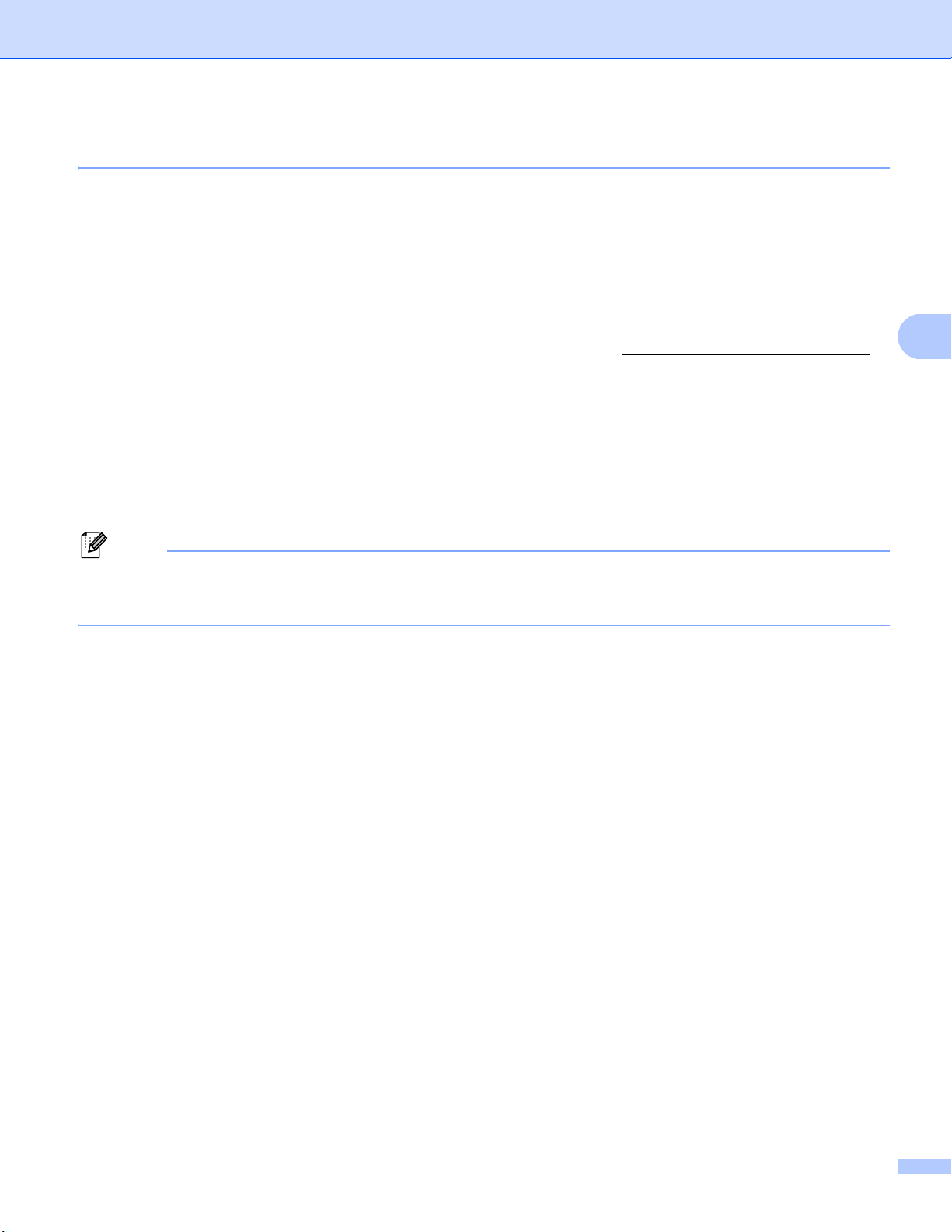
ControlCenter4
4
참고
BRAdmin 유틸리티 시작 4
BRAdmin Light 또는 BRAdmin Professional 3 를 설치한 경우 BRAdmin 버튼을 사용하여
BRAdmin Light 또는 BRAdmin Professional 3 유틸리티를 열 수 있습니다 .
BRAdmin Light 유틸리티는 Brother 네트워크에 연결된 장치의 초기 설정을 위한 유틸리티입
니다. 또한 TCP/IP 환경에서 Brother 제품을 검색하고 , 상태를 확인하고, IP 주소 같은 기본적
인 네트워크 설정을 구성할 수 있습니다. 설치 CD-ROM 에서 BRAdmin Light 를 설치하려면:
uu 네트워크 사용자 설명서. 고급의 기기 관리가 필요한 경우 http://solutions.brother.com/
에
서 다운로드로 사용할 수 있는 BRAdmin Professional 3 유틸리티의 최신 버전을 사용하십시
오 .
a 장치 설정 탭을 선택합니다 .
b BRAdmin을 클릭합니다. BRAdmin Light 또는 BRAdmin Professional 3 유틸리티 대화
상자가 나타납니다 .
BRAdmin Light와 BRAdmin Professional 을 모두 설치한 경우 ControlCenter 4 는
BRAdmin Professional 3 를 시작합니다 .
80
Page 90

ControlCenter4
4
지원 탭 4
이 단원에서는 지원 탭 기능에 대해 간략하게 소개합니다 . 각 기능의 자세한 내용을 보려면
ControlCenter4에서 (도움말 ) 버튼을 클릭하십시오 .
ControlCenter 도움말 열기 4
ControlCenter 도움말를 사용하면 도움말 파일을 열고 ControlCenter에 관한 자세한 정보를
볼 수 있습니다 .
a 지원 탭을 선택합니다.
b ControlCenter 도움말를 클릭합니다 .
c ControlCenter 도움말 맨 처음 페이지가 나타납니다.
Brother 솔루션 센터 사용 4
Brother Solutions Center 버튼을 사용하면 FAQ(자주 묻는 질문), 사용자 가이드, 드라이버
업데이트 및 기기 사용 요령을 포함하여 Brother 제품에 대한 정보를 제공하는 Brother 솔루
션 센터 웹 사이트를 열 수 있습니다.
a 지원 탭을 선택합니다.
b Brother Solutions Center를 클릭합니다 .
c Brother 솔루션 센터 웹 사이트가 웹 브라우저에 표시됩니다 .
Brother CreativeCenter 액세스 4
Brother CreativeCenter 버튼을 사용하면 기업 및 가정에서 무료로 간편한 온라인 솔루션을
사용할 수 있는 당사 웹 사이트에 액세스할 수 있습니다 .
a 지원 탭을 선택합니다.
b Brother CreativeCenter을 클릭합니다. ControlCenter 4 는 웹 브라우저를 시작한 다음
Brother CreativeCenter 웹 사이트를 엽니다 .
81
Page 91

ControlCenter4
4
고급 모드에서 ControlCenter4 사용 4
이 단원에서는 고급 모드에서의 ControlCenter4 기능에 대해 간략하게 소개합니다. 각 기능
에 대한 자세한 내용은 (도움말 )를 클릭하십시오 .
1 사용자가 선택한 파일 , 이메일 , 워드 프로세서 또는 그래픽 응용 프로그램으로 직접 스캔
합니다.
2PC를 통해 사용 가능한 PC-Copy 기능에 액세스합니다 .
3 장치에서 사용 가능한 PC-FAX 응용 프로그램에 액세스합니다 . (MFC 모델의 경우 )
4 사용 가능한 설정에 액세스하여 장치를 구성합니다 .
5 Brother 솔루션 센터, Brother CreativeCenter 및 도움말 파일에 연결합니다.
6 탭 영역을 마우스 오른쪽 버튼으로 클릭하면 원래 설정 탭을 구성할 수 있습니다.
7 모델 드롭다운 목록에서 Cont
rolCenter4를 연결할 기기를 선택할 수 있습니다 .
8 각 스캔 기능의 구성 창을 열고 사용자 인터페이스 모드를 변경할 수 있습니다.
9 도움말 파일에 액세스합니다 .
10장치 상태 버튼을 클릭하여 Status Monitor 에 액세스합니다 .
82
Page 92

ControlCenter4
4
고급 모드 사용자용 ControlCenter4 기능 4
스캔 ( uu 84페이지
uu 86페이지
uu 86페이지 OCR
uu 86페이지
uu 87페이지
PC-Copy( uu 88페이지 PC-
uu 88페이지
PC-FAX( uu 89페이지 PC-FAX
uu 89페이지
uu 89페이지
uu 90페이지
장치 설정 ( uu 91 페이지
uu 91페이지
스캔 탭
을 참조하십시오 .)
응용 프로그램에서 스캔한 이미지 열기
기능 사용
스캔한 데이터를 이메일에 첨부
스캔한 이미지 저장
복사 탭
스캔한 이미지 인쇄
컴퓨터에서 이미지 파일 송신
스캔한 이미지 송신
수신한
PC-FAX
장치 설정 탭
원격 설정 구성
를 참조하십시오 .
를 참조하십시오 .
를 참조하십시오 .
를 참조하십시오 .)
를 참조하십시오 .
탭
(MFC
모델의 경우
를 참조하십시오 .
를 참조하십시오 .
데이터 보기 및 인쇄
를 참조하십시오 .)
(MFC
모델의 경우
를 참조하십시오 .
)을 참조하십시오.)
를 참조하십시오 .
)를 참조하십시오.
uu 91페이지
uu 92페이지
uu 94페이지 BRAdmin
지원 ( uu 95페이지
uu 95페이지 Brother
uu 95페이지 ControlCenter
uu 95페이지 Brother CreativeCenter
사용자 지정 ( uu 96페이지
uu 96페이지
퀵 다이얼 액세스
스캔 키 설정 구성
(MFC
를 참조하십시오 .
유틸리티 시작
지원 탭
를 참조하십시오 .)
솔루션 센터 사용
도움말 열기
사용자 지정 탭
사용자 지정 탭 만들기
모델의 경우
를 참조하십시오 .
를 참조하십시오 .
를 참조하십시오 .
액세스
를 참조하십시오 .)
를 참조하십시오 .
)를 참조하십시오 .
를 참조하십시오 .
83
Page 93

ControlCenter4
4
스캔 탭 4
스캔 옵션은 이미지, OCR, 전자 메일 및 파일의 4 가지가 있습니다.
이 단원에서는 스캔 탭 기능에 대해 간략하게 소개합니다 . 각 기능에 대한 자세한 내용은
(도움말) 를 클릭하십시오 .
1PC 스캔 설정 영역
2 이미지 버튼
3 OCR 버튼
4 전자 메일 버튼
5 파일 버튼
파일 종류 4
폴더에 저장할 때 다음과 같은 파일 유형 목록에서 선택할 수 있습니다 .
이미지 , 전자 메일 및 파일의 경우
Windows 비트맵(*.bmp)
JPEG(*.jpg) -사진을 스캐닝하는 경우 대부분의 사용자에게 권장됩니다 .
TIFF (*.tif)
TIFF 다중 페이지(*.tif)
84
Page 94
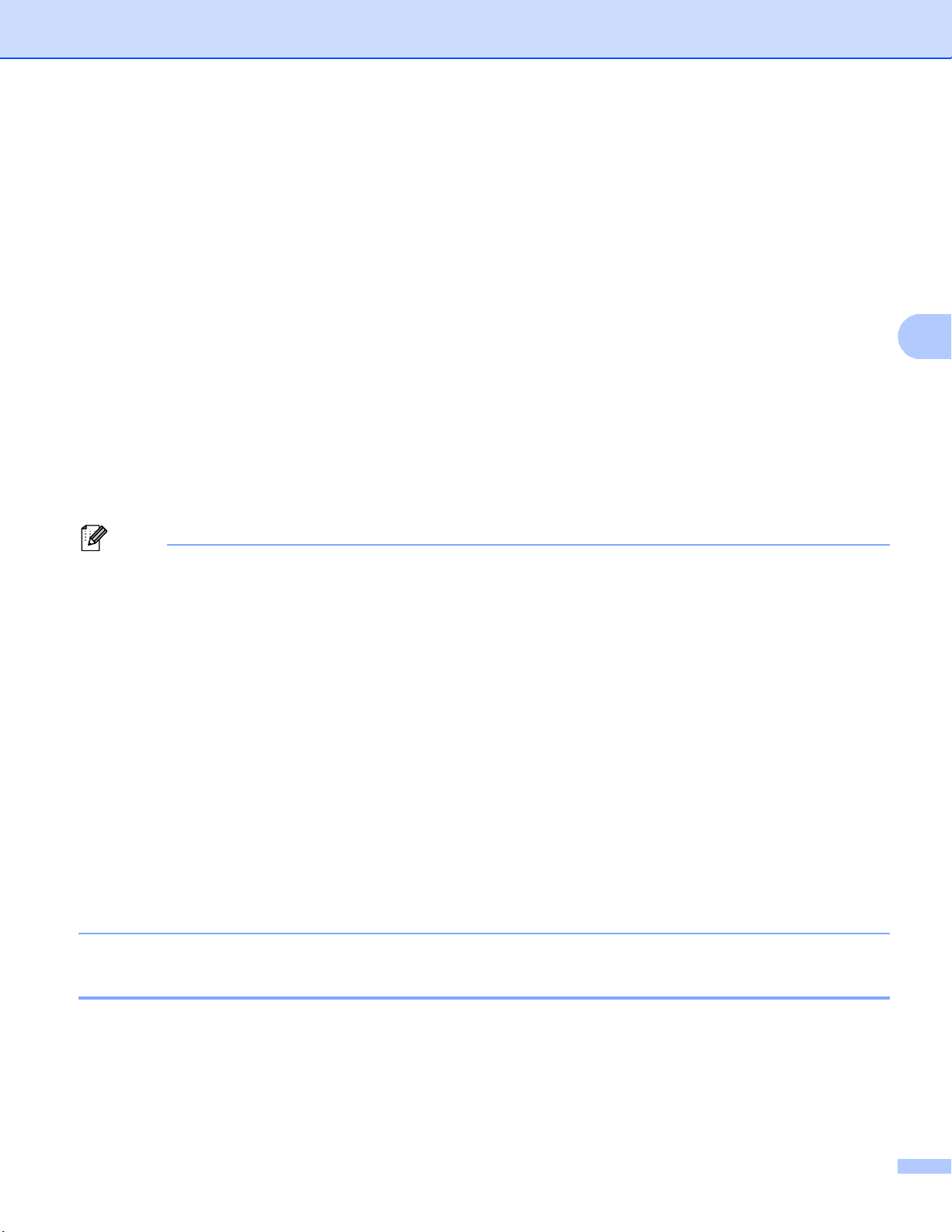
ControlCenter4
4
참고
이동 네트워크 그래픽(*.png)
PDF(*.pdf) -문서 스캐닝 및 공유 시 권장됩니다.
Secure PDF(*.pdf)
검색 가능 PDF(*.pdf)
XML Paper Specification (*.xps)
OCR의 경우
텍스트(*.txt)
서식 있는 텍스트 (*.rtf)
HTML (*.htm)
검색 가능 PDF(*.pdf)
• XML Paper Specification 은 Windows Vista® 및 Windows® 7 또는 XML Paper
Specification 파일을 지원하는 응용 프로그램을 사용하는 경우 사용할 수 있습니다 .
• 파일 유형을 TIFF 또는 TIFF Multi-Page 로 설정한 경우 " 비압축" 또는 "압축 "을 선택할 수
있습니다 .
• 스캐너 유리를 사용하여 여러 페이지의 문서를 스캔하는 경우 수동 다중 페이지 스캔을 선
택하고 화면 지침을 따릅니다.
• Searchable PDF 는 스캔한 이미지 위에 텍스트 데이터 층이 겹쳐있는 파일 형식입니다 . 이
층을 사용하여 이미지 데이터
에서 텍스트를 검색할 수 있습니다 . OCR 언어 설정은
Searchable PDF에 사용하려는 검색 언어와 일치하도록 설정해야 합니다.
• 검색 가능 PDF(*.pdf)를 선택하려면 설치 CD-ROM에 포함된 Presto! PageManager를 설
치해야 합니다 . 설치 CD-ROM(uu 빠른 설정 가이드 )에서 MFL-Pro Suite 를 설치했으면
Presto! PageManager 가 이미 설치되었습니다.
문서 크기 4
풀다운 목록에서 문서 크기를 선택할 수 있습니다 . 1-2(A4) 같이 "1에서 2" 문서 크기를 선
택하면 스캔한 이미지가 두 장의 A5 크기 문서로 나뉩니다.
85
Page 95

ControlCenter4
4
응용 프로그램에서 스캔한 이미지 열기 4
(이미지) 버튼을 사용하면 이미지를 그래픽 응용 프로그램으로 직접 스캔하여 이미지를
편집할 수 있습니다 .
a 스캔 탭을 선택합니다.
b 스캔 설정을 변경하려면 (이미지) 를 마우스 오른쪽 버튼으로 클릭한 다음 설정을 변경
합니다 . 스캔한 이미지를 미리 보고 구성하려면 미리 스캔을 선택합니다 . 확인를 클릭합
니다 .
c ( 이미지 )를 클릭합니다.
d 선택한 응용 프로그램에 이미지가 나타납니다.
OCR 기능 사용 4
(OCR) 버튼을 사용하면 문서를 스캔하고 텍스트로 변환할 수 있습니다 . 이 텍스트는 선호
하는 워드 프로세서 소프트웨어를 사용하여 편집할 수 있습니다.
a 스캔 탭을 선택합니다.
b 스캔 설정을 변경하려면 (OCR)을 마우스 오른쪽 버튼으로 클릭한 다음 설정을 변경
합니다 . 스캔한 이미지를 미리 보고 구성하려면 미리 스캔을 선택합니다 . 확인를 클릭합
니다 .
c (OCR)을 클릭합니다 .
d 기본 워드 프로세싱 응용 프로그램이 열리고 변환된 텍스트 데이터가 표시됩니다.
스캔한 데이터를 이메일에 첨부 4
(전자 메일 ) 버튼을 사용하면 사용자의 기본 이메일 응용 프로그램으로 문서를 스캔할 수
있어서 스캔한 작업을 첨부 파일로 전송할 수 있습니다.
a 스캔 탭을 선택합니다.
86
Page 96

ControlCenter4
4
참고
참고
b 스캔 설정을 변경하려면 (전자 메일) 을 마우스 오른쪽 버튼으로 클릭한 다음 설정을
변경합니다 . 스캔한 이미지를 미리 보고 구성하려면 미리 스캔을 선택합니다 . 확인를 클
릭합니다 .
c (전자 메일 )을 클릭합니다 .
d 기본 이메일 응용 프로그램이 열리고 이미지가 빈 새 이메일에 첨부됩니다 .
웹메일 서비스는 이메일로 스캔에서 지원되지 않습니다 .
스캔한 이미지 저장 4
(파일) 버튼을 사용하면 파일 첨부 목록에 표시된 파일 유형 중 한가지 유형으로 하드 디
스크의 폴더로 이미지를 스캔할 수 있습니다 .
a 스캔 탭을 선택합니다.
b 스캔 설정을 변경하려면 (파일) 을 마우스 오른쪽 버튼으로 클릭한 다음 설정을 변경합
니다 . 스캔한 이미지를 미리 보고 구성하려면 미리 스캔을 선택합니다 . 확인를 클릭합니
다 .
c (파일) 을 클릭합니다 .
d 이미지가 선택한 폴더에 저장됩니다 .
각 버튼의 기본 설정 변경 방법 4
(이미지 ), (OCR), (전자 메일) 및 (파일 ) 버튼의 기본 설정을 변경할 수 있습니다 .
a 구성하려는 버튼을 마우스 오른쪽 버튼으로 클릭하고 버튼 설정를 클릭합니다. 설정 대
화 상자가 나타납니다 .
b 파일 형식, 미리 스캔, 해상도, 스캔 유형, 문서 크기, 밝기, 명암 , 수동 다중 페이지 스캔
및 이중(양면 ) 스캔닝 (MFC-8910DW의 경우)에서 필요한 설정을 선택합니다.
c 확인를 클릭합니다. 새 설정이 기본 설정으로 사용됩니다 .
스캔한 이미지를 미리 보고 구성하려면 설정 대화 상자에서 미리 스캔을 선택합니다.
87
Page 97

ControlCenter4
4
PC-복사 탭 4
스캔한 이미지 인쇄 4
Brother 기기의 프린터 드라이버에서 지원되는 ControlCenter4 의 기능을 사용하여 기기에서
페이지를 스캔하고 복사본을 인쇄할 수 있습니다 .
a PC-Copy 탭을 선택합니다.
b 스캔 설정을 변경하려면 변경하려는 이 버튼을 마우스 오른쪽 버튼으로 클릭한 다음 설
정을 변경합니다 . 스캔한 이미지를 미리 보고 구성하려면 미리 스캔을 선택합니다. 확인
를 클릭합니다 .
c 흑백 복사, 1페이지에 2 장복사 또는 1 페이지에 4장복사를 클릭합니다 .
사용자 지정 설정을 사용하여 각 버튼을 사용자 지정할 수 있습니다.
d 스캔한 이미지가 인쇄됩니다 .
88
Page 98

ControlCenter4
4
참고
PC-FAX 탭(MFC 모델의 경우) 4
이 단원에서는 PC-FAX 탭 기능에 대해 간략하게 소개합니다 . 각 기능에 대한 자세한 내용은
(도움말) 를 클릭하십시오 .
PC-FAX 소프트웨어는 A4 크기의 흑백 팩스 문서만 송신할 수 있습니다.
컴퓨터에서 이미지 파일 송신 4
(이미지 파일 보내기) 버튼을 사용하면 Brother PC-FAX 소프트웨어를 사용하여 컴퓨터에
서 이미지 파일을 팩스로 송신할 수 있습니다 .
a PC-FAX 탭을 선택합니다 .
b (이미지 파일 보내기) 을 클릭합니다 .
c 폴더 구조를 클릭하고 송신할 이미지가 있는 폴더를 찾아봅니다. 그런 다음 송신할 파일
을 선택합니다 .
d (보내기) 를 클릭합니다 .
e PC-FAX 송신 대화 상자가 나타납니다. 팩스 번호를 입력한 다음 시작를 클릭합니다 .
스캔한 이미지 송신 4
(이미지 파일 보내기) 버튼을 사용하면 페이지 또는 문서를 스캔하고 Brother PC-FAX 소
프트웨어를 사용하여 이미지를 컴퓨터에서 팩스로 자동으로 송신할 수 있습니다 .
a PC-FAX 탭을 선택합니다 .
b 스캔 설정을 변경하려면 (이미지 파일 보내기)를 마우스 오른쪽 버튼으로 클릭한 다음
설정을 변경합니다 . 스캔한 이미지를 미리 보고 구성하려면 미리 스캔을 선택합니다. 확
인를 클릭합니다 .
c (이미지 파일 보내기)를 클릭합니다 .
d PC-FAX 송신 대화 상자가 나타납니다. 팩스 번호를 입력한 다음 시작를 클릭합니다 .
89
Page 99

ControlCenter4
4
수신한 PC-FAX 데이터 보기 및 인쇄 4
(수신된 PC-FAX 보기 ) 버튼을 사용하면 Brother PC-FAX 소프트웨어를 사용하여 수신한
팩스 데이터를 보고 인쇄할 수 있습니다 . PC-FAX 수신 기능을 사용하려면 먼저 Brother 기
기의 제어판 메뉴에서 PC-FAX 수신 옵션을 선택해야 합니다 . ( uu 118페이지
설정
FAX Receive Software
참조)
기기에
PC-
a PC-FAX 탭을 선택합니다 .
b (수신된 PC-FAX 보기) 를 클릭합니다 .
c PC-FAX 수신 기능이 활성화되고 기기에서 팩스 데이터를 수신하기 시작합니다 . 수신한
데이터가 나타납니다 . 데이터를 보려면 (보기) 를 클릭합니다 .
d 수신한 데이터를 인쇄하려면 데이터를 선택한 다음 (인쇄)를 클릭합니다 .
e 인쇄 설정을 구성한 다음 (인쇄 시작 )을 클릭합니다 .
90
Page 100

ControlCenter4
4
장치 설정 탭 4
이 단원에서는 장치 설정 탭 기능에 대해 간략하게 소개합니다 . 각 기능에 대한 자세한 내용
은 (도움말 )를 클릭하십시오.
원격 설정 구성(MFC 모델의 경우) 4
(원격 설정 ) 버튼을 사용하여 프로그램 창을 열고 기기의 설정을 구성할 수 있습니다 .
a 장치 설정 탭을 선택합니다 .
b (원격 설정 )을 클릭합니다 .
c 원격 설정 프로그램 창이 나타납니다. 원격 설정 구성에 대해서는 uu 102페이지
정
(MFC
모델의 경우
)를 참조하십시오 .
원격 설
퀵 다이얼 액세스 (MFC 모델의 경우) 4
(퀵다이얼) 버튼을 사용하면 원격 설정 프로그램에서 Address Book 창을 열 수 있습니
다 . PC에서 퀵 다이얼 번호를 간편하게 등록 또는 변경할 수 있습니다 .
a 장치 설정 탭을 선택합니다 .
b (퀵 다이얼 )을 클릭합니다 .
c 주소록 창이 나타납니다. 주소록 구성에 대해서는 uu 102 페이지
경우
의
)를 참조하십시오.
원격 설정
(MFC
모델
91
